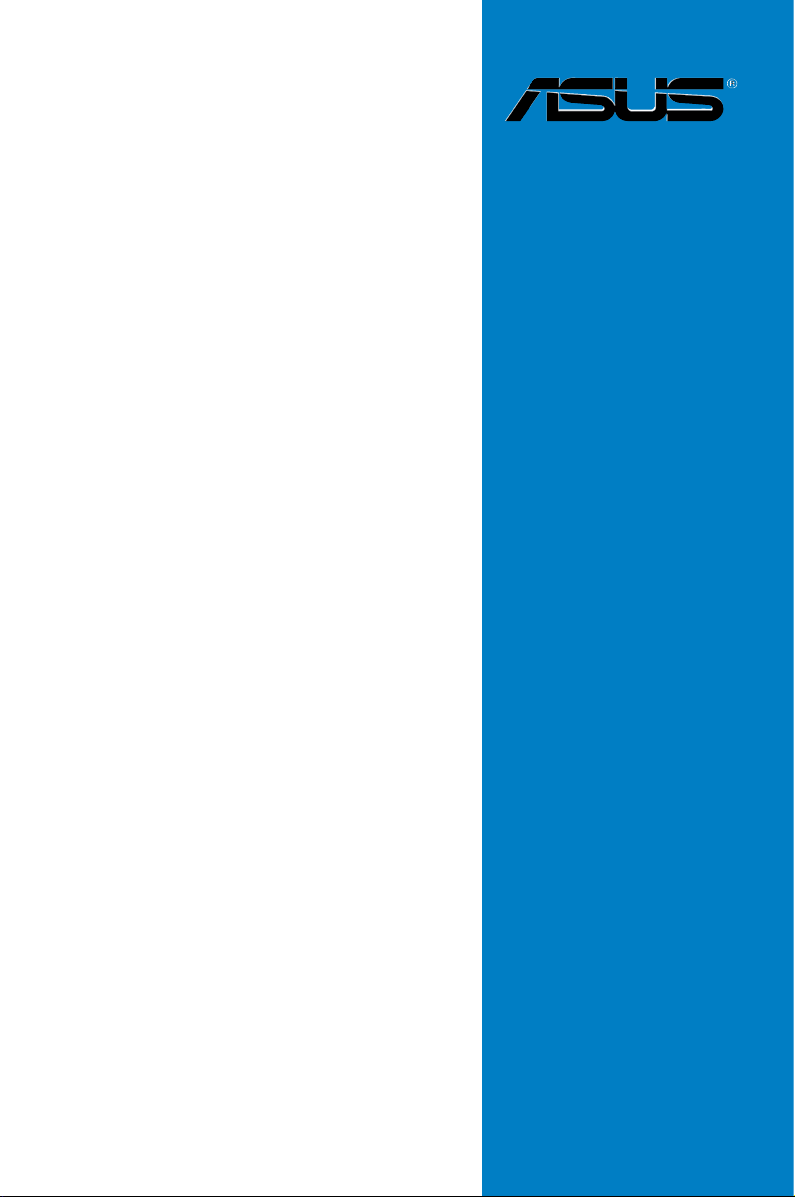
P7P55D-E
Deluxe
Carte mère
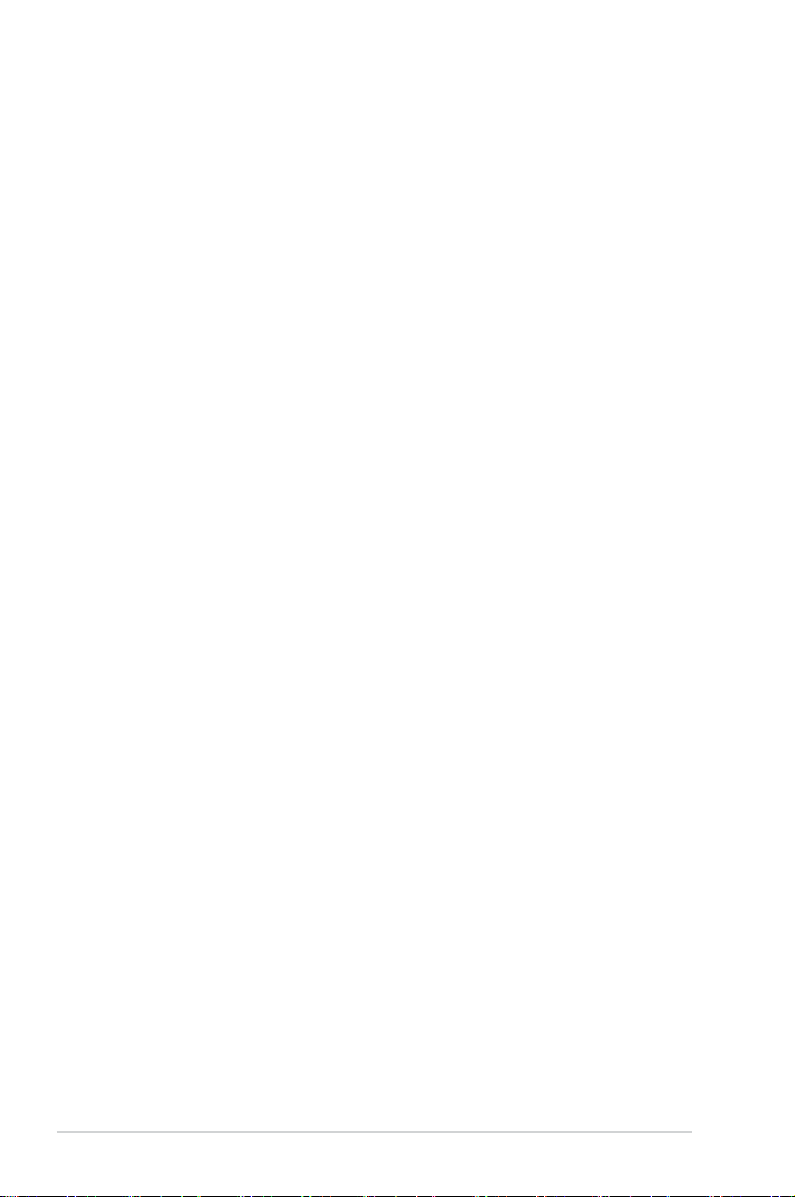
F5133
Première édition
Novembre 2009
Copyright © 2009 ASUSTeK COMPUTER INC. Tous droits réservés.
Aucun extrait de ce manuel, incluant les produits et logiciels qui y sont décrits, ne peut être reproduit,
transmis, transcrit, stocké dans un système de restitution, ou traduit dans quelque langue que ce soit sous
quelque forme ou quelque moyen que ce soit, à l’exception de la documentation conservée par l’acheteur
dans un but de sauvegarde, sans la permission écrite expresse de ASUSTeK COMPUTER INC. (“ASUS”).
La garantie sur le produit ou le service ne sera pas prolongée si (1) le produit est réparé, modié ou altéré,
à moins que cette réparation, modication ou altération ne soit autorisée par écrit par ASUS; ou (2) si le
numéro de série du produit est dégradé ou manquant.
ASUS FOURNIT CE MANUEL “TEL QUE” SANS GARANTIE D’AUCUNE SORTE, QU’ELLE SOIT
EXPRESSE OU IMPLICITE, COMPRENANT MAIS SANS Y ETRE LIMITE LES GARANTIES OU
CONDITIONS DE COMMERCIALISATION OU D’APTITUDE POUR UN USAGE PARTICULIER. EN
AUCUN CAS ASUS, SES DIRECTEURS, CADRES, EMPLOYES OU AGENTS NE POURRONT ÊTRE
TENUS POUR RESPONSABLES POUR TOUT DOMMAGE INDIRECT, SPECIAL, SECONDAIRE OU
CONSECUTIF (INCLUANT LES DOMMAGES POUR PERTE DE PROFIT, PERTE DE COMMERCE,
PERTE D‘UTILISATION DE DONNEES, INTERRUPTION DE COMMERCE ET EVENEMENTS
SEMBLABLES), MEME SI ASUS A ETE INFORME DE LA POSSIBILITE DE TELS DOMMAGES
PROVENANT DE TOUT DEFAUT OU ERREUR DANS CE MANUEL OU DU PRODUIT.
LES SPECIFICATIONS ET INFORMATIONS CONTENUES DANS CE MANUEL SONT FOURNIES
A TITRE INFORMATIF SEULEMENT, ET SONT SUJETTES A CHANGEMENT A TOUT MOMENT
SANS AVERTISSEMENT ET NE DOIVENT PAS ETRE INTERPRETEES COMME UN ENGAGEMENT
DE LA PART D’ASUS. ASUS N‘ASSUME AUCUNE RESPONSABILITE POUR TOUTE ERREUR OU
INEXACTITUDE QUI POURRAIT APPARAITRE DANS CE MANUEL, INCLUANT LES PRODUITS ET
LOGICIELS QUI Y SONT DECRITS.
Les produits et noms de sociétés qui apparaissent dans ce manuel ne sont utilisés que dans un but
d’identication ou d’explication dans l’intérêt du propriétaire, sans intention de contrefaçon.
ii
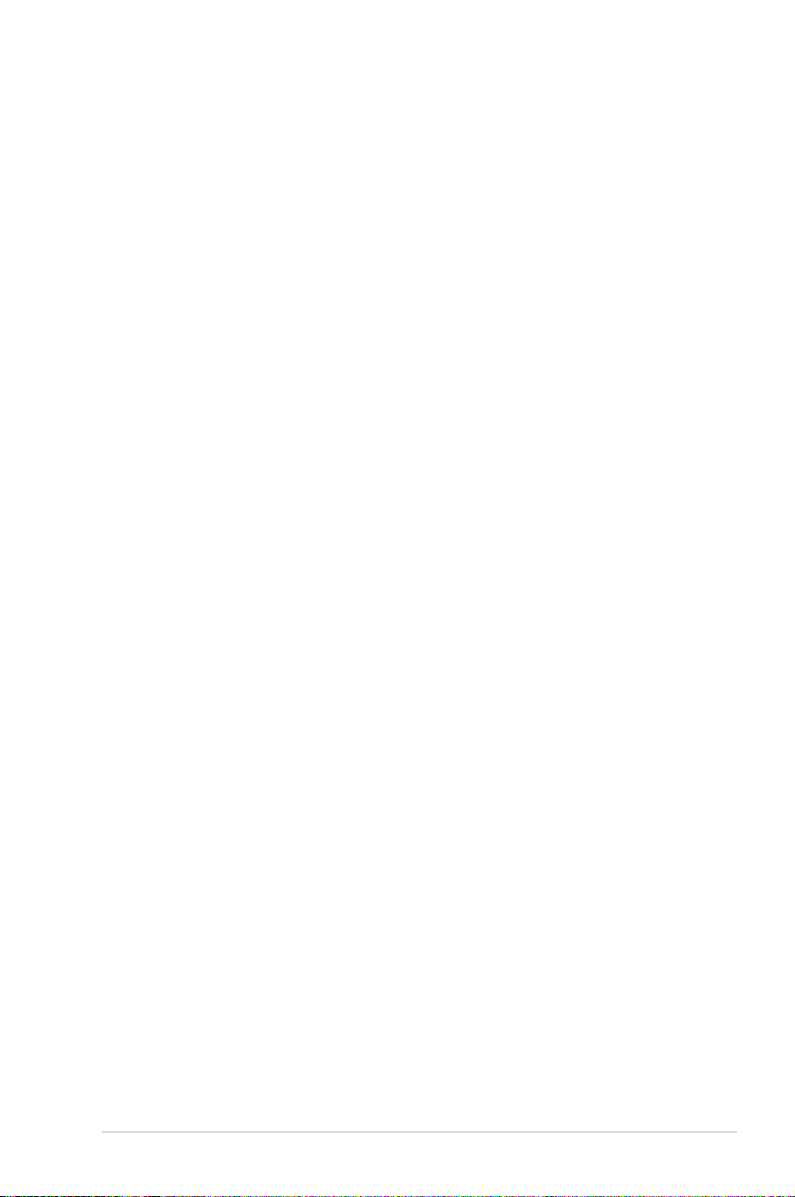
Table des matières
Notes ...................................................................................................................... vii
À propos de ce manuel .............................................................................................. ix
Résumé des spécications de la P7P55D-E Deluxe ............................................... xi
Chapitre 1 : Introduction au produit
1.1 Bienvenue ! .................................................................................................1-1
1.2
Contenu de la boîte ....................................................................................1-1
1.3
Fonctions spéciales ...................................................................................1-2
1.3.1
1.3.2 ASUS Xtreme Design—Processeur hybride ...............................
1.3.3 ASUS Xtreme Design— Phase hybride*
1.3.4 ASUS Xtreme Design—OS hybride ............................................
1.3.5 Fonctionnalités exclusives ..........................................................
Chapitre 2 : Informations sur le matériel
2.1 Avant de commencer .................................................................................2-1
2.2 Vue générale de la carte mère ..................................................................
2.2.1
2.2.2
2.2.3
2.2.4
2.3 Central Processing Unit (CPU) .................................................................
2.3.1
2.3.2
2.3.3
2.4
Mémoire système ..................................................................................... 2-10
2.4.1 Vue générale .............................................................................
2.4.2
2.4.3 Installer un module mémoire .....................................................
2.4.4
2.5
Slots d’extension .....................................................................................2-21
2.5.1 Installer une carte d’extension ..................................................
2.5.2 Congurer une carte d’extension ..............................................
2.5.3 Assignation des IRQ .................................................................
2.5.4 Slots PCI ...................................................................................
2.5.5 Slots PCI Express
2.5.6 Slots PCI Express 2.0 x16 ........................................................
2.6
Interrupteurs embarqués.........................................................................2-25
2.7
Connecteurs .............................................................................................2-28
2.7.1
Points forts du produit .................................................................1-2
.....................................1-3
Diagramme de la carte mère.......................................................2-2
Contenu du diagramme...............................................................2-3
Orientation de montage...............................................................2-4
Pas de vis....................................................................................2-4
Installer le CPU ...........................................................................2-5
Installer le dissipateur et le ventilateur du CPU ..........................2-8
Désinstaller le dissipateur et le ventilateur du CPU ....................2-9
Congurations mémoire ............................................................ 2-11
Enlever un module mémoire .....................................................2-20
2.0 x1 (2.5GT/s) ..........................................2-23
Connecteurs arrières.................................................................2-28
1-3
1-3
1-4
2-2
2-5
2-10
2-20
2-21
2-21
2-22
2-23
2-23
iii
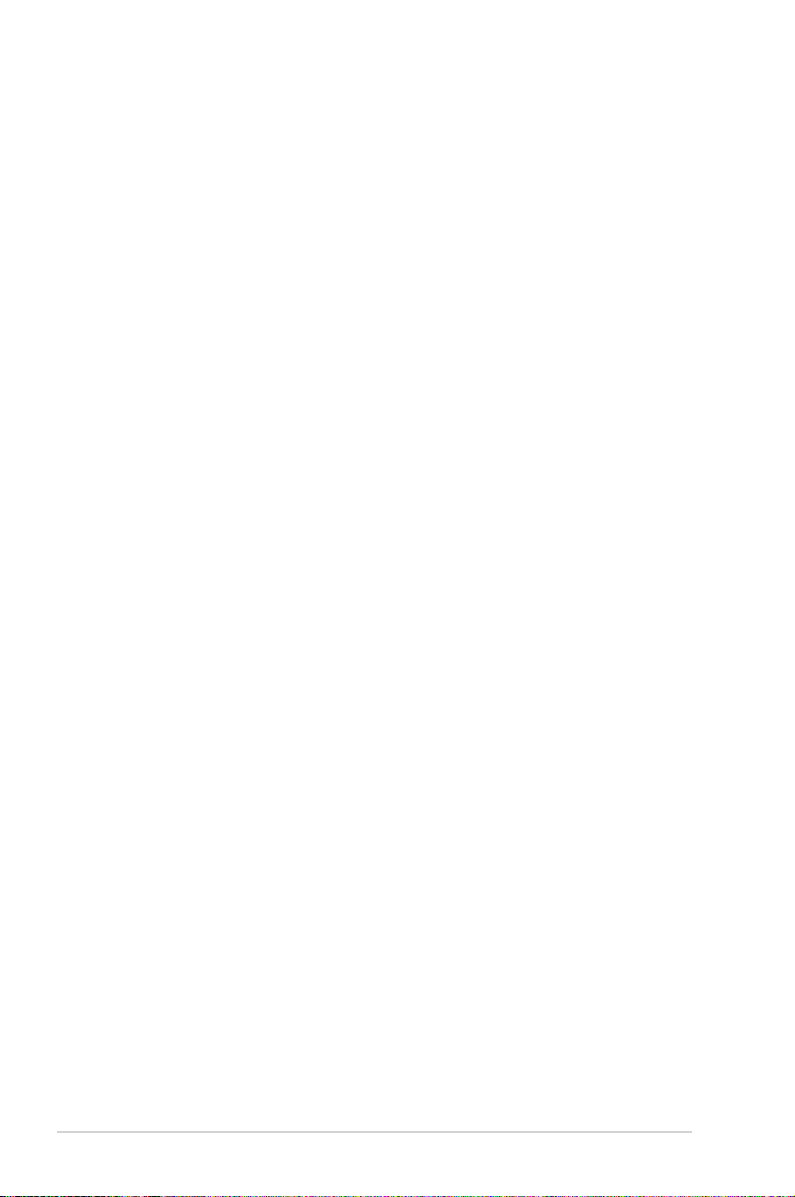
Table des matières
2.7.2 Connexions audio .....................................................................2-29
2.7.3
2.7.4. ASUS Q-Connector (panneau système) ...................................
2.8 LED embarquées ......................................................................................
2.9
Démarrer pour la première fois...............................................................2-44
2.10
Éteindre l’ordinateur ................................................................................ 2-44
Chapitre 3 : Le BIOS
3.1 Présentation du BIOS ................................................................................3-1
3.2
Mettre à jour le BIOS ..................................................................................3-1
3.2.1 Utilitaire ASUS Update ................................................................
3.2.2
3.2.3
3.2.4 ASUS BIOS Updater ...................................................................
3.3 Programme de conguration du BIOS .....................................................
3.3.1
3.3.2
3.3.3
3.3.4
3.3.5
3.3.6
3.3.7
3.3.8
3.3.9
3.4 Menu Main (Principal) ..............................................................................
3.4.1 SATA 1-6 ...................................................................................
3.4.2 Storage Conguration ...............................................................
3.4.3 AHCI Conguration ...................................................................
3.4.4 System Information ...................................................................
3.5
Menu Ai Tweaker ......................................................................................3-15
3.5.1 CPU Level UP ...........................................................................
3.5.2 Ai Overclock Tuner ....................................................................
3.5.3 CPU Ratio Setting .....................................................................
3.5.4 Intel(R) SpeedStep(TM) Tech ...................................................
3.5.5 Intel(R) TurboMode Tech ...........................................................
3.5.6 Xtreme Phase Full Power Mode ...............................................
3.5.7 DRAM Frequency
3.5.8 QPI Frequency ..........................................................................
3.5.9 ASUS/3rd Party Ui Priority ........................................................
Connecteurs internes ................................................................ 2-32
Utilitaire ASUS EZ Flash 2 .......................................................... 3-4
Utilitaire ASUS CrashFree BIOS 3 ..............................................3-5
Écran de menu du BIOS .............................................................3-9
Barre de menu ............................................................................3-9
Touches de navigation ..............................................................3-10
Éléments de menu ....................................................................3-10
Éléments de sous-menu ...........................................................3-10
Champs de conguration ..........................................................3-10
Fenêtre contextuelle..................................................................3-10
Barre de délement ...................................................................3-10
Aide générale ............................................................................ 3-10
......................................................................3-17
2-42
2-43
3-2
3-6
3-9
3-11
3-11
3-13
3-13
3-14
3-15
3-16
3-17
3-17
3-17
3-17
3-18
3-18
iv
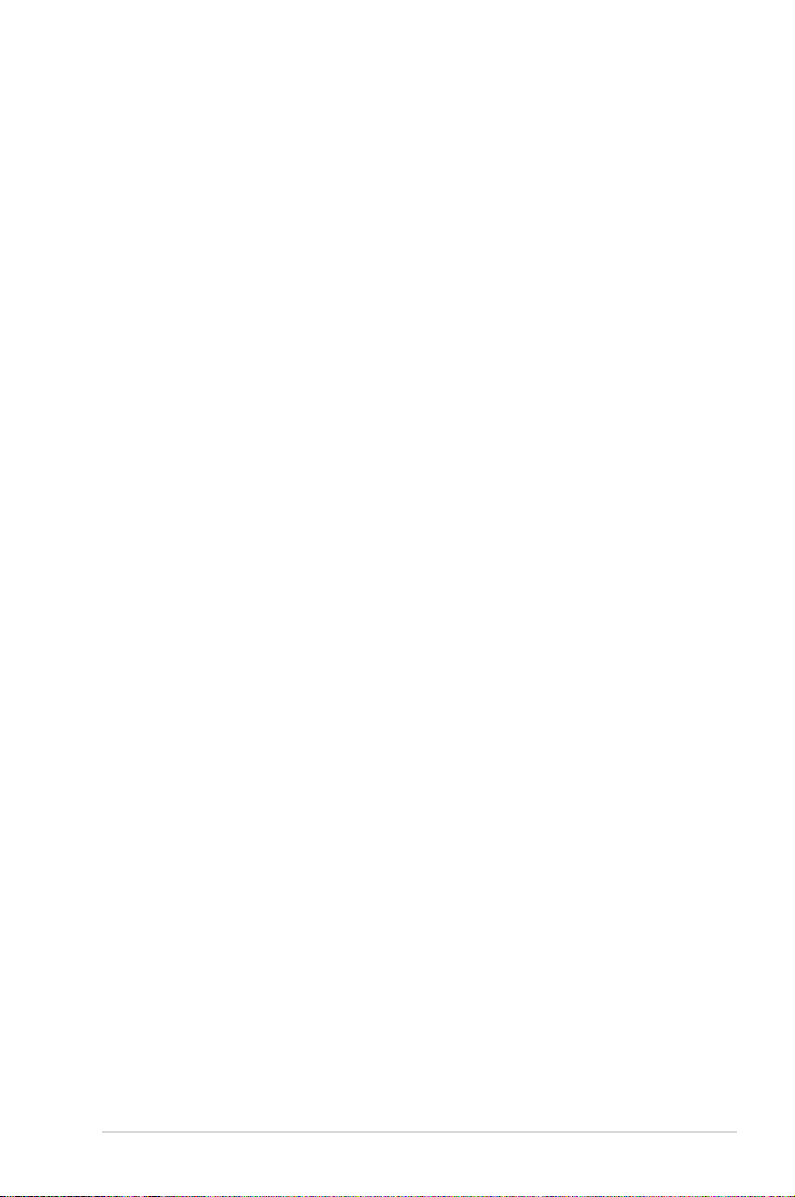
Table des matières
3.5.10 OC Tuner...................................................................................3-18
3.5.11 Start auto tuning ........................................................................
3.5.12. DRAM Timing Control ...............................................................
3.5.13 CPU Differential Amplitude ........................................................
3.5.14 CPU Clock Skew .......................................................................
3.5.15 CPU Voltage Mode
3.5.16 IMC Voltage
3.5.17 DRAM Voltage
3.5.18 CPU PLL Voltage ......................................................................
3.5.19 PCH Voltage
3.5.20 DRAM DATA REF Voltage on CHA/B .......................................
3.5.21 DRAM CTRL REF Voltage on CHA/B .......................................
3.5.22 Load-Line Calibration ................................................................
3.5.23 CPU Spread Spectrum
3.5.24 PCIE Spread Spectrum .............................................................
3.6
Menu Advanced (Avancé) ........................................................................3-23
3.6.1 CPU Conguration ....................................................................
3.6.2
3.6.3 Onboard Devices Conguration ................................................
3.6.4 USB Conguration ....................................................................
3.6.5 PCIPnP .....................................................................................
3.6.6 Intel VT-d ...................................................................................
3.6.7 T.Probe ......................................................................................
3.7
Menu Power (Alimentation) .....................................................................3-29
3.7.1 Suspend Mode ..........................................................................
3.7.2 Repost Video on S3 Resume ....................................................
3.7.3 ACPI 2.0 Support ......................................................................
3.7.4 ACPI APIC Support ...................................................................
3.7.5 EuP Ready ................................................................................
3.7.6 APM Conguration ....................................................................
3.7.7 Hardware Monitor
3.8
Menu Boot (Démarrage) ..........................................................................3-33
3.8.1 Boot Device Priority
3.8.2 Boot Settings Conguration ......................................................
3.8.3 Security .....................................................................................
3.9
Menu Tools (Outils) .................................................................................. 3-37
3.9.1 ASUS O.C. Prole .....................................................................
3.9.2 AI NET 2 ....................................................................................
3.9.3 ASUS EZ Flash 2 ......................................................................
3.9.4 Express Gate ............................................................................
Uncore Conguration ................................................................3-25
...............................................................................3-21
...........................................................................3-21
..............................................................................3-21
3-18
3-18
3-20
3-20
....................................................................3-20
3-21
3-22
3-22
3-22
..............................................................3-22
3-22
3-23
3-26
3-27
3-28
3-28
3-28
3-29
3-29
3-29
3-29
3-29
3-30
......................................................................3-31
...................................................................3-33
3-34
3-35
3-37
3-39
3-39
3-39
v
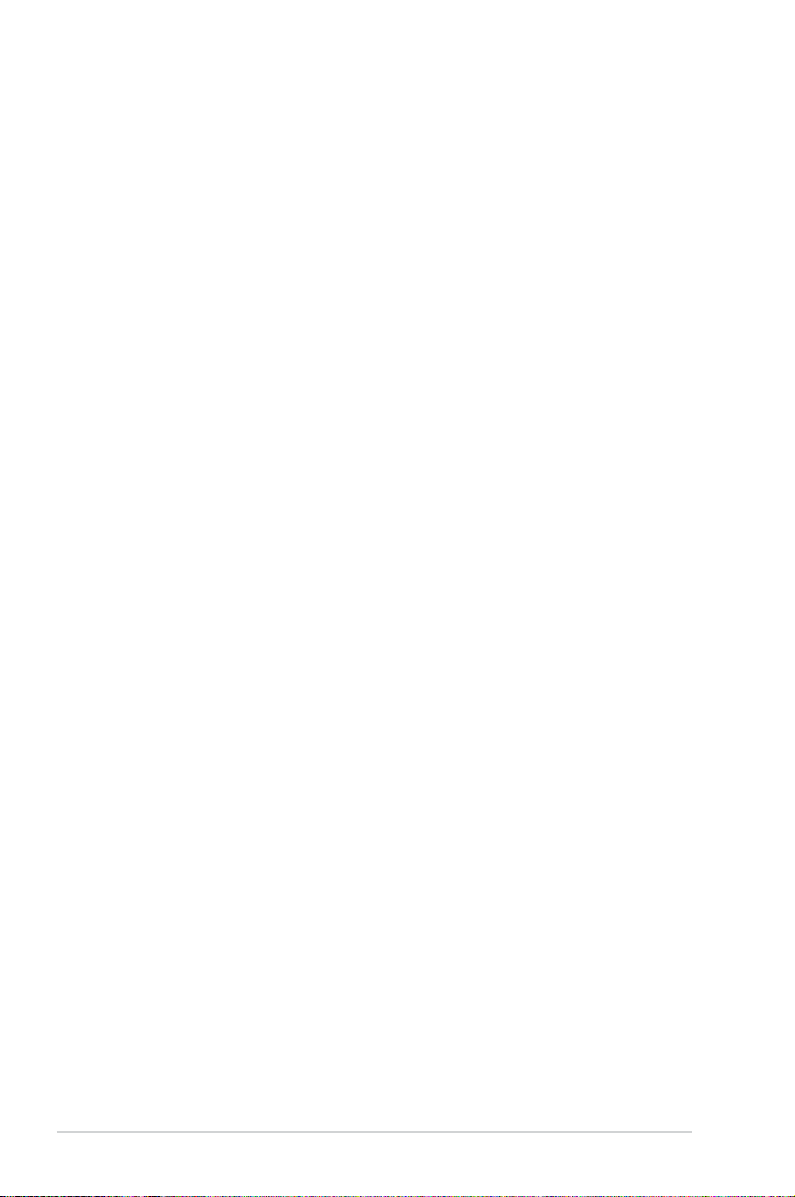
Table des matières
3.9.5 ID LED.......................................................................................3-39
3.10
Menu Exit (Sortie).....................................................................................3-40
Chapitre 4 : Support logiciel
4.1 Installer un système d’exploitation ..........................................................4-1
4.2
Informations sur le DVD de support.........................................................4-1
4.2.1
4.2.2
4.3
Informations sur les logiciels ...................................................................4-3
4.3.1 ASUS PC Probe II .......................................................................
4.3.2 ASUS AI Suite .............................................................................
4.3.3 ASUS Fan Xpert
4.3.4 ASUS EPU-6 Engine
4.3.5 ASUS Express Gate
4.3.6 ASUS T.Probe .............................................................................
4.3.7 Utilitaire VIA
4.3.8 Intel
4.4
Congurations RAID ................................................................................ 4-11
4.4.1
4.4.2 Installer des disques durs Serial ATA (SATA) ............................ 4-12
4.4.3 Dénir l’élément RAID dans le BIOS.........................................4-12
4.4.4 Utilitaire Intel® Matrix Storage Manager option ROM ................ 4-12
4.5
Créer un disque du pilote RAID .............................................................. 4-16
4.5.1
4.5.2 Créer un disque du pilote RAID sous Windows® ....................... 4-16
4.5.3 Installer le pilote RAID lors de l’installation de Windows® ......... 4-17
4.5.4 Utiliser un lecteur de disquettes USB........................................4-17
Lancer le DVD de support ...........................................................4-1
Obtenir les manuels des logiciels................................................4-2
..........................................................................4-5
...................................................................4-6
....................................................................4-7
®
High Denition Audio ............................................4-9
®
Extreme Tuning Utility ...................................................... 4-10
Dénitions RAID ........................................................................ 4-11
Créer un disque du pilote RAID sans accéder à l’OS.................. 4-16
4-3
4-4
4-8
Chapitre 5 : Support des technologies multi-GPU
5.1 Technologie ATI® CrossFireX™ ................................................................5-1
5.1.1
5.1.2
5.1.3
5.1.4
5.1.5
5.2
Technologie NVIDIA® SLI™ .......................................................................5-4
5.2.1
5.2.2
5.2.3
5.2.4
vi
Pré-requis système .....................................................................5-1
Avant de commencer ..................................................................5-1
Installer deux cartes graphiques CrossFireX™...........................5-2
Installer les pilotes.......................................................................5-3
Activer la technologie ATI® CrossFireX™ ....................................5-3
Pré-requis système .....................................................................5-4
Installer deux cartes graphiques SLI ..........................................5-4
Installer les pilotes.......................................................................5-5
Activer la technologie NVIDIA® SLI™ .........................................5-5
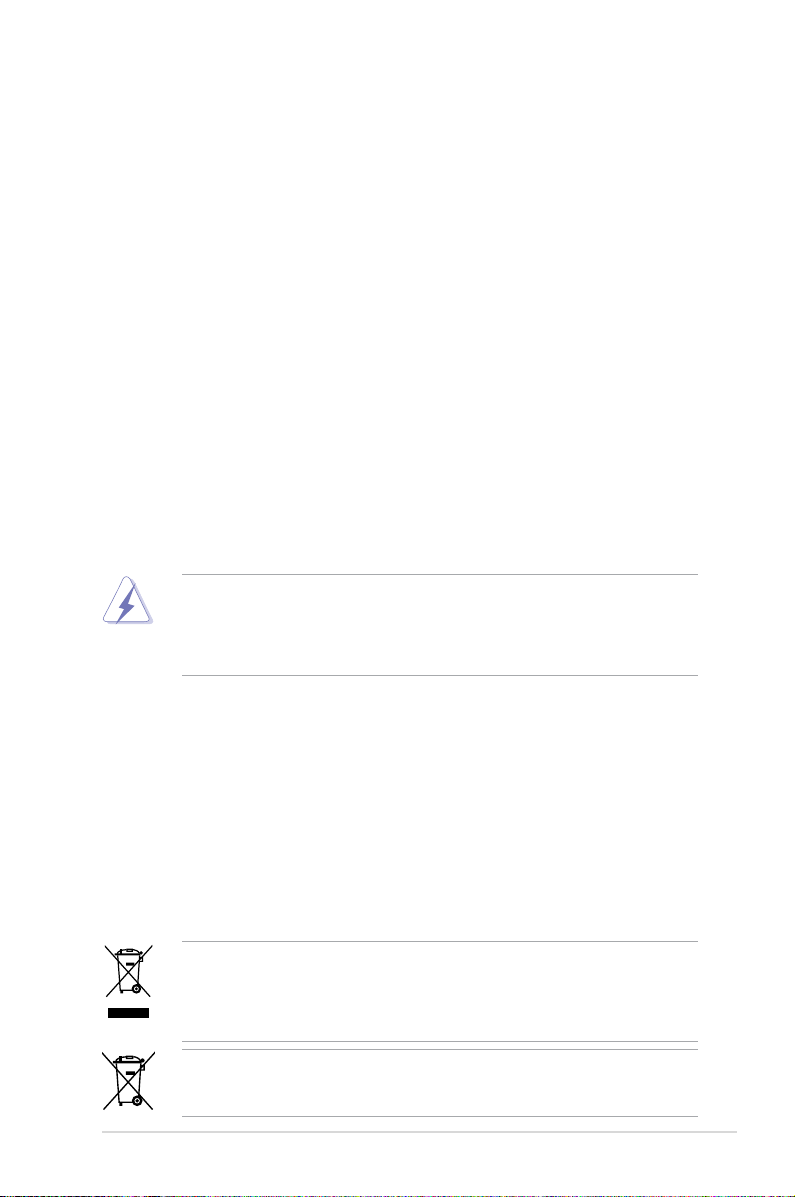
Notes
Rapport de la Commission Fédérale des Communications
Ce dispositif est conforme à l’alinéa 15 des règles établies par la FCC. L'opération est sujette
aux 2 conditions suivantes:
• Ce dispositif ne peut causer d'interférence nuisible, et
• Ce dispositif se doit d'accepter toute interférence reçue, incluant toute interférence
pouvant causer des résultats indésirables.
Cet équipement a été testé et s'est avéré être conforme aux limites établies pour un
dispositif numérique de classe B, conformément à l'alinéa 15 des règles de la FCC. Ces
limites sont conçues pour assurer une protection raisonnable contre l’interférence nuisible
à une installation réseau. Cet équipement génère, utilise et peut irradier de l'énergie à
fréquence radio et, si non installé et utilisé selon les instructions du fabricant, peut causer
une interférence nocive aux communications radio. Cependant, il n'est pas exclu qu'une
interférence se produise lors d'une installation particulière. Si cet équipement cause une
interférence nuisible au signal radio ou télévisé, ce qui peut-être déterminé par l'arrêt puis
le réamorçage de celui-ci, l'utilisateur est encouragé à essayer de corriger l'interférence en
s'aidant d'une ou plusieurs des mesures suivantes:
• Réorientez ou replacez l'antenne de réception.
• Augmentez l'espace de séparation entre l'équipement et le récepteur.
• Reliez l’équipement à une sortie sur un circuit différent de celui auquel le récepteur est relié.
• Consultez le revendeur ou un technicien expérimenté radio/TV pour de l’aide.
L’utilisation de câbles protégés pour le raccordement du moniteur à la carte de graphique
est exigée pour assurer la conformité aux règlements de la FCC. Les changements ou
les modications apportés à cette unité n'étant pas expressément approuvés par la partie
responsable de la conformité pourraient annuler l’autorité de l’utilisateur à manipuler cet
équipement.
Rapport du Département Canadien des Communications
Cet appareil numérique ne dépasse pas les limites de classe B en terme d'émissions
de nuisances sonore, par radio, par des appareils numériques, et ce conformément aux
régulations d’interférence par radio établies par le département canadien des communications.
Cet appareil numérique de la classe B est conforme à la norme canadienne ICES-003.
REACH
En accord avec le cadre réglementaire REACH (Enregistrement, Evaluation, Autorisation, et
Restriction des produits chimiques), nous publions la liste des substances chimiques contenues
dans nos produits sur le site ASUS REACH : http://green.asus.com/english/REACH.htm.
NE mettez PAS ce produit au rebut avec les déchets municipaux. Ce produit a été conçu pour
permettre une réutilisation et un recyclage appropriés des pièces. Le symbole représentant une
benne barrée indique que le produit (équipement électrique, électronique et ou contenant une
batterie au mercure) ne doit pas être mis au rebut avec les déchets municipaux. Consultez les
réglementations locales pour la mise au rebut des produits électroniques.
NE PAS mettre la batterie au rebut avec les déchets municipaux. Le symbole représentant
une benne barrée indique que la batterie ne doit pas être mise au rebut avec les déchets
municipaux.
vii
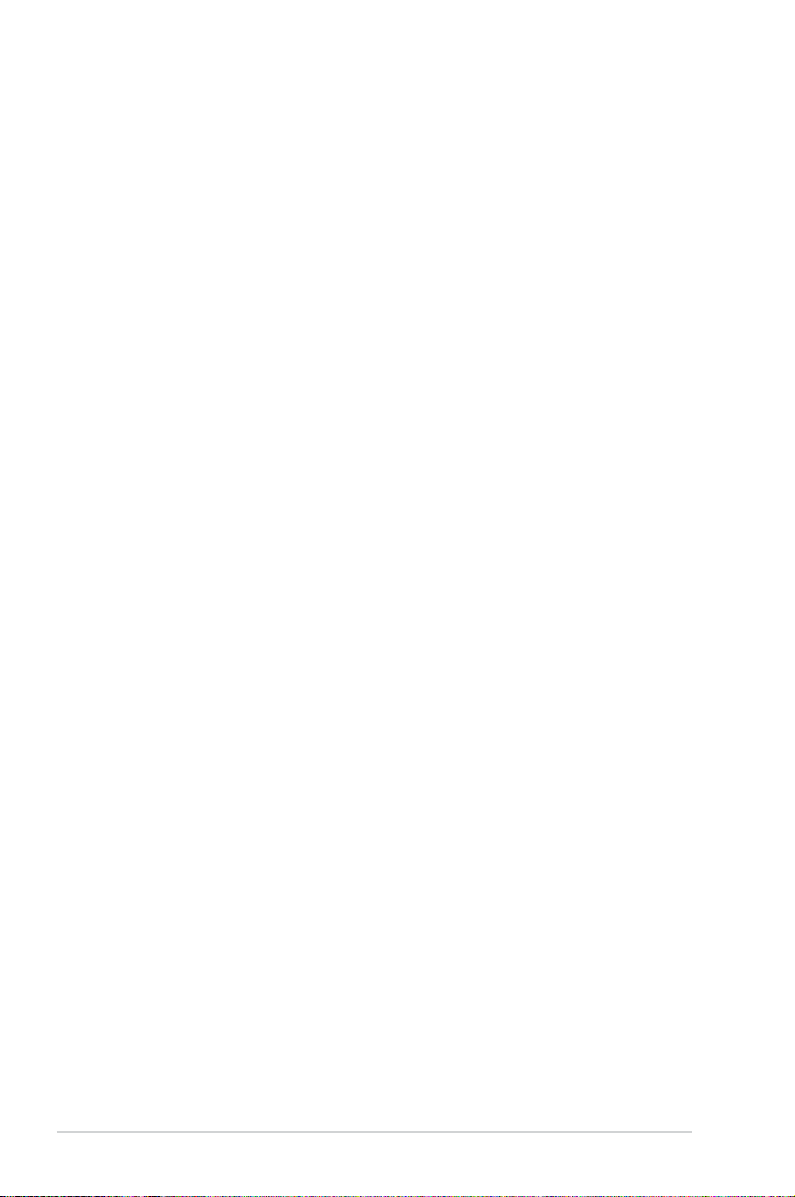
Informations sur la sécurité
Sécurité électrique
• Pour éviter tout risque de choc électrique, débranchez le câble d’alimentation de la prise
de courant avant de toucher au système.
• Lorsque vous ajoutez ou enlevez des composants, vériez que les câbles d’alimentation
sont débranchés avant de relier les câbles de signal. Si possible, déconnectez tous les
câbles d’alimentation du système avant d’ajouter un périphérique.
• Avant de connecter ou de déconnecter les câbles de signal de la carte mère, vériez que
tous les câbles d’alimentation sont bien débranchés.
• Demandez l’assistance d’un professionnel avant d’utiliser un adaptateur ou une rallonge.
Ces appareils risquent d’interrompre le circuit de terre.
• Vériez que votre alimentation délivre la tension électrique adaptée à votre pays. Si vous
n’en êtes pas certain, contactez votre fournisseur électrique local.
• Si l’alimentation est endommagée, n’essayez pas de la réparer vous-même. Contactez
votre revendeur.
Sécurité en opération
• Avant d’installer la carte mère et d’y ajouter des périphériques, prenez le temps de bien
lire tous les manuels livrés dans la boîte.
• Avant d’utiliser le produit, vériez que tous les câbles sont bien branchés et que les
câbles d’alimentation ne sont pas endommagés. Si vous relevez le moindre dommage,
contactez votre revendeur immédiatement.
• Pour éviter les court-circuits, gardez les clips, les vis et les agrafes loin des connecteurs,
des slots, des sockets et de la circuiterie.
• Evitez la poussière, l’humidité et les températures extrêmes. Ne placez pas le produit
dans une zone susceptible de devenir humide.
• Placez le produit sur une surface stable.
• Si vous avez des problèmes techniques avec votre produit contactez un technicien
qualié ou appelez votre revendeur.
viii
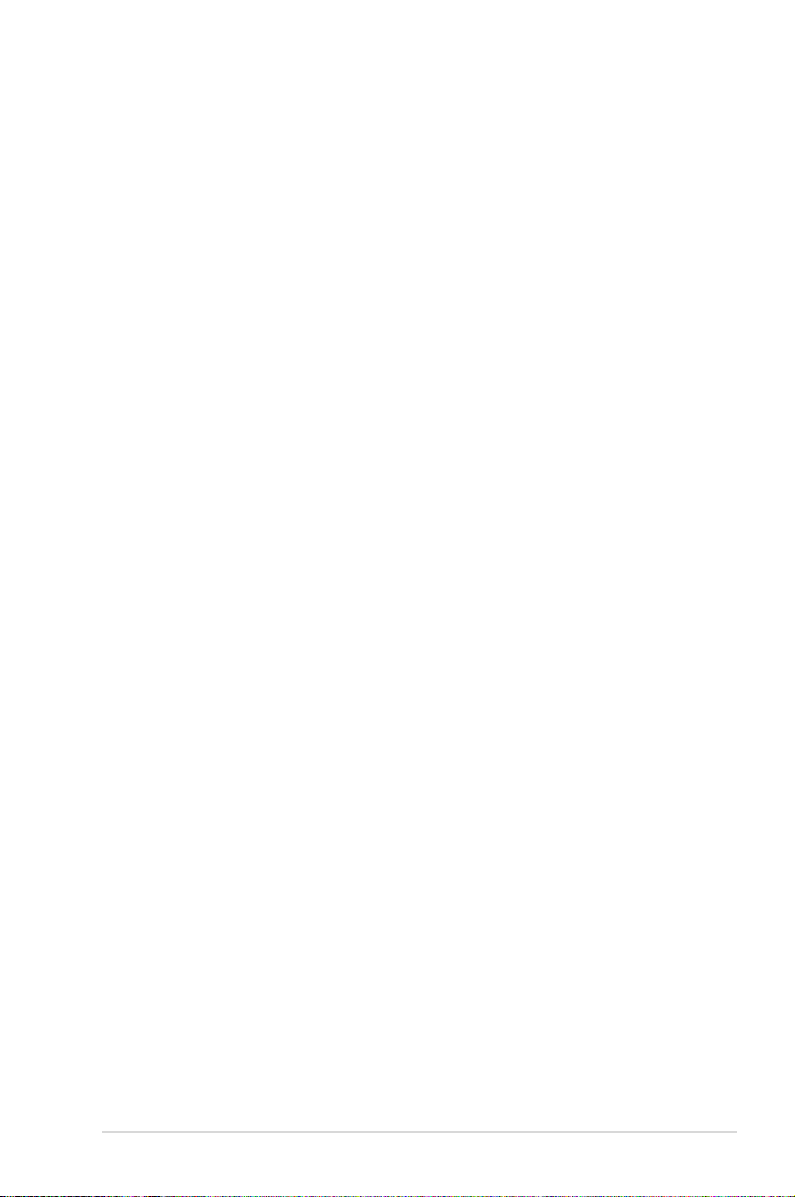
À propos de ce manuel
Ce guide de l’utilisateur contient les informations dont vous aurez besoin pour installer et
congurer la carte mère.
Comment ce manuel est organisé
Ce manuel contient les parties suivantes :
•
Chapitre 1 : Introduction au produit
Ce chapitre décrit les fonctions de la carte mère et les technologies qu’elle supporte.
•
Chapitre 2 : Informations sur le matériel
Ce chapitre décrit les procédures de conguration matérielles nécessaires lors
de l’installation de composants système. Il inclut une description des jumpers et
connecteurs de la carte mère.
•
Chapitre 3 : Le BIOS
Ce chapitre explique comment changer les paramètres système via les menus du
BIOS. Une description des paramètres du BIOS est aussi fournie.
•
Chapitre 4 : Support logiciel
Ce chapitre décrit le contenu du DVD de support livré avec la carte mère.
•
Chapitre 5 : Support de la technologie multi-GPU
Ce chapitre décrit l’installation et la conguration de plusieurs cartes graphiques ATI®
CrossFireX™ et NVIDIA® SLI™.
Où trouver plus d’informations ?
Reportez-vous aux sources suivantes pour plus d’informations sur les produits.
1. Site web ASUS
Le site web ASUS offre des informations à jour sur le matériel ASUS et sur les logiciels
afférents. Reportez-vous aux informations de contact ASUS.
2. Documentation optionnelle
Le contenu livré avec votre produit peut inclure de la documentation optionnelle telle
que des coupons de garantie, qui peuvent avoir été ajoutés par votre revendeur. Ces
documents ne font pas partie du contenu standard.
ix
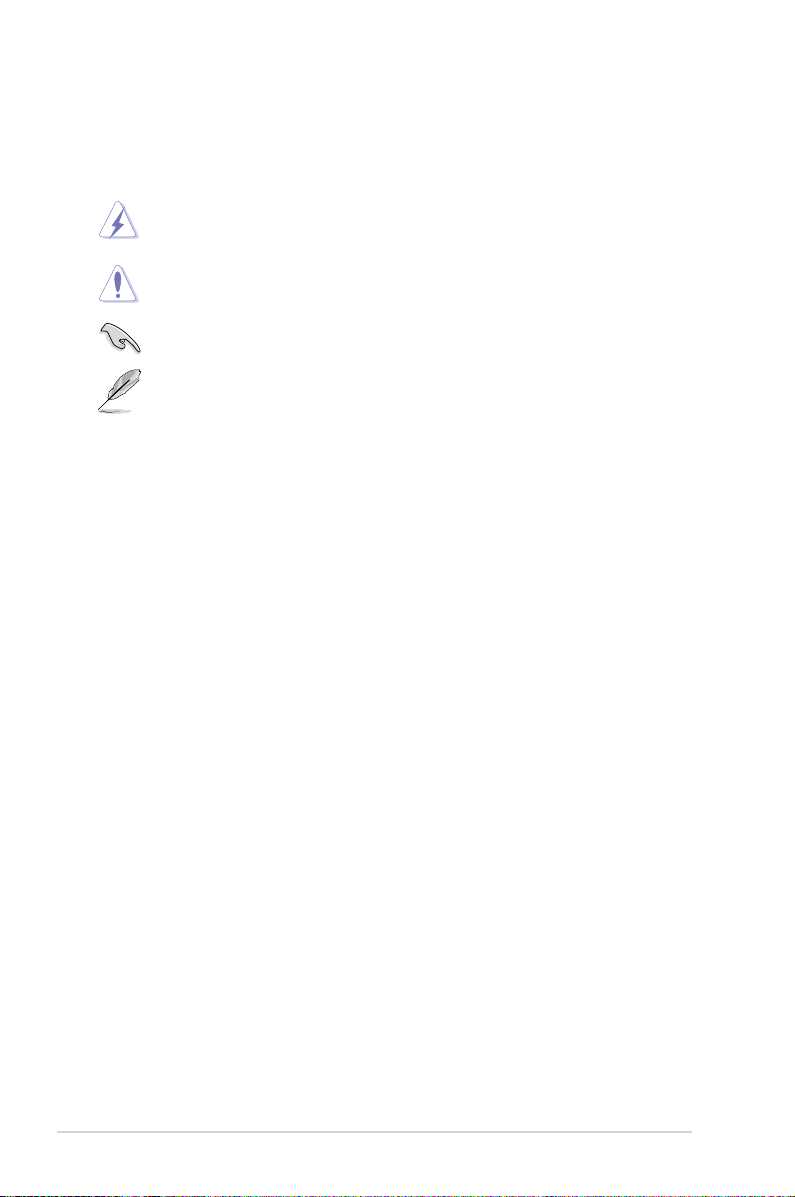
Conventions utilisées dans ce guide
Pour être sûr que vous effectuiez certaines tâches correctement, veuillez prendre notes des
symboles suivants.
DANGER/AVERTISSEMENT : Ces informations vous permettront d’éviter de
ATTENTION : Ces informations vous permettront d’éviter d’endommager les
IMPORTANT : Instructions que vous DEVEZ suivre pour mener à bien une tâche.
NOTE : Trucs et informations additionnelles pour vous aider à mener une tâche à
vous blesser lors de la réalisation d’une tâche.
composants lors de la réalisation d’une tâche.
bien.
Typographie
Texte en gras Indique un menu ou un élément à sélectionner.
Italique
Met l’accent sur une phrase ou un mot.
<touche> Une touche entourée par les symboles
<touche1>+<touche2> Si vous devez presser deux touches ou plus en
< et > inférieurs indique une touche à presser
Exemple: <Entrée> signie que vous devez
presser la touche Entrée
même temps, le nom des touches est lié par un
signe +
Exemple: <Ctrl+Alt+D>
x
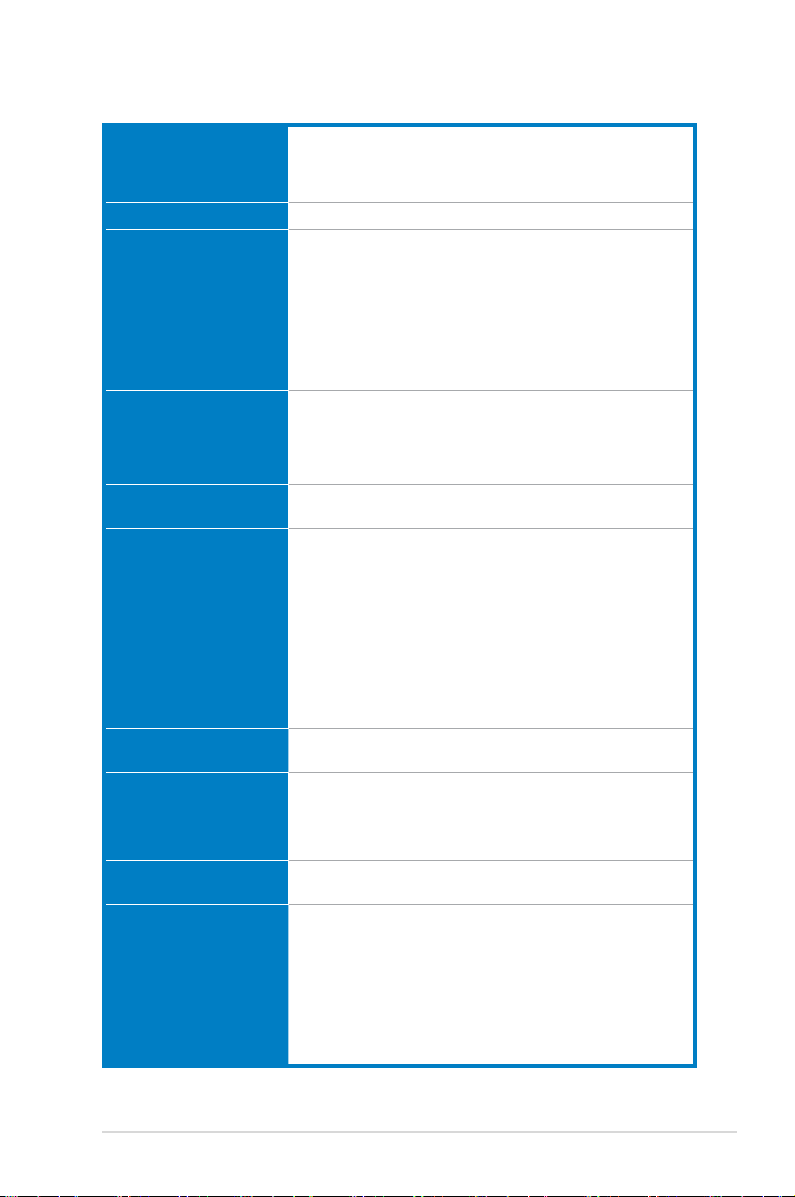
Résumé des spécications de la P7P55D-E Deluxe
CPU Socket LGA1156 pour processeurs Intel® Core™ i7 / Core™ i5 /
Chipset Intel® P55 Express Chipset
Mémoire 4 x slots DIMM, max. 16 Go, DDR3 2200(O.C.)* / 1600 /
Slots d’extension 2 x slots PCI Express 2.0 x16 (@ x16 en mode simple et @x8 /
Support multi-GPU Support de la technologie ATI® Quad-CrossFireX™
Stockage Chipset Intel® P55 Express :
LAN Deux contrôleurs réseau Gigabit LAN Realtek® 8112L optimisés
USB Contrôleur USB 3.0 NEC
IEEE 1394 Le contrôleur VIA® VT6308P supporte 2 x ports IEEE 1394a
Audio CODEC High Denition Audio VIA® VT2020
Core™ i3 / Pentium
Supporte la technologie Intel® Turbo Boost
* Visitez www.asus.com pour la liste des CPU Intel supportés
1333 /1066 MHz, non-ECC et non tamponnée
Architecture mémoire Dual-Channel (bi-canal)
Support Intel® Extreme Memory Prole (XMP)
* Le support Hyper DIMM est soumis aux caractéristiques
physiques du CPU. Certains modules Hyper DIMM ne peuvent
être installés que sur un slot mémoire par canal.
** Visitez www.asus.com ou consultez ce manuel pour la liste des
fabricants de modules mémoire agréés.
x8 en mode double)
3 x slots PCI Express 2.0 x1 (2 @5GT/s [bleus] + 1 @ 2.5GT/s
[gris])
2 x slots PCI
Support de la technologie NVIDIA® Quad-SLI™
- 6 x ports SATA 3.0 Gb/s
- Intel® Matrix Storage (SATA RAID 0,1, 5, et 10)
Contrôleur SATA & PATA JMicron® JMB363 :
- 1 x interface Ultra DMA 133/100/66 pour un maximum de 2
périphériques PATA
- 1 x port SATA 3.0 Gb/s (noir)
- 1 x port SATA externe
Contrôleur SATA 6.0 Gb/s PCIE Marvell®
- 2 x ports SATA 6.0 Gb/s (gris)
par la technologie AI NET2
- 2 x ports USB 3.0 (bleus, sur le panneau d’E/S)
Intel® P55 Express Chipset
- 12 x ports USB 2.0 (6 à mi-carte, 6 ports sur le panneau d’E/S)
(1 à mi-carte, 1 sur le panneau d’E/S)
- Absolute Pitch BD192/24 + ENVY HD
- DTS Surround Sensation Ultra-PC
- Protection du contenu de la couche audio des disques BD
- Supporte la détection et la réaffectation* (*ports audio en
façade uniqement) des jacks audio et la multi-diffusion des
ux audio
- Port de sortie S/PDIF optique et coaxial
- ASUS Noise Filter
(continue à la page suivante)
xi
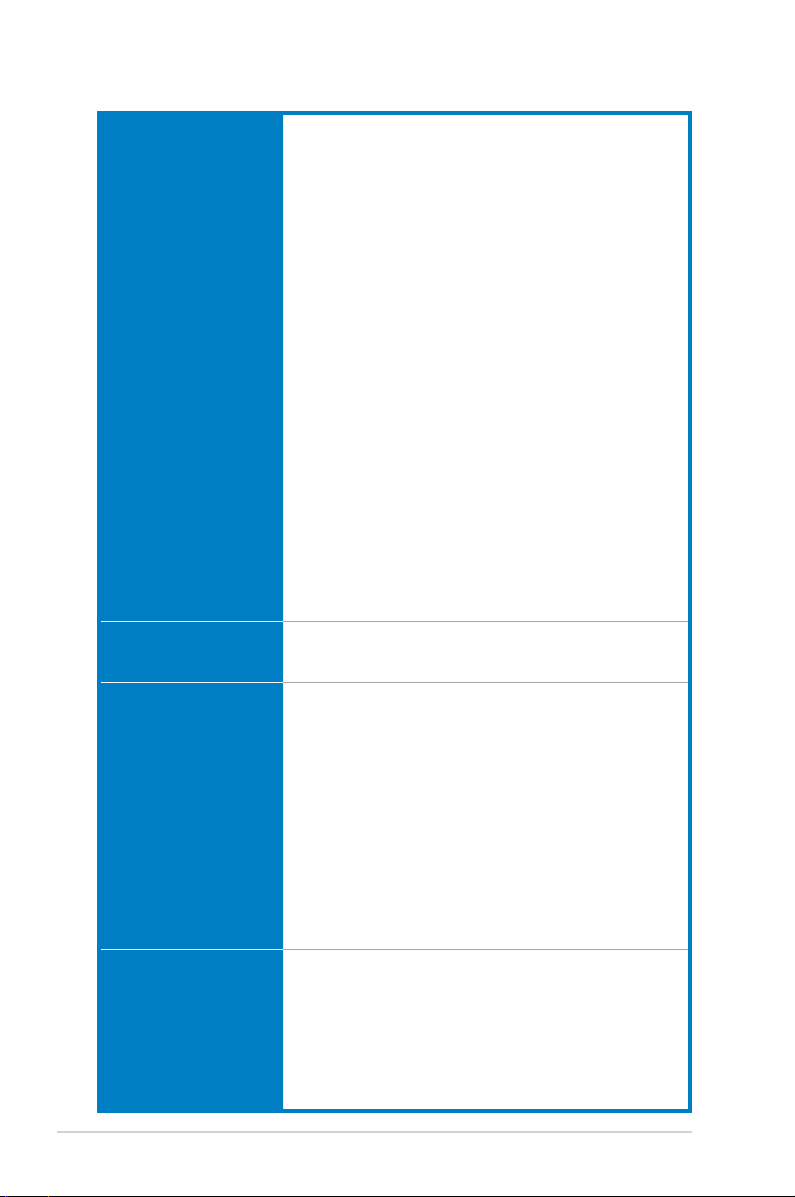
Résumé des spécications de la P7P55D-E Deluxe
Fonctionnalités uniques Puce PCIe X4 dédiée pour des performances extrêmes
ASUS Q-Design - ASUS Q-LED (CPU, DRAM, VGA, Boot Device LED)
Fonctionnalités
d'overclocking exclusives
Connecteurs arrières 1 x port clavier PS/2 (Mauve) + 1 x port souris PS/2 (Vert)
- Prise en charge du standard USB 3.0
- Support de la technologie de stockage SATA 6.0 Gb/s
ASUS Hybrid Processor—TurboV EVO :
- Auto Tuning, TurboV, CPU Level UP et Turbo Key
- Télécommande ASUS TurboV
ASUS Hybrid Phase* :
- Technologie T.Probe pour un refroidissement actif
- Design d’alimentation à 16+3 phases
* 24 Hybrid Phase = 16+3 Phase x T.Probe
ASUS Hybrid OS—Express Gate
Fonctionnalités exclusives ASUS :
- MemOK!
- ASUS EPU
Solutions thermiques silencieuses :
- Conception sans ventilateur : solution à caloducs
- Conception sans ventilateur : Stack Cool 3+
- ASUS Fan Xpert
ASUS EZ DIY :
- ASUS Q-Shield
- ASUS Q-Connector
- ASUS O.C. Prole
- ASUS CrashFree BIOS 3
- ASUS EZ Flash 2
- ASUS My Logo 2™
- BIOS multilingue
- ASUS Q-Slot
- ASUS Q-DIMM
Precision Tweaker 2 :
- vCore : voltage du CPU ajustable par incréments de
0.00625V
- vIMC : voltage IMC ajustable par incréments de 0.00625V
- Bus vDRAM : contrôle du voltage DRAM en 104 étapes
- vPCH : contrôle du voltage du chipset en 76 étapes
- vCPU_PLL : contrôle du voltage PLL du CPU en 56 étapes
SFS (Stepless Frequency Selection):
- Réglage de la fréquence de l’horloge interne de
80MHz à 500MHz par incréments de 1MHz
- Réglage de la fréquence PCI Express de 100MHz à
200MHz par incréments de 1MHz
Protection d’overclocking :
- ASUS C.P.R.(CPU Parameter Recall)
2 x ports de sortie S/PDIF (Coaxial + Optique)
1 x interrupteur d’effacement de la mémoire CMOS
1 x port IEEE1394a
2 x ports RJ45
2 x ports USB 3.0/2.0
6 x ports USB 2.0/1.1
1 x port eSATA
Ports audio 10 canaux
xii
(continue à la page suivante)
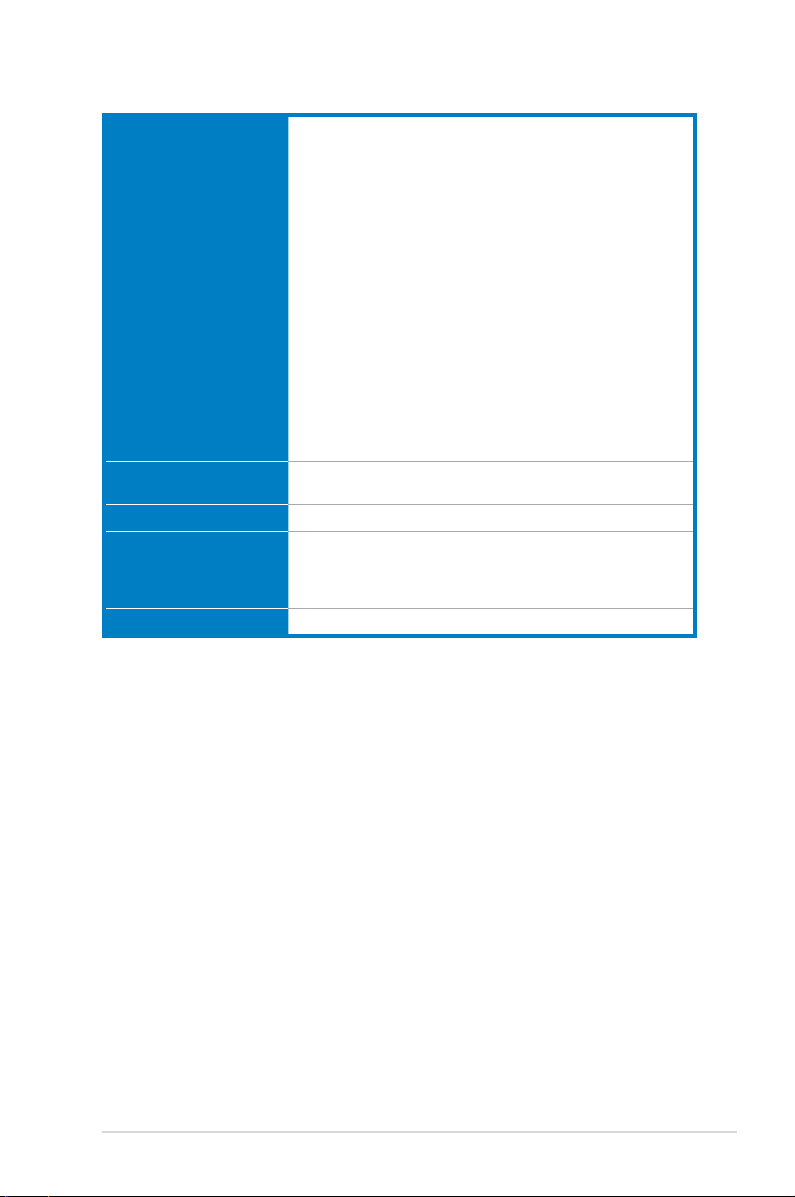
Résumé des spécications de la P7P55D-E Deluxe
Connecteurs internes 3 x connecteurs USB supportant 6 ports USB additionnels
BIOS BIOS AMI de 16 Mo, PnP, DMI 2.0, WfM 2.0, SM BIOS 2.5, ACPI
Gérabilité réseau WfM 2.0, DMI 2.0, WOL by PME, WOR by PME, PXE
Contenu du DVD de support Pilotes
Format ATX : 30.5cm x 24.4cm
1 x connecteur IDE
1 x connecteur COM
6 x connecteurs SATA 3.0Gb/s
2 x connecteurs SATA 6.0Gb/s (gris)
1 x connecteur de ventilation du CPU
2 x connecteurs de ventilation du châssis (1 x 4-broches, 1 x
3-broches)
1 x connecteur de ventilation du bloc d’alimentation
1 x connecteur IEEE1394a
1 x connecteur audio du panneau avant
1 x en-tête de sortie S/PDIF
1 x connecteur audio pour lecteur optique
1 x connecteur d’alimentation ATX 24 broches
1 x connecteur d’alimentation EATX 12 V 8 broches
Connecteur panneau système (Q-Connector))
1 x en-tête TURBO_CON (pour la télécommande TurboV)
1 x Bouton MemOK!
1 x interrupteur de mise en route
1 x interrupteur de réinitialisation
2.0a
Utilitaires ASUS
ASUS Update
Logiciel anti-virus (version OEM)
*Les spécications sont sujettes à changements sans avis préalable.
xiii
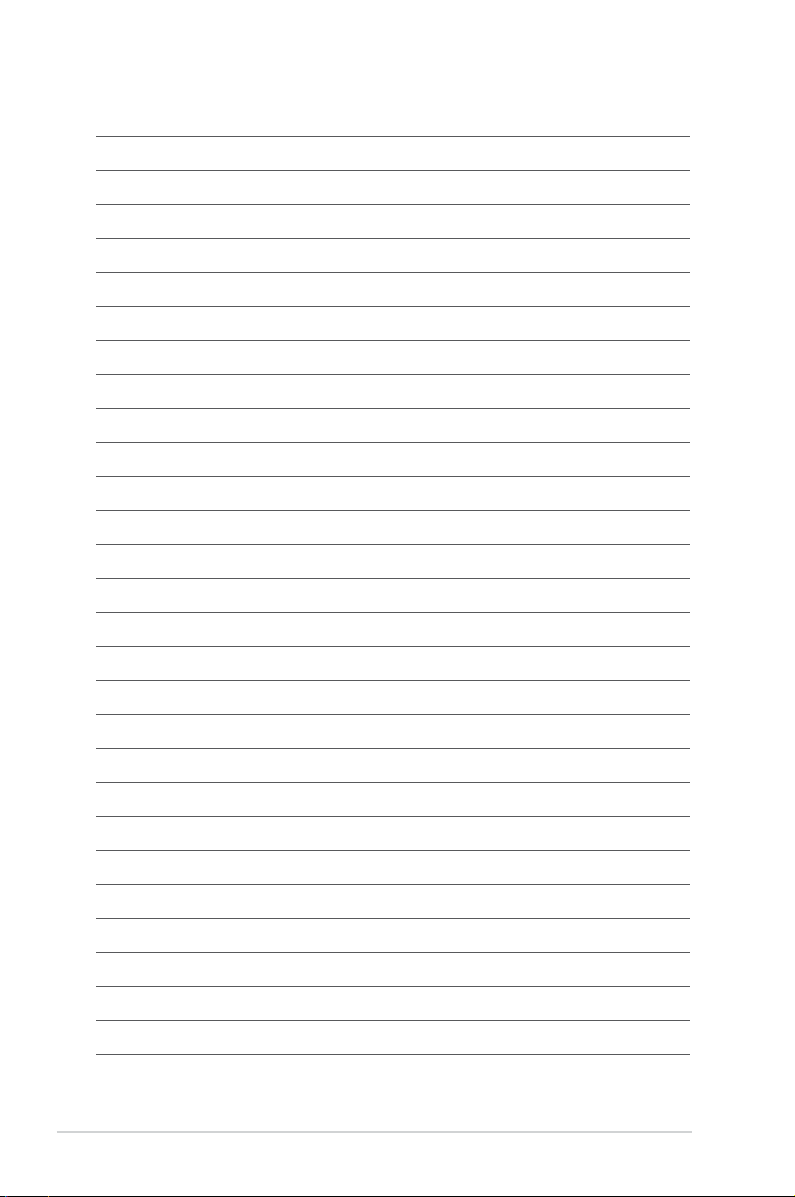
xiv
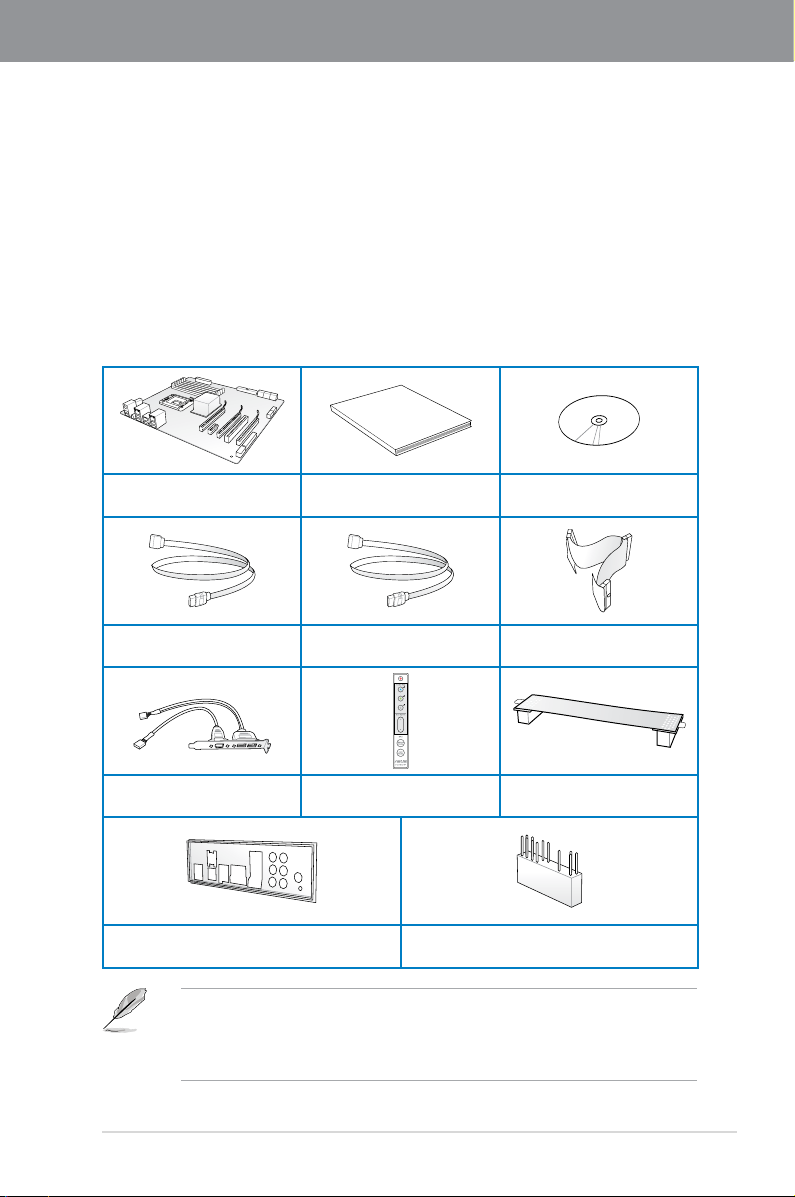
Chapitre 1
User Manual
Chapitre 1 : Introduction au produit
1.1 Bienvenue !
Merci d’avoir acheté une carte mère ASUS® P7P55D-E Deluxe !
La carte mère offre les technologies les plus récentes associées à des fonctionnalités
nouvelles qui en font un nouveau digne représentant de la qualité des cartes mères ASUS !
Avant de commencer à installer la carte mère, vériez le contenu de la boîte grâce à la liste
ci-dessous.
1.2 Contenu de la boîte
Vériez que la boîte de la carte mère contienne bien les éléments suivants.
Carte mère ASUS P7P55D-E
Deluxe
4 x câbles Serial ATA 3.0Gb/s 2 x câbles Serial ATA 6.0Gb/s
Module 2-ports USB 2.0 /
1-port eSATA
1 x plaque d’E/S ASUS Q-Shield 1 x kit ASUS Q-Connector
• Si l’un des éléments ci-dessus était manquant ou endommagé, contactez votre
revendeur.
• Les éléments illustrés ci-dessus sont données à titre indicatif uniquement. Les
spécications du produit peuvent varier selon les modèles.
Manuel d’utilisation DVD de support
1 x câble Ultra DMA 133/
1 x télécommande TurboV 1 x connecteur pont SLI ASUS
100/66
ASUS P7P55D-E Deluxe 1-1
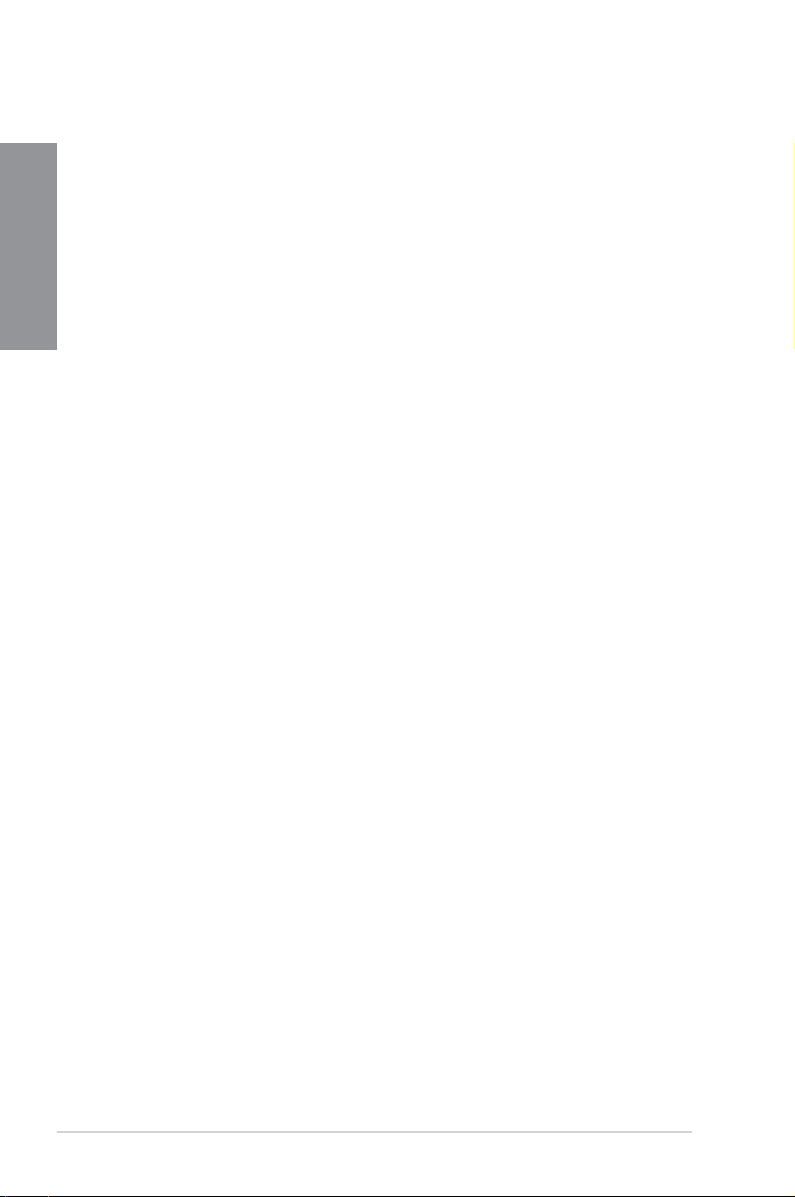
1.3 Fonctions spéciales
1.3.1 Points forts du produit
Chapitre 1
Compatible avec les processeurs Intel® Lynneld au format LGA1156
Cette carte mère est compatible avec les derniers processeurs Intel
LGA1156, intégrant un contrôleur mémoire et PCI Express pour permettre le support
de 2 canaux (4 DIMM) de modules DDR3 et 16 voies PCI Express 2.0, pour offrir des
performances de haute qualité. Le processeur Intel® Lynneld fait partie des CPU les plus
puissants et économiques au monde. Voir page 2-5 pour plus de détails.
Chipset Intel® P55
Le chipset Intel® P55 Express est la puce la plus récente conçue pour supporter les
processeurs Intel® Core™ i7 / Core™ i5 / Pentium au format 1156. Le chipset Intel P55 offre
de meilleures performances via l’utilisation de liens point-à-point série et autorisant une
bande passante et une stabilité accrues.
PCIe 2.0
Vitesse et bande passante doublées
Cette carte mère supporte les derniers périphériques compatibles avec le standard PCIe 2.0
pour offrir un débit et une bande passante doublés an d’accroître les performances du
système. Voir page 2-23 pour plus de détails.
Technologies Quad-GPU SLI™ et Quad-GPU CrossFireX™!
Solutions multi-GPU exibles. Votre arme de choix !
La P7P55D-E Deluxe est la solution multi-GPU idéale pour la conguration d’un système
SLI™ ou CrossFireX™. La carte mère intègre la puissante plate-forme Intel
d’optimiser l’allocation des bus PCIe pour les congurations multi-GPU. Prenez pars à un
nouveau style de jeu pour une expérience inégalée ! Voir le Chapitre 5 pour plus de détails.
Support de la DDR3 2200(O.C.) / 1600 / 1333 / 1066
Cette carte mère supporte des modules mémoires DDR3 possédant des taux de transfert de
données de 2200(O.C.) / 1600 / 1333 / 1066 MHz fournissant la largeur de bande la plus
élevée requise pour les derniers graphismes 3D, le multimédia et les applications Internet.
L’architecture bi-canal DDR3 élargit la largeur de bande de votre mémoire, boostant ainsi les
performances de votre système. Voir page 2-10 pour plus de détails.
®
Lynneld au format
®
P55 an
Puce PCIe X4 dédiée pour des performances extrêmes
Support du standard de connectivité USB 3.0
Protez de taux de transferts allant jusqu’à 4.8 Gb/s avec l’USB 3.0, le dernier
standard de connectivité. Conçu pour une connexion aisée des derniers composants et
périphériques du marché, l’USB 3.0 offre des transfert de données 10X plus rapides et
est pleinement compatible avec les composants USB 2.0.
Support de la technologie de stockage Serial ATA 6.0 Gb/s
Avec la prise en charge de la nouvelle génération d’interface de stockage Serial ATA
(SATA), cette carte mère offre des débits de données pouvant atteindre jusqu’à 6.0
Gb/s. Protez également d’une extensibilité accrue, d’une extraction des données plus
rapide et d’un débit doublé. Voir page 2-33 pour plus de détails.
1-2 Chapitre 1 : Introduction au produit
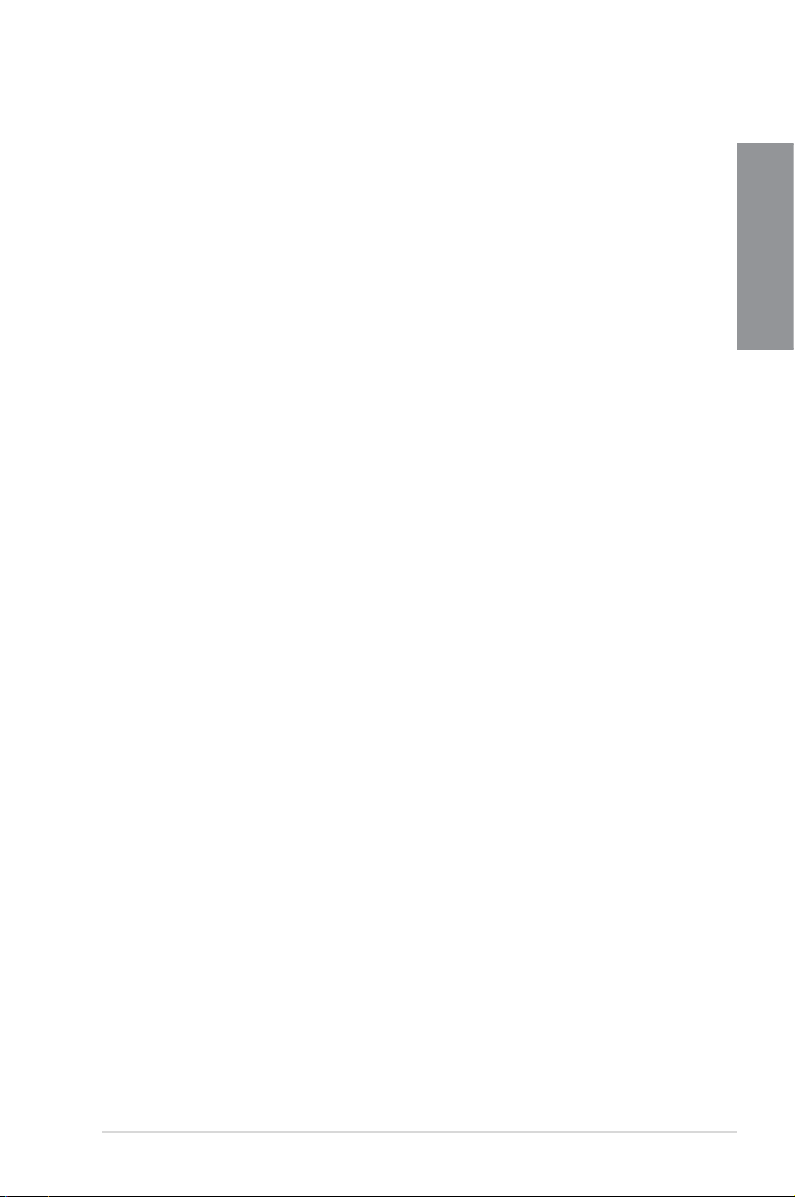
1.3.2 ASUS Xtreme Design—Processeur hybride
TurboV EVO
Processeur d’overclocking ultime
Le processeur d’overclocking ultime a pour but de satisfaire tous les fans d’overclocking—
qu’ils soient expérimentés ou débutants. Auto Tuning est une fonction d’overclocking
automatique permettant d’obtenir les fréquences les plus élevées tout en maintenant la
stabilité du système. Turbo Key booste les performances d’un simple touché ; alors que
TurboV offre plus d’options pour les overclockeurs avertis an de leur permettre d’établir de
nouveaux records d’overclocking. Mettez aussi à niveau votre CPU sans coûts additionnels
avec CPU Level UP!
Auto Tuning
Mise à niveau automatique du système
Auto Tuning est un outil intelligent qui automatise l’overclocking pour garantir une mise à niveau
totale du système. Cet outil fournit aussi un test de stabilité. Même les novices de l’overclocking
peuvent obtenir des résultats d’overclocking extrêmes mais stables avec Auto Tuning !
Télécommande ASUS TurboV
Contrôleur d’overclocking matériel en temps réel et versatile
Imaginez un overclocking en temps réel sur un contrôleur à part entière sans avoir à
interrompre le travail en cours ou une session de jeu. Avec la télécommande ASUS TurboV,
vous pouvez non seulement effectuer un overclocking en toute simplicité mais aussi régler
directement les fonctions Turbo Key et EPU. Voir page 2-35 pour plus de détails.
1.3.3 ASUS Xtreme Design— Phase hybride*
T.Probe
Technologie de refroidissement actif de pointe
La micro-puce T.Probe détecte et équilibre la charge électrique et la température en
temps réel. Cette fonction optimise les phases électriques; permettant aux composants de
fonctionner à des températures moins élevées et d’étendre leur durée de vie.
* 24 Hybrid Phase = 16+3 Phase x T.Probe
Chapitre 1
Design d’alimentation à 16+3 phases
Composants de meilleure qualité pour de meilleures performances !
L’efcacité du système d’alimentation jouant un rôle prépondérant dans la gestion des
température, le design d’alimentation à 16+3 phases (16-phase pour le vCore et 3-phases
pour le contrôleur mémoire) permet d’accroître l’efcacité de l’alimentation et donc générer
moins de chaleur pour accroître les capacités d’overclocking. Grâce à des composants
électriques de haute qualité tel qu’un autostéréogramme à motifs aléatoires (RDS) faible
sur les MOSFET, des bobines d’arrêts en ferrite pour moins de perte par hystérésis et des
condensateurs en polymère conducteur haute qualité de fabrication Japonaise garantissent
une durée de vie accrue des composants et une réduction de la consommation électrique.
1.3.4 ASUS Xtreme Design—OS hybride
Express Gate
0 à Internet en quelques secondes !
Express Gate est un système d’exploitation exclusif offrant un accès rapide à Internet et à
une panoplie d’applications clés avant d’ouvrir une session Windows
ASUS P7P55D-E Deluxe 1-3
®
. Voir page 3-39 et 4-7.
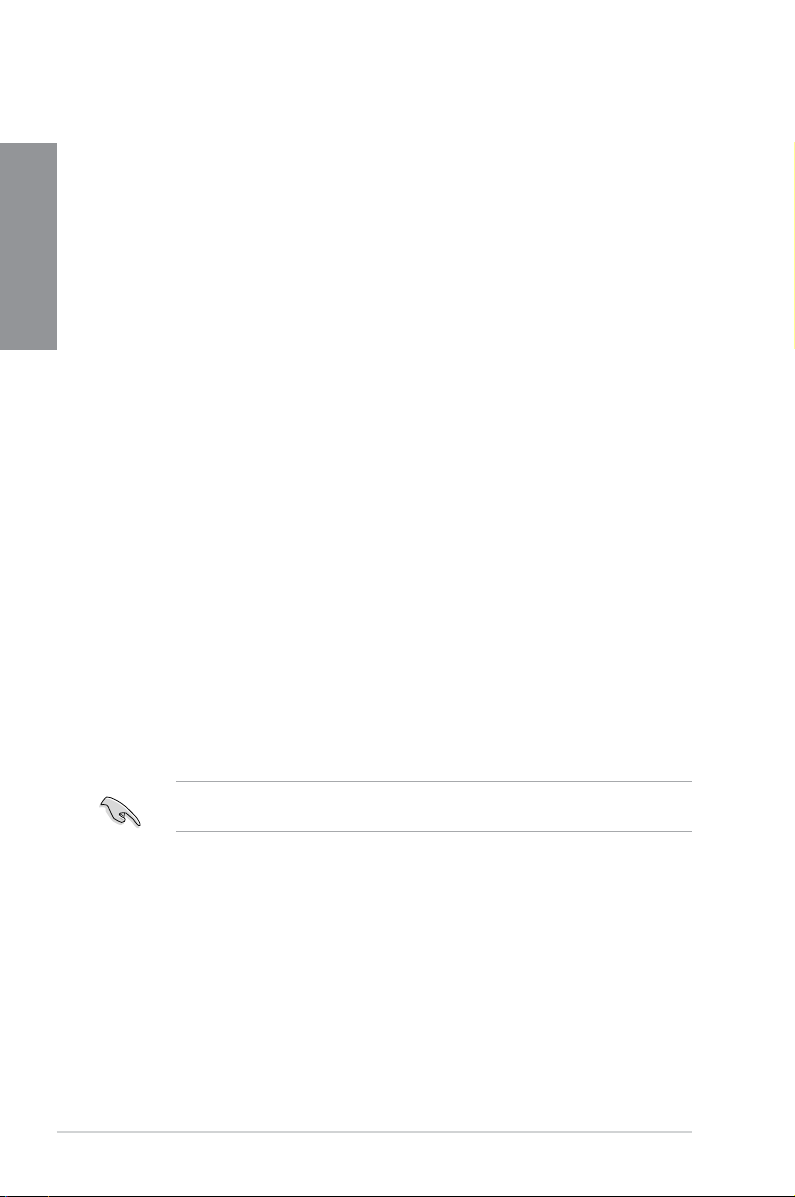
1.3.5 Fonctionnalités exclusives
Chapitre 1
MemOK!
La solution aux problèmes de mémoire !
La compatibilité des modules mémoire est l’une des préoccupations majeures lors de la mise
à niveau d’un ordinateur. Plus d’inquiétudes à avoir ! MemOK! est la solution d’amorçage
mémoire la plus rapide du moment. Cet outil de dépannage remarquable ne nécessite qu’une
simple pression d’un bouton pour corriger les erreurs de démarrage liées à la mémoire
et relancer le système en un rien de temps. De plus, cette technologie est à même de
déterminer les paramètres de sécurité intégrée pouvant améliorer de manière signicative la
réussite de l’amorçage du système. Voir page 2-26 pour plus de détails.
ASUS EPU
Economies d’énergie assurées
Le nouveau ASUS EPU - le premier moteur d’économie d’énergie au monde, passe à une
version à 6 moteurs, permettant de réaliser des économies d’énergie sur tout le système
en détectant la charge du PC puis en modérant l’alimentation en temps réel. Avec un
changement de phase automatique des composants (incluant CPU, carte VGA, mémoire,
chipset, disques et ventilateur CPU/système), le moteur EPU fournit automatiquement
l’alimentation la plus appropriée via une accélération intelligente et l’overclocking - vous
faisant économiser de l’énergie et de l’argent. Voir page page 4-6 pour plus de détails.
Solutions thermiques silencieuses ASUS
Les solutions thermiques ASUS rendent le système plus stable tout en accroissant les
capacités d’overclocking.
Conception sans ventilateur - Solution à caloducs
La solution à caloducs de cette carte mère permet de diriger avec efcacité la chaleur
générée par la zone vCore vers le dissipateur localisé près du panneau d’E/S, où elle
sera emportée par le ux d’air existant du ventilateur du CPU. Ce design à caloducs
innovant et à la pointe de l’industrie n’est pas soumis au mêmes problèmes de durée
de vie réduite des ventilateurs pour CPU traditionnels. Le système de refroidissement
à caloducs est la solution thermique la plus efcace à ce jour.
Ne désinstallez-pas le système à caloducs vous-même. Ceci pourrait endommager le
système et affecter les performances de dissipation de la chaleur.
Jusqu’à 20ºC (36ºF) plus frais—Stack Cool 3+
Dissipation de la chaleur sans ventilateur efcace et à 0dB
Stack Cool 3+ est une solution de refroidissement sans ventilateur et silencieuse
permettant de réduire la température des composants critiques. La carte mère utilise une
conception à base de circuits imprimés spéciale an de dissiper la chaleur générée par
les composants critiques—pour des températures pouvant baisser jusqu’à 20ºC.
1-4 Chapitre 1 : Introduction au produit

Fan Xpert
Silence & Fraîcheur
La fonction ASUS Fan Xpert permet aux utilisateurs d’ajuster intelligemment la
vitesse des ventilateurs du CPU et du châssis en fonction de la température ambiante
résultant des conditions thermiques des différents composant et en fonction de la
charge du système. Une variété de prols pratiques apporte une grande exibilité au
contrôle de la vitesse des ventilateurs dans le but d’obtenir un environnement frais et
silencieux. Voir page 4-5 pour plus de détails.
ASUS Crystal Sound
Cette fonction permet d’améliorer les application voix comme Skype, les jeux en ligne, les
visioconférences et les enregistrements.
CODEC audio 10 canaux
Goutez à un son 10 canaux de haute qualité sur votre ordinateur !
Le CODEC High Denition Audio 10 canaux dédié offre une sortie audio de haut
qualité (192KHz/24-bit), une fonction de détection et de réaffectation des jacks audio
ainsi qu’une technologie de multistreaming permettant d’envoyer différents ux audio
vers des destinations différentes.Tout cela fait de cette carte mère la solution de
divertissement ultime !! Voir page 2-29 pour plus de détails.
ASUS Noise Filter
Elimination du bruit environnant lors d’enregistrements
Cette fonction détecte les interférences sonores répétitives et xes (signaux non
vocaux) tels que les ventilateurs d’un ordinateur, les climatiseurs, et autres nuisances
sonores de fond, puis les élimine du ux audio lors d’un enregistrement.
DTS
DTS Surround Sensation UltraPC
DTS Surround Sensation UltraPC garanti une expérience de son surround 5.1
exceptionnelle par le biais de solutions audio PC standards - vos haut-parleurs ou
casque stéréo. En plus d’un son surround, la fonction d’amélioration des basses offre
un son de basse de faible fréquence et plus fort, la fonction d’amélioration de la clarté
des dialogues permettant quant à elle d’accroître la qualité des dialogues à vive voix
même en présence de nuisances sonores environnantes. Grâce à ces technologies,
vous pourrez proter d’un home cinéma d’exception .
Chapitre 1
ASUS EZ DIY
ASUS EZ DIY vous permet d’installer en toute simplicité des composants de l’ordinateur,
mettre à jour le BIOS ou sauvegarder vos paramètres favoris.
Interrupteurs embarqués
Via une simple pression lors d’un overclocking, ces interrupteurs exclusifs permettent
aux joueurs de personnaliser le niveau de performance en toute simplicité ! Voir page
2-25 pour plus de détails.
ASUS Q-Design
Assemblage simple et rapide !
ASUS Q-Design permet d’atteindre de nouveaux horizons en termes de tuning.
Les fonctionnalités Q-LED, Q-Slot et Q-DIMM accélèrent et simplient le processus
d’installation des composants !
ASUS P7P55D-E Deluxe 1-5
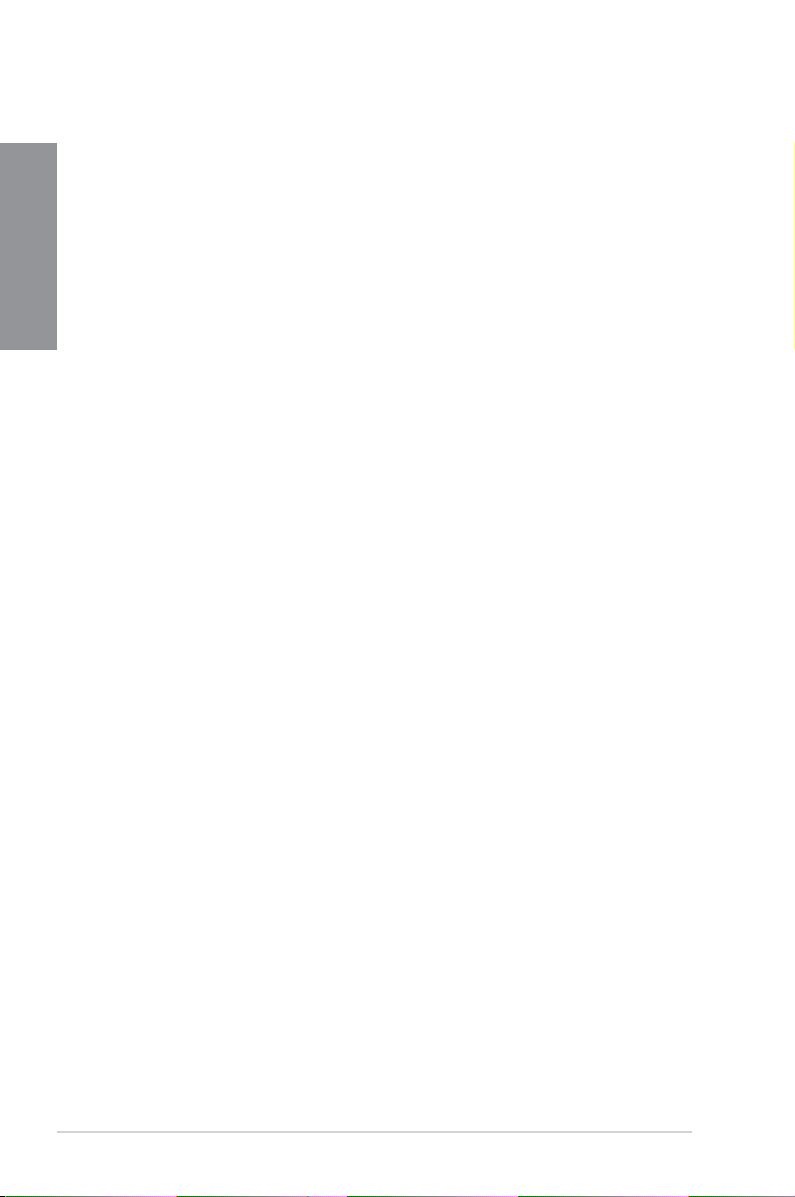
ASUS Q-Shield
Installations simpliéea et intuitivea
Chapitre 1
ASUS Q-Shield est une plaque métallique spécialement conçue pour une installation
simpliée. Grâce à une meilleure conductivité électrique, il protège idéalement votre
carte mère contre l’électricité statique et les perturbations électromagnétiques.
ASUS Q-Connector
Pour une connexion rapide et précise !
Vous pouvez utiliser ASUS Q-Connector pour connecter ou déconnecter les câbles
de la façade avant du châssis en quelques étapes simples. Cet adaptateur unique
vous évite d’avoir à connecter un câble à la fois, permettant une connexion simple et
précise. Voir page 2-42 pour plus de détails.
ASUS EZ-Flash 2
Mise à jour du BIOS à parti d’un périphérique de stockage USB sans accéder au
système d’exploitation
EZ Flash 2 est utilitaire de mise à jour du BIOS convivial. Pressez simplement les
raccourcis claviers pré-dénis pour lancer l’utilitaire et mettre à jour le BIOS sans avoir
à charger le système d’exploitation. Mettez à jour le BIOS facilement sans préparer de
de disquette de démarrage et sans utiliser d’utilitaire de mise à jour du BIOS sous le
système d’exploitation. Voir page 3-4 pour plus de détails.
ASUS O.C. Prole
Restauration ou chargement de multiples prols de BIOS en toute simplicité
Partagez et distribuez librement vos paramètres d’overclocking favoris. La carte
mère intègre la fonction ASUS O.C. Prole permettant aux utilisateurs de stocker et
charger en toute simplicité de multiples paramètres de conguration du BIOS. Ceux-ci
peuvent être stockés sur la mémoire CMOS ou sur un chier séparé, donnant ainsi aux
utilisateurs la liberté de partager et distribuer leurs congurations favorites. Voir page
3-37 pour plus de détails.
ASUS MyLogo2™
Cette fonction vous permet de convertir vos photos favorites en un logo de démarrage 256
couleurs pour un écran de démarrage plus animé et original.
ASUS Multi-language BIOS
Le BIOS multilingue vous permet de choisir la langue que vous souhaitez parmi un panel
de langues disponibles. Le BIOS traduit vous permet de congurer les paramètres plus
simplement et rapidement.
Green ASUS
Cette carte mère et son emballage sont conformes à la norme Européenne RoHS
(Restriction on the use of Hazardous Substances). Ceci est en accord avec la politique
d’ASUS visant à créer des produits et des emballages recyclables et respectueux de
l’environnement pour préserver la santé de ses clients tout en minimisant l’impact sur
l’environnement.
1-6 Chapitre 1 : Introduction au produit
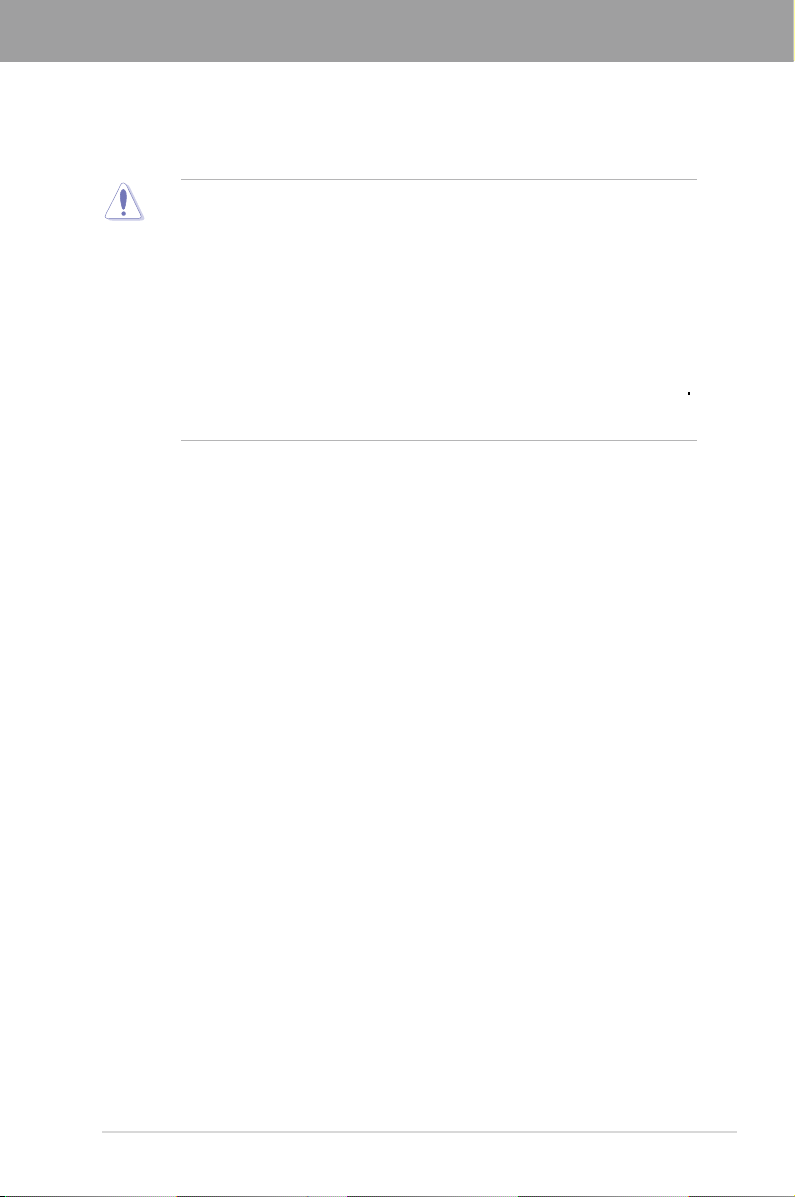
Chapitre 2
Chapitre 2 : Informations sur le matériel
2.1 Avant de commencer
Suivez les précautions ci-dessous avant d’installer la carte mère ou d’en modier les paramètres.
• Débranchez le câble d’alimentation de la prise murale avant de toucher les
composants.
• Utilisez un bracelet antistatique ou touchez un objet métallique relié à la terre (comme
l’alimentation) pour vous décharger de toute électricité statique avant de toucher aux
composants.
• Tenez les composants par les coins pour éviter de toucher les circuits imprimés.
• Quand vous désinstallez le moindre composant, placez-le sur une surface antistatique
ou remettez-le dans son emballage d’origine.
•
Avant d’installer ou de désinstaller un composant, assurez-vous que
l’alimentation ATX est éteinte et que le câble d’alimentation est bien débranché
Ne pas suivre cette précaution peut endommager la carte mère, les périphériques
et/ou les composants.
.
ASUS P7P55D-E Deluxe 2-1
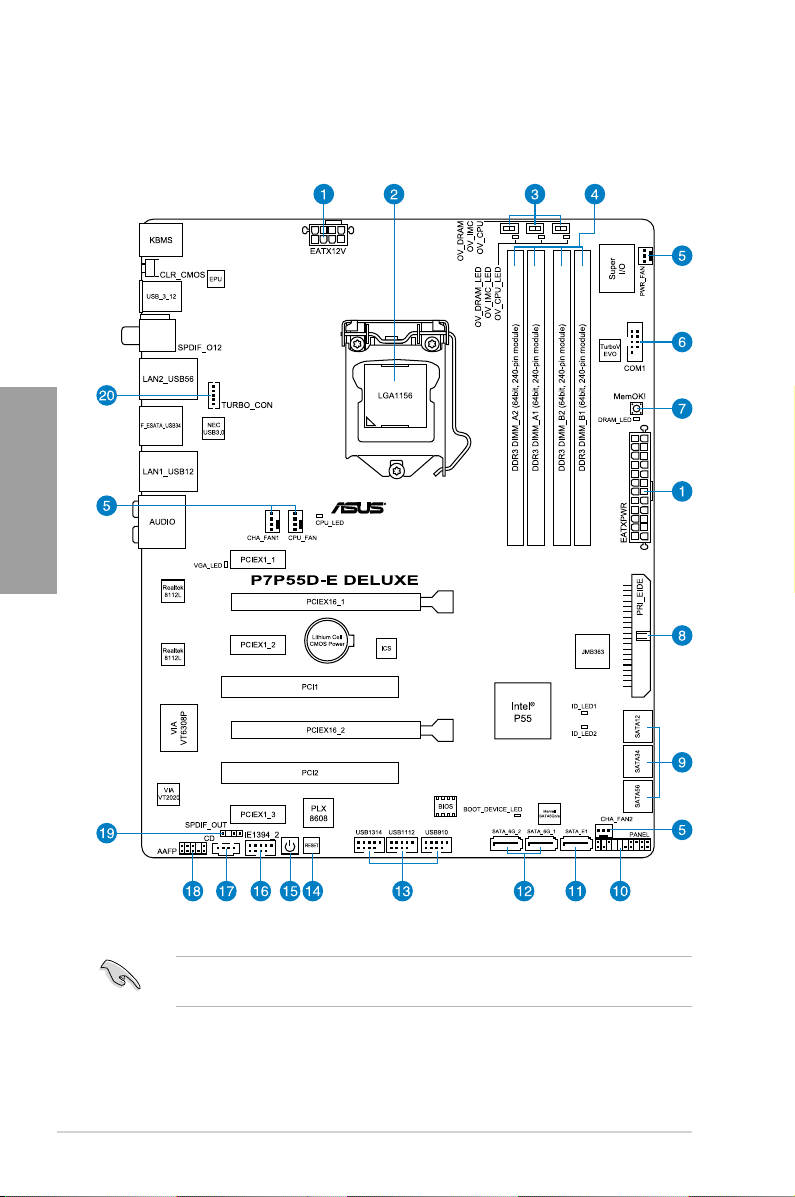
2.2 Vue générale de la carte mère
2.2.1 Diagramme de la carte mère
Chapitre 2
Reportez-vous à la section 2.7 Connecteurs pour plus d’informations sur les connecteurs
internes et externes.
2-2 Chapitre 2 : informations sur le matériel
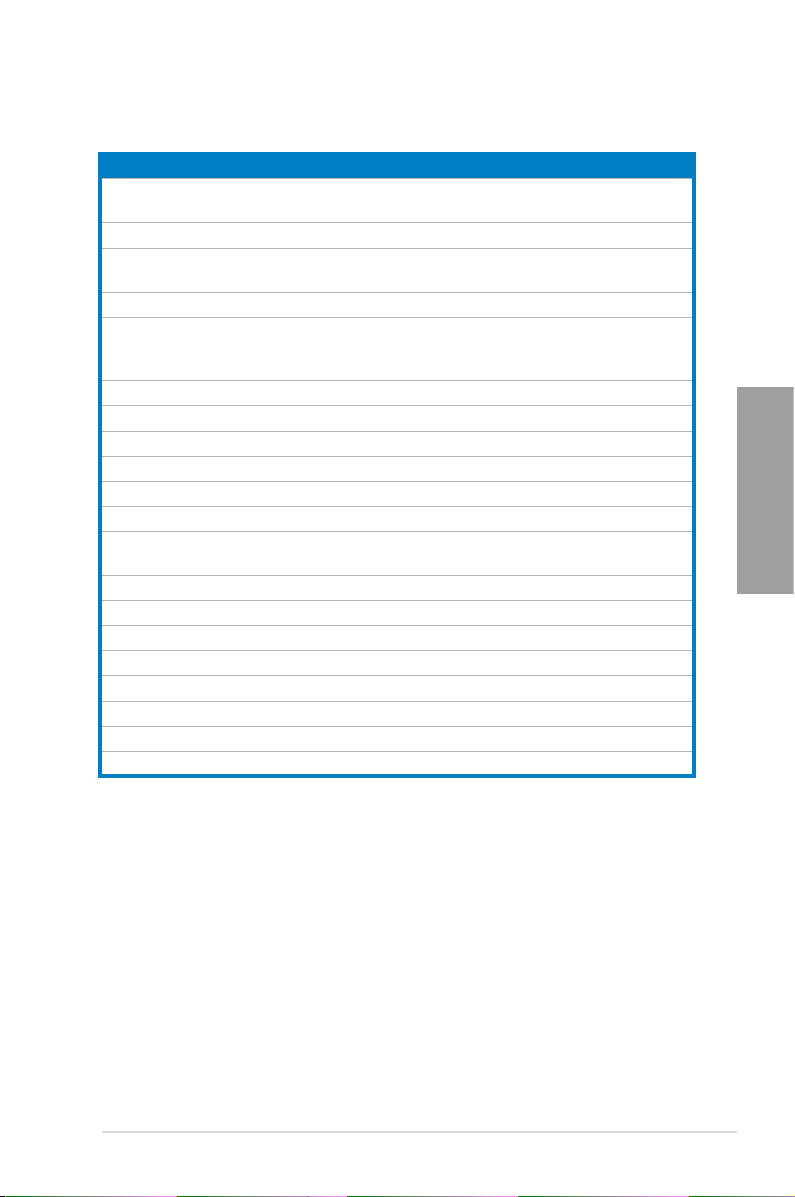
2.2.2 Contenu du diagramme
Connecteurs/Jumpers/Slots Page
1. Connecteurs d’alimentation ATX (24-pin EATXPWR, 8-pin
EATX12V)
2. Socket CPU LGA1156
3. Interrupteurs de surtension CPU / IMC / DRAM (OV_DRAM;
OV_IMC; OV_CPU)
4. Slots DDR3
5. Connecteurs de ventilation CPU, châssis et alimentation (4-pin
CPU_FAN, 4-pin CHA_FAN1, 3-pin CHA_FAN2, 3-pin
PWR_FAN)
6. Connecteur COM (10-1 pin COM1)
7. Interrupteur MemOK!
8. Connecteur IDE (40-1 pin PRI_EIDE)
®
9. Connecteurs SATA Intel
P55 (7-pin SATA 1-6) 2-24
10. Connecteur panneau système (20-8 pin PANEL)
®
11. Connecteur SATA JMicron
12. Connecteurs Serial ATA 6.0 Gb/s Marvell
JMB363 (7-pin SATA_E1 [black]) 2-35
®
(7-pin SATA_6G_1/2 [gray])
13. Connecteurs USB (10-1 pin USB910, USB1112, USB1314)
14. Interrupteur de réinitialisation
15. Interrupteur de mise en route
16. Connecteur port IEEE 1394a (10-1 pin IE1394_2)
17. Connecteur audio pour lecteur optique (4-pin CD)
18. Connecteur pour port audio en façade (10-1 pin AAFP)
19. Connecteur audio numérique (4-1 pin SPDIF_OUT)
20. Connecteur pour télécommande TurboV (5-pin TURBO_CON)
2-31
2-5
2-18
2-10
2-29
2-28
2-17
2-23
2-32
2-34
2-36
2-16
2-16
2-28
2-27
2-30
2-30
2-26
Chapitre 2
ASUS P7P55D-E Deluxe 2-3
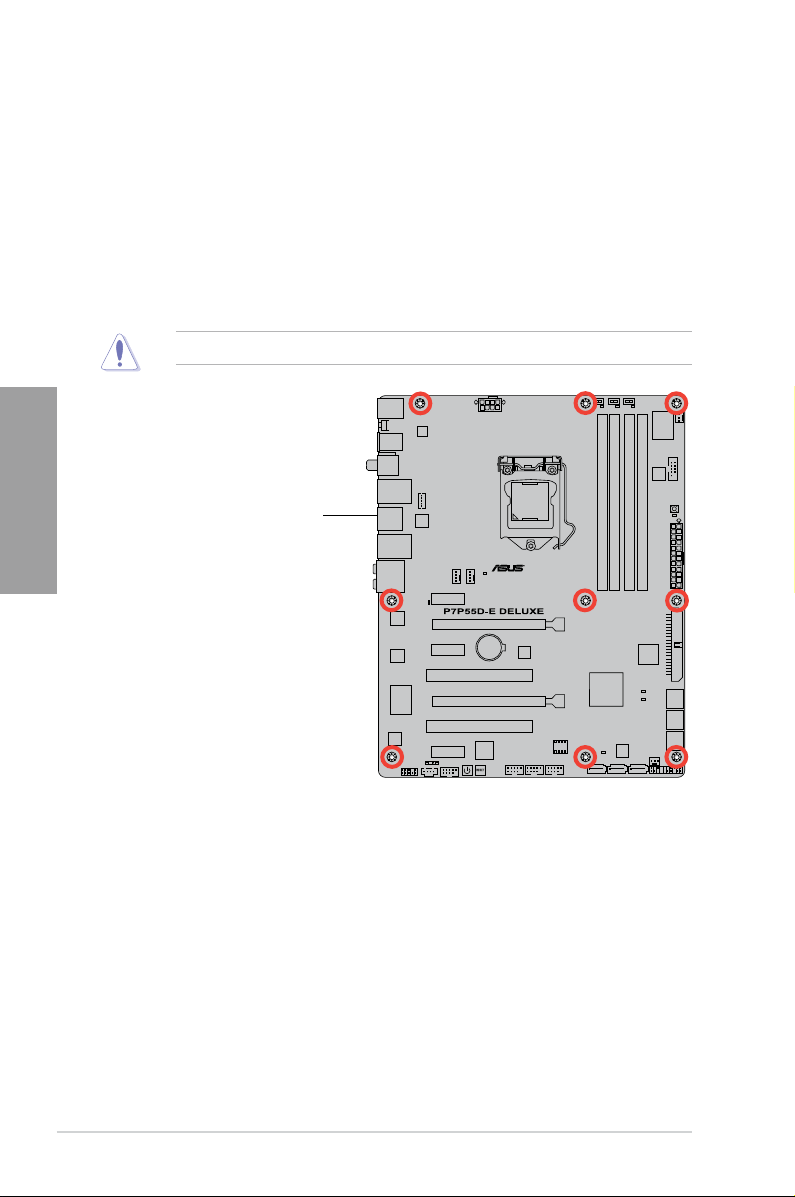
2.2.3 Orientation de montage
Lorsque vous installez la carte mère, vériez que vous la montez dans le châssis dans le
bon sens. Le côté qui porte les connecteurs externes doit être à l’arrière du châssis, comme
indiqué sur l’image ci-dessous.
2.2.4 Pas de vis
Placez neuf (9) vis dans les trous indiqués par des cercles pour xer la carte mère au
châssis.
Chapitre 2
Ne vissez pas trop fort ! Vous risqueriez d’endommager la carte mère.
Placez ce côté vers
l’arrière du châssis
2-4 Chapitre 2 : informations sur le matériel
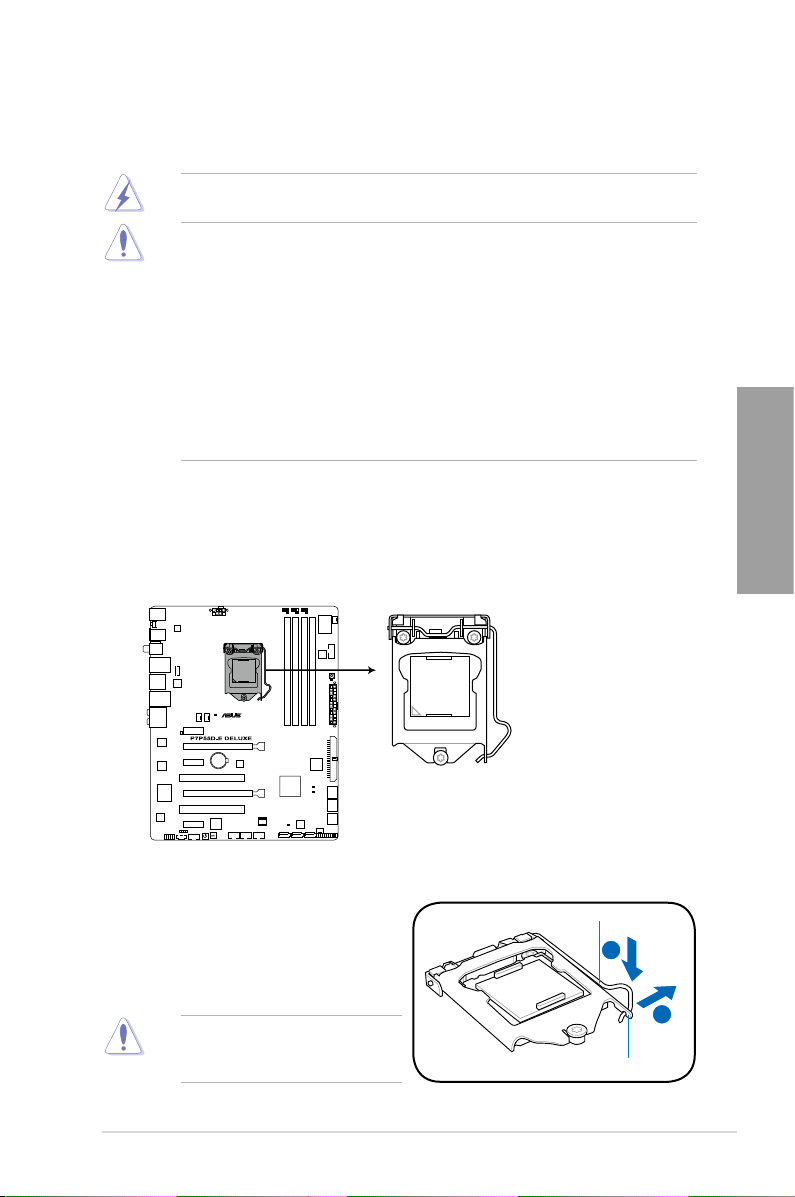
2.3 Central Processing Unit (CPU)
A
B
La carte mère est livrée avec un socket LGA1156 conçu pour l’installation d’un processeur
Intel® Core™ i7 / Core™ i5 / Core™ i3 / Pentium.
Assurez-vous que tous les câbles soient débranchés lors de l’installation du CPU.
• Lors de l’achat de la carte mère, vériez que le couvercle PnP est sur le socket
et que les broches de ce dernier ne sont pas pliées. Contactez votre revendeur
immédiatement si le couvercle PnP est manquant ou si vous constatez des
dommages sur le couvercle PnP, sur le socket, sur les broches ou sur les composants
de la carte mère.
•
Conservez-bien le couvercle après avoir installé un la carte mère. ASUS ne traitera
les requêtes de RMA (Return Merchandise Authorization) que si la carte mère est
renvoyée avec le couvercle sur le socket LGA1156.
• La garantie du produit ne couvre pas les dommages inigés aux broches du socket s
’ils résultent d’une mauvaise installation/retrait du CPU, ou s’ils ont été inigés par un
mauvais positionnement, par une perte ou par une mauvaise manipulation au retrait
du couvercle PnP de protection du socket.
2.3.1 Installer le CPU
Pour installer un CPU :
1. Localisez le socket du CPU sur la carte mère.
Chapitre 2
Socket 1156 de la P7P55D-E Deluxe
2. Pressez le levier avec votre pouce (A)
et déplacez-le vers la droite (B) jusqu’à
Levier
ce qu’il soit libéré de son onglet de
rétention.
Pour éviter d’endommager les broches
du socket, n’enlevez le couvercle PnP
que pour installer un CPU.
Onglet de rétention
ASUS P7P55D-E Deluxe 2-5
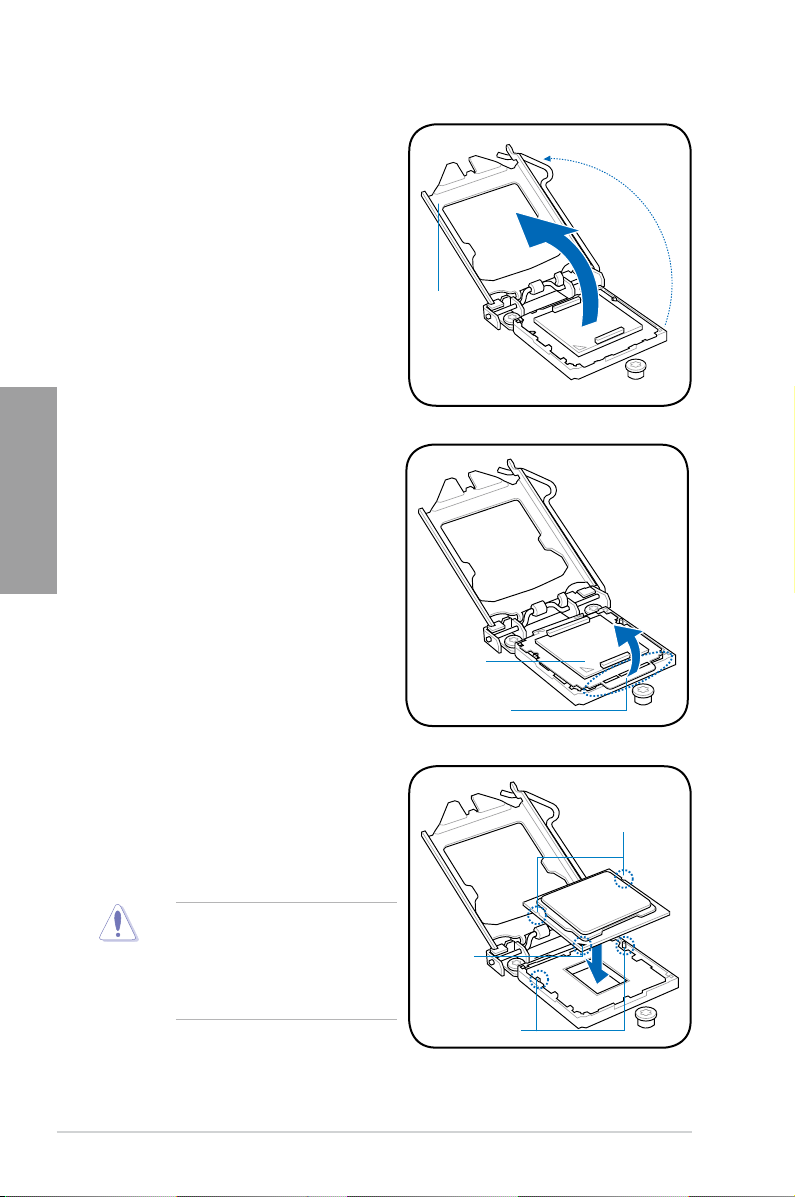
3. Soulevez le levier dans la direction de
la èche jusqu’à ce que la plaque de
chargement soit complètement ouverte.
Chapitre 2
4. Enlevez le cache PnP du socket CPU en
soulevant l’onglet.
Pla qu e de
chargement
Cache
PnP
Onglet
5. Placez le CPU sur le socket, en vous
assurant que la marque en forme de
triangle doré est placée en bas à gauche
du socket. Les ergots d’alignement sur
Encoches du CPU
le socket doivent correspondre aux
encoches du CPU.
Le CPU ne peut être placé que dans
un seul sens. NE FORCEZ PAS sur
le CPU pour le faire entrer dans le
socket pour éviter de plier les broches
du socket et/ou d’endommager le
CPU !
2-6 Chapitre 2 : informations sur le matériel
Triangle
doré
Ergots d’alignement
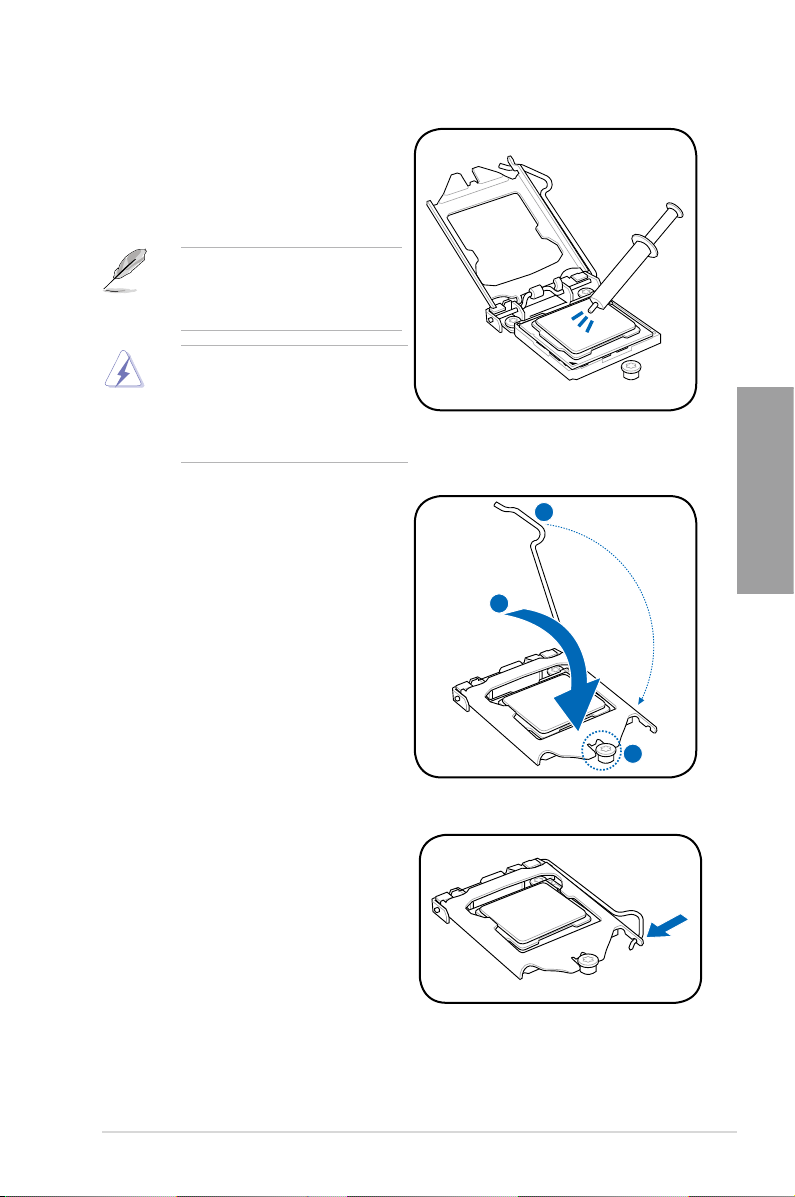
C
B
A
6. Appliquez plusieurs gouttes de pâte
thermique sur la zone exposée du CPU
qui sera en contact avec le dissipateur
thermique, en vous assurant que la
pâte soit étalée en une couche ne et
homogène.
Certains dissipateurs thermiques sont
vendus avec de la pâte thermique
pré-appliquée. Dans ce cas, ignorez
cette étape.
Le matériau d’interface thermique
est toxique et non comestible. Si ce
matériau entre en contact avec vos
yeux ou votre peau, passez à l’eau
immédiatement, et consultez un
médecin.
7. Refermez la plaque (A), puis pressez le
levier (B) jusqu’à ce que son extrémité
se loge dans le loquet de rétention (C).
Chapitre 2
8. Placez le levier sous l'onglet de rétention.
ASUS P7P55D-E Deluxe 2-7
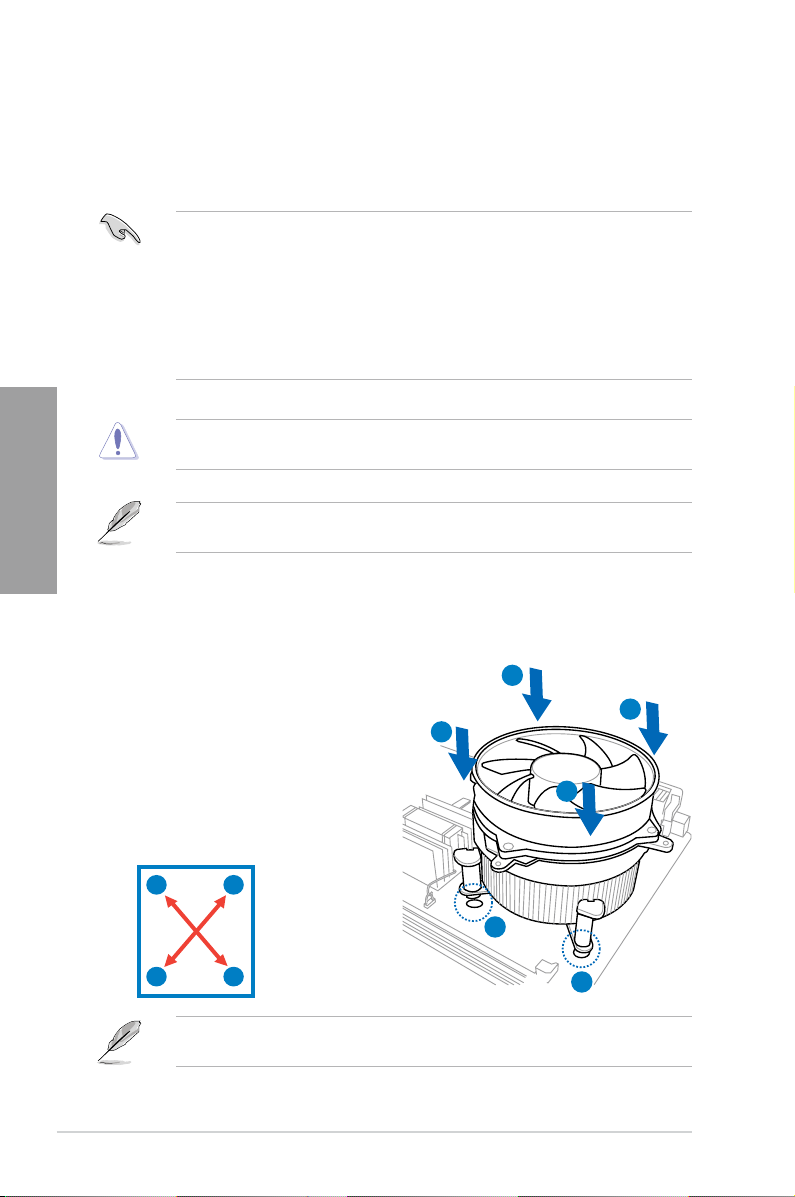
2.3.2 Installer le dissipateur et le ventilateur du CPU
Les processeurs Intel® au format Intel® LGA1156 nécessitent un dissipateur thermique et un
ventilateur d’une conception spécique pour assurer des performances et des conditions
thermiques optimales.
• Lorsque vous achetez un processeur Intel® en boîte, il est livré avec un ensemble
dissipateur-ventilateur. Si vous achetez un CPU à part, assurez-vous de bien utiliser
un ensemble dissipateur-ventilateur multi-directionnel certié par Intel®.
• Votre ensemble dissipateur-ventilateur pour processeurs Intel® au format LGA1156
est équipé de pins à pousser et ne nécessite aucun outil particulier pour être installé.
• N'utilisez qu'un ensemble dissipateur-ventilateur compatible avec les processeurs
LGA1156. Le socket LGA1156 est incompatible avec les processeurs au format
LGA775 et LGA1366.
Chapitre 2
Pour installer l’ensemble dissipateur-ventilateur du CPU :
1. Positionnez le dissipateur sur le CPU
installé, en vous assurant que les
quatre pins correspondent aux trous
sur la carte mère.
2. Enfoncez les attaches deux par deux
selon une séquence diagonale, an de
xer l’ensemble ventilateur-dissipateur.
Si vous achetez un ensemble dissipateur-ventilateur à part, assurez-vous de bien appliquer
le matériau d’interface thermique sur le CPU ou sur le dissipateur avant de l’installer.
Installez d’abord la carte mère sur le châssis avant d’installer l’ensemble dissipateurventilateur.
A
B
B
A
A
B
1
B
A
1
Orientez l’ensemble dissipateur/ventilateur de sorte que le câble du ventilateur du CPU soit
plus près du connecteur du ventilateur du CPU.
2-8 Chapitre 2 : informations sur le matériel
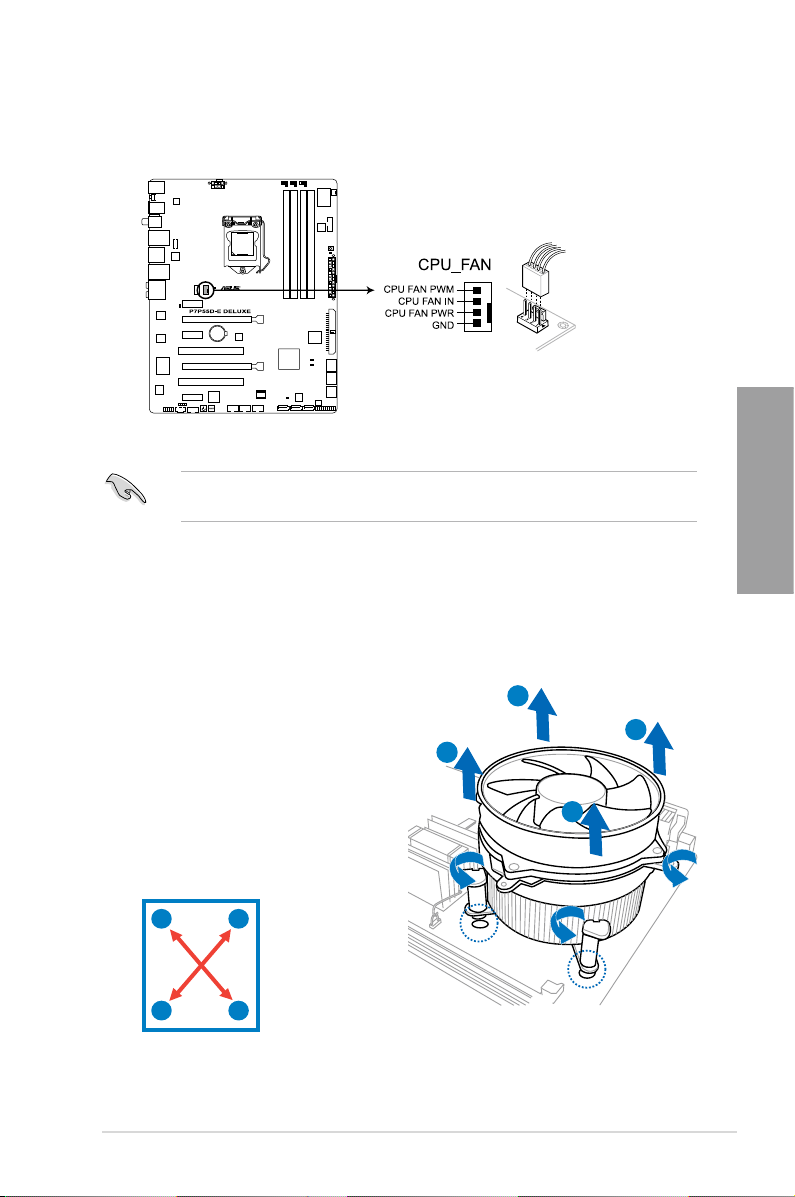
3. Connectez le câble du ventilateur CPU au connecteur de la carte mère étiqueté
CPU_FAN.
Connecteur CPU_FAN de la P7P55D-E Deluxe
N’oubliez pas de connecter le câble du ventilateur au connecteur CPU fan ! Des erreurs
de monitoring pourraient se produire si vous ne branchez pas ce connecteur.
2.3.3 Désinstaller le dissipateur et le ventilateur du CPU
Pour désinstaller l’ensemble dissipateur-
ventilateur:
1. Déconnectez le câble du ventilateur du
CPU de la carte mère.
2. Tournez les systèmes de serrage dans
le sens inverse des aiguilles d’une
montre.
3. Tirez vers le haut deux systèmes de
serrage en même temps en séquence
diagonale pour dégager l’ensemble
dissipateur-ventilateur de la carte mère.
B
A
B
A
Chapitre 2
A
B
B
A
4. Otez avec précaution l’ensemble dissipateur-ventilateur de la carte mère.
ASUS P7P55D-E Deluxe 2-9
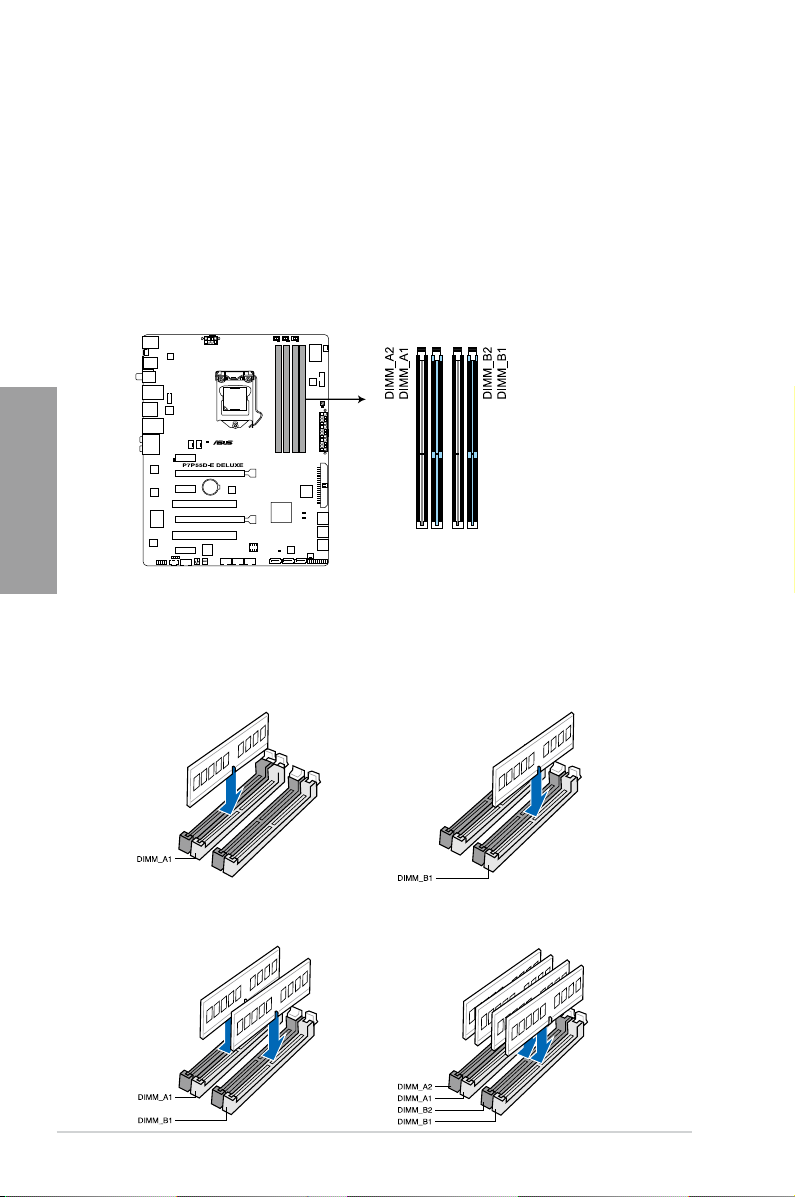
2.4 Mémoire système
2.4.1 Vue générale
La carte mère est équipée de quatre sockets DIMM (Dual Inline Memory Modules) DDR3
(Dual Inline Memory Modules 3).
Un module DDR3 possède les même dimensions physiques qu’un module DDR2 mais
s’encoche différemment pour éviter son installation sur des sockets DDR2. Les modules
DDR3 ont été conçus pour offrir de meilleures performances tout en abaissant la
consommation électrique.
Le schéma suivant illustre l’emplacement des sockets DDR3 :
Chapitre 2
Slots DDR3 de la P7P55D-E Deluxe
Congurations mémoire recommandées
Un module mémoire :
Vous pouvez installer un module mémoire sur le slot A1 ou B1 pour une conguration
mémoire Single-Channel (Canal Unique).
Deux modules mémoire (mode Dual-Channel
(Bi-canal)) :
2-10 Chapitre 2 : informations sur le matériel
Quatre modules mémoire (mode Dual-
Channel (Bi-canal)) :

2.4.2 Congurations mémoire
Vous pouvez installer des modules mémoire DDR3 non tamponnés et non ECC de 1Go, 2Go
et 4Go dans les sockets pour modules mémoire.
• Vous pouvez installer des modules mémoire de tailles variables dans le Canal A et B.
Le système se chargera de mapper la taille totale du canal de plus petite taille pour les
congurations Dual-Channel (Bi-Canal). Tout excédant de mémoire du canal le plus
grand est alors mappé pour fonctionner en Single-Channel (Canal unique).
En raison de certaines limitations du chipset Intel, les modules mémoire X.M.P. et
•
DDR3-1600 ne sont supportés que pour un seul module par canal.
Selon les spécications de CPU Intel, un voltage pour module mémoire inférieur à
•
1.65V est recommandé pour protéger le processeur.
• Selon les spécications de CPU Intel, les processeurs dont la fréquence est de
2.66GHz supportent des modules mémoire avec une fréquence maximale de
DDR3-1333. Pour utiliser des modules mémoire cadencés à une fréquence supérieure
avec un processeur de 2.66G, activez l'option
section
3.5.2 Ai Overclock Tuner
Installez toujours des modules mémoire dotés avec la même latence CAS. Pour une
•
compatibilité optimale, achetez des modules mémoire de même marque.
• En raison de certaines limitations d'adressage mémoire sur les systèmes d'exploitation
32-bits Windows, lorsque vous installez 4Go ou plus de mémoire sur la carte mère,
le montant de mémoire utilisable par le système d'exploitation sera d'environ 3Go ou
moins. Pour une utilisation efcace de la mémoire, il est recommandé de :
- Utiliser un maximum de 3Go de mémoire si vous utilisez un système d'exploitation
32-bits.
- Installer un système d'exploitation
plus de mémoire sur cette carte mère.
Pour plus de détails, référez-vous au site de support Microsoft® :
http://support.microsoft.com/kb/929605/en-us.
Cette carte mère ne supporte pas les modules mémoire composés de puces mémoire
•
de 512 mégabit (64Mo) ou moins (8 mégabit = 1 mégaoctet).
pour plus de détails.
DRAM O.C. Prole
Windows 64-bits si vous souhaitez utiliser 4Go ou
du BIOS. Voir
Chapitre 2
• La fréquence par défaut d’opération de la mémoire dépend de son SPD (Serial
Presence Detect), qui représente le standard d’accès aux informations des modules
mémoire. Par défaut, certains modules mémoire peuvent fonctionner à une fréquence
inférieure à la valeur indiquée par le fabricant. Pour obtenir une fréquence supérieure
ou celle indiquée par le fabricant, reportez-vous à la section 3.5 Menu Ai Tweaker
pour savoir comment ajuster la fréquence mémoire manuellement.
• Les modules mémoire ont besoin d’un meilleur système de refroidissement pour
fonctionner de manière stable en charge maximale (4 modules mémoire) ou en
overclocking.
ASUS P7P55D-E Deluxe 2-11

Liste des fabricants de modules mémoire agréés de la P7P55D-E Deluxe
DDR3-2200MHz pour les CPU cadencés à 2.8GHz et 2.93GHz
Fabricant Part No. Taille
G.SKILL F3-17600CL8D-4GBPS(XMP) 4GB(Kit of 2) DS N/A Heat-Sink Package 8-8-8-24(1333-9-9-9-24) 1.65 •
G.SKILL F3-17600CL9D-4GBTDS(XMP) 4GB(Kit of 2) DS N/A Heat-Sink Package 9-9-9-24(1333-9-9-9-24) 1.65 •
G.SKILL F3-17600CL9T-6GBPS 6GB(2GBx3) DS N/A Heat-Sink Package 9-9-9-24 1.65 • •
ADATA AX3U2200PB2GB-DP2(XMP) 2GB DS N/A Heat-Sink Package 8-8-8-24 1.55~1.65 • •
Liste des fabricants de modules mémoire agréés de la P7P55D-E Deluxe
DDR3-2133MHz pour les CPU cadencés à 2.8GHz et 2.93GHz
Fabricant Part No. Taille
A-DATA AX3U2133XB2G10-EF(XMP) 4GB(2x2GB) DS N/A Heat-Sink Package (1333-9-9-9-24) 2.05~2.15 • •
A-DATA AX3U2133XB2G10-FF(XMP) 6GB(3x2GB) DS N/A Heat-Sink Package (1333-9-9-9-24) 2.05~2.15 • •
A-DATA AD32133F002GMU(XMP) 6GB(3x2GB) DS N/A Heat-Sink Package (1333-9-9-9-24) 2.05~2.15 • •
Chapitre 2
G.SKILL F3-17066CL8D-4GBPS(XMP) 4GB(2x2GB) DS N/A Heat-Sink Package 8-8-8-24(1333-9-9-9-24) 1.65 • • •
G.SKILL F3-17066CL9D-4GBTD(XMP) 4GB(2x2GB) DS N/A Heat-Sink Package 9-9-9-24(1333-9-9-9-24) 1.65 • • •
G.SKILL F3-17066CL9T-6GB-T 6GB(3x2GB) DS N/A Heat-Sink Package 9-9-9-24(1066-8-7-7-20) 1.65 • •
GEIL GE34GB2133C9DC(XMP) 4GB(2x2GB) DS N/A Heat-Sink Package 9-9-9-28(1333-7-7-7-24) 1.65 • • •
KINGSTON KHX2133C8D3T1K2/4GX(XMP) 4GB(2x2GB) DS N/A Heat-Sink Package 8(1333-9-9-9-24) 1.65 • •
KINGSTON KHX2133C9D3T1K2/4GX(XMP) 4GB(2x2GB) DS N/A Heat-Sink Package 9(1333-9-9-9-24) 1.65 • • •
Liste des fabricants de modules mémoire agréés de la P7P55D-E Deluxe DDR32133MHz pour les CPU cadencés à 2.66GHz
Fabricant Part No. Taille S S/DSMarque N ° d e p u c e /
G.SKILL F3-17066CL9T-6GB-T 6GB(Kit of 3) DS N/A Heat-Sink Package 9-9-9-24(1066-8-7-7-20) 1.65 • •
Liste des fabricants de modules mémoire agréés de la P7P55D-E Deluxe
DDR3-2000MHz pour les CPU cadencés à 2.8GHz et 2.93GHz
Fabricant Part No. Taille
CORSAIR CMG4GX3M2A2000C8(XMP) 4GB(2x2GB) DS N/A Heat-Sink Package 8-8-8-24 (1333-9-9-9-24) 1.65 • •
Crucial BL12864BE2009.8SFB3(EPP) 1GB SS N/A Heat-Sink Package 9-9-9-28(1333-9-9-9-24) 2 • • •
G.SKILL F3-16000CL9D-4GBRH(XMP) 4GB(2x2GB) DS N/A Heat-Sink Package 9-9-9-24 (1333-9-9-9-24) 1.65 • • •
G.SKILL F3-16000CL9D-4GBTD(XMP) 4GB(2x2GB) DS N/A Heat-Sink Package 9-9-9-24 (1333-9-9-9-24) 1.65 • • •
G.SKILL F3-16000CL7T-6GBPS(XMP) 6GB(3x2GB) DS N/A Heat-Sink Package 7-8-7-20(1066-8-8-8-20) 1.65 • •
G.SKILL F3-16000CL9T-6GBPS(XMP) 6GB(3x2GB) DS N/A Heat-Sink Package 9-9-9-24(1066-8-8-8-20) 1.65 • •
GEIL GU34GB2000C9DC(XMP) 4GB(2x2GB) DS N/A Heat-Sink Package 9-9-9-28 (1333-7-7-7-24) 2 • • •
GEIL GU34GB2000C9DC(XMP) 4GB(2x2GB) DS N/A Heat-Sink Package 9-9-9-28(1333-7-7-7-24) 1.65 • •
GEIL GE38GB2000C9QC(XMP) 8GB(4x2GB) DS N/A Heat-Sink Package 9-9-9-28(1333-7-7-7-24) 1.65 • • •
KINGSTON KHX2000C8D3T1K3/3GX(XMP) 3GB(3x1GB) SS N/A Heat-Sink Package 8(1333-9-9-9-24) 1.65 • • •
KINGSTON KHX16000D3K3/3GX(XMP) 3GB(3x1GB) SS N/A Heat-Sink Package 9(1333-9-9-9-24) 1.65 • •
KINGSTON KHX2000C9D3T1K3/3GX(XMP) 3GB(3x1GB) SS N/A Heat-Sink Package 9 (1333-8-8-8-24) 1.65 • • •
KINGSTON KHX2000C8D3T1K3/6GX(XMP) 6GB(3x2GB) DS N/A Heat-Sink Package 8(1333-9-9-9-21) 1.65 • • •
KINGSTON KHX2000C9D3T1K3/6GX(XMP) 6GB(3x2GB) DS N/A Heat-Sink Package 9 (1333-9-9-9-24) 1.65 • • •
OCZ OCZ3FXT20002GK 2GB(2x1GB) SS N/A Heat-Sink Package 8 1.9 • •
OCZ OCZ3P20002GK(EPP) 2GB(2x1GB) SS N/A Heat-Sink Package 9 1.9 • •
OCZ OCZ3P2000EB2GK 2GB(2x1GB) SS N/A Heat-Sink Package 9-8-8(1066-8-7-7-20) 1.8 • • •
OCZ OCZ3B2000LV6GK 6GB(3x2GB) DS N/A Heat-Sink Package 7-8-7(1066-9-9-9-24) 1.65 • •
Gingle 9CAASS37AZZ01D1 2GB DS N/A Heat-Sink Package 9-9-9-24 N/A • • •
Patriot PVS32G2000LLKN 2GB(2x1GB) SS N/A Heat-Sink Package 9-9-9-24(1066-7-7-7-20) 2 • •
Patriot PVT36G2000LLK(XMP) 6GB(3x2GB) DS N/A Heat-Sink Package 8-8-8-24(1067-9-9-9-24) 1.65 • • •
SS /
DS
SS /
DS
Marque
Marque
Composants
S S/
Marque
DS
N ° d e p u c e /
Composants
N ° d e p u c e/
Composants
Timing (Bios) Voltage S u p p o r t D I M M
N ° d e p u c e /
Composants
Timing (Bios) Voltage
Timing (Bios) Voltage
Timing (Bios) Voltage
S up p o rt D I MM
(Optionnel)
A* B* C*
S up po rt D IM M
(Optionnel)
A* B* C*
(Optionnel)
A* B* C*
Supp ort DIMM
(Optionnel)
A* B* C*
2-12 Chapitre 2 : informations sur le matériel

Liste des fabricants de modules mémoire agréés de la P7P55D-E Deluxe
DDR3-2000MHz pour les CPU cadencés à 2.66GHz
Fabricant Part No. Taille
Crucial BL12864BE2009.8SFB3(EPP) 1GB SS N/A Heat-Sink Package 9-9-9-28(1333-9-9-9-24) 2 • • •
G.SKILL F3-16000CL7T-6GBPS(XMP) 6GB(3x2GB) DS N/A Heat-Sink Package 7-8-7-20(1066-8-8-8-20) 1.65 • •
G.SKILL F3-16000CL9T-6GBPS(XMP) 6GB(3x2GB) DS N/A Heat-Sink Package 9-9-9-24(1066-8-8-8-20) 1.65 • •
KINGSTON KHX2000C9D3T1K3/3GX(XMP) 3GB(3x1GB) SS N/A Heat-Sink Package 9 (1333-8-8-8-24) 1.65 • • •
KINGSTON KHX2000C8D3T1K3/3GX(XMP) 3GB(3x1GB) SS N/A Heat-Sink Package 8(1333-9-9-9-24) 1.65 • • •
KINGSTON KHX2000C9D3T1K3/6GX(XMP) 6GB(3x2GB) DS N/A Heat-Sink Package 9 (1333-9-9-9-24) 1.65 • • •
KINGSTON KHX2000C8D3T1K3/6GX(XMP) 6GB(3x2GB) N/A N/A Heat-Sink Package 8(1333-9-9-9-21) 1.65 • • •
OCZ OCZ3FXT20002GK 2GB(2x1GB) SS N/A Heat-Sink Package 8 1.9 • •
OCZ OCZ3P20002GK(EPP) 2GB(2x1GB) SS N/A Heat-Sink Package 9 1.9 • •
OCZ OCZ3P2000EB2GK 2GB(2x1GB) SS N/A Heat-Sink Package 9-8-8(1066-8-7-7-20) 1.8 • • •
OCZ OCZ3B2000LV6GK 6GB(3x2GB) DS N/A Heat-Sink Package 7-8-7(1066-9-9-9-24) 1.65 •
Gingle 9CAASS37AZZ01D1 2GB DS N/A Heat-Sink Package 9-9-9-24 N/A • • •
Patriot PVS32G2000LLKN 2GB(2x1GB) SS N/A Heat-Sink Package 9-9-9-24(1066-7-7-7-20) 2 • •
S S /
DS
Marque
N ° d e p uc e /
Composants
Timing (Bios) Voltage
S up p or t DI M M
(Optionnel)
A* B* C*
Liste des fabricants de modules mémoire agréés de la P7P55D-E Deluxe
DDR3-1866MHz pour les CPU cadencés à 2.8GHz et 2.93GHz
Fabricant Part No. Taille SS/DS Marque
CORSAIR TR3X3G1866C9DVer4.1(XMP) 3GB(3x1GB) SS N/A Heat-Sink Package 9-9-9-24(1866-9-9-9-24) 1.65 • • •
CORSAIR TR3X6G1866C9DVer4.1(XMP) 6GB(3x2GB) DS N/A Heat-Sink Package 9-9-9-24(1866-9-9-9-24) 1.65 • • •
KINGSTON KHX1866C9D3T1K3/6GX(XMP) 6GB(3x2GB) DS N/A Heat-Sink Package 9(1333-9-9-9-24) 1.65 • • •
OCZ OCZ3RPR1866C9LV3GK 3GB(3x1GB) SS N/A Heat-Sink Package 9-9-9(1066-7-7-7-20) 1.65 • •
OCZ OCZ3P1866C9LV6GK 6GB(3x2GB) DS N/A Heat-Sink Package 9-9-9(1066-7-7-7-20) 1.65 • • •
OCZ OCZ3RPR1866C9LV6GK 6GB(3x2GB) DS N/A Heat-Sink Package 9-9-9(1066-7-7-7-20) 1.65 • • •
Super Talent W1866UX2GB(XMP) 2GB(2x1GB) SS N/A Heat-Sink Package 8-8-8-24(1333-9-9-9-24) N/A • • •
Patriot PVS32G1866LLK(XMP) 2GB(2x1GB) SS N/A Heat-Sink Package 8-8-8-24(1066-7-7-7-20) 1.9 • •
Patriot PVS32G1866LLK(XMP) 2GB(2x1GB) SS N/A Heat-Sink Package 8-8-8-24(1866-8-8-8-24) 1.9 • •
N ° d e p u c e /
Composants
Timing (Bios) Voltage
Supp ort DIMM
(Optionnel)
A* B* C*
Chapitre 2
Liste des fabricants de modules mémoire agréés de la P7P55D-E Deluxe
DDR3-1866MHz pour les CPU cadencés à 2.66GHz
Fabricant Part No. Taille
CORSAIR TR3X3G1866C9D(XMP)Ver4.1 3GB(Kit of 3) SS N/A Heat-Sink Package 9-9-9-24(1866-9-9-9-24) 1.65 • • •
CORSAIR TR3X6G1866C9D(XMP)Ver4.1 4GB(Kit of 3) DS N/A Heat-Sink Package 9-9-9-24(1866-9-9-9-24) 1.65 • • •
KINGSTON KHX14900D3K3/3GX(XMP) 3GB(Kit of 3) SS N/A Heat-Sink Package 9(1333-9-9-9-24) 1.65 • • •
OCZ OCZ3RPR1866C9LV3GK 3GB(Kit of 3) SS N/A Heat-Sink Package 9-9-9(1066-7-7-7-20) 1.65 • •
OCZ OCZ3P1866C9LV6GK 4GB(Kit of 3) DS N/A Heat-Sink Package 9-9-9(1066-7-7-7-20) 1.65 • •
OCZ OCZ3RPR1866C9LV6GK 4GB(Kit of 3) DS N/A Heat-Sink Package 9-9-9(1066-7-7-7-20) 1.65 • • •
S u p e r
W1866UX2GB(XMP) 2GB(Kit of 2) SS N/A Heat-Sink Package 8-8-8-24(1333-9-9-9-24) N/A • • •
Talent
Patriot PVS32G1866LLK(XMP) 2GB(Kit of 2) SS N/A Heat-Sink Package 8-8-8-24(1066-7-7-7-20) 1.9 •
Patriot PVS32G1866LLK(XMP) 2GB(Kit of 2) SS N/A Heat-Sink Package 8-8-8-24(1866-8-8-8-24) 1.9 • • •
S S /
DS
Marque
N ° d e p u c e /
Composants
Timing (Bios) Voltage
ASUS P7P55D-E Deluxe 2-13
Su pp ort DIMM
(Optionnel)
A* B* C*

Liste des fabricants de modules mémoire agréés de la P7P55D-E Deluxe
DDR3-1800MHz pour les CPU cadencés à 2.8GHz et 2.93GHz
Fabricant Part No. Taille
CORSAIR
KINGSTON
OCZ OCZ3P18002GK 2GB(2x1GB) SS N/A Heat-Sink Package 8 N/A • •
OCZ OCZ3P18004GK 4GB(2x2GB) DS N/A Heat-Sink Package 8 1.9 • •
Transcend TX1800KLU-2GK(XMP) 2GB(2x1GB) SS N/A Heat-Sink Package 8 N/A • •
Patriot PVS32G1800LLKN(EPP) 2GB(2x1GB) SS N/A Heat-Sink Package
Liste des fabricants de modules mémoire agréés de la P7P55D-E Deluxe
DDR3-1800MHz pour les CPU cadencés à 2.66GHz
Chapitre 2
Fabricant Part No. Taille
CORSAIR
KINGSTON KHX1800C9D3T1K3/6GX(XMP) 6GB(3x2GB) DS N/A Heat-Sink Package (1333-9-9-9-24) 1.65 • • •
OCZ OCZ3P18002GK 2GB(2x1GB) SS N/A Heat-Sink Package 8 N/A • • •
OCZ OCZ3P18004GK 4GB(2x2GB) DS N/A Heat-Sink Package 8 1.9 • •
Transcend TX1800KLU-2GK(XMP) 2GB(2x1GB) SS N/A Heat-Sink Package 8 N/A • •
Patriot PVS32G1800LLKN(EPP) 2GB(2x1GB) SS N/A Heat-Sink Package
Liste des fabricants de modules mémoire agréés de la P7P55D-E Deluxe
DDR3-1625MHz pour les CPU cadencés à 2.8GHz et 2.93GHz
Fabricant Part No. Taille
KINGSTON KHX13000D3LLK2/2GN(EPP) 2GB(Kit of 2) SS N/A Heat-Sink Package 1.9 • • •
KINGSTON KHX13000D3LLK2/2GX(XMP) 2GB(Kit of 2) SS N/A Heat-Sink Package 1.9 • • •
KINGSTON KHX13000D3LLK2/2GXN 2GB(Kit of 2) SS N/A Heat-Sink Package 1.9 • • •
Bo xP /N :TW 3X 4G 180 0C 8D F
(CM3X2G1800C8D)Ver4.1(XMP)
KHX1800C9D3T1K3/6GX(XMP)
Box P/ N: TW 3X 4G 18 00 C8 DF
(CM3X2G1800C8D)Ver4.1(XMP)
S S /
DS
4GB(2x2GB) DS N/A Heat-Sink Package 8-8-8-24 1.80 • •
6GB(3x2GB) DS
S S /
DS
4GB(2x2GB) DS N/A Heat-Sink Package 8-8-8-24 1.80 • •
S S /
Marque
DS
N ° d e p u c e /
Marque
Composants
N/A Heat-Sink Package
N ° d e p u c e /
Marque
Composants
N ° d e p u c e /
Composants
Timing (Bios) Voltage
(1333-9-9-9-24)
8 - 8 - 8 - 2 0
ç(1066-7-7-7-20)
Timing (Bios) Voltage
8-8-8-20 (1066-77-7-20)
T i m i n g
Voltage
(Bios)
Su pp ort DI MM
(Optionnel)
A* B* C*
1.65 •
1.9 • •
S up p o rt D I MM
(Optionnel)
A* B* C*
1.9 • •
S u p p o r t D I M M
(Optionnel)
A* B* C*
• •
Liste des fabricants de modules mémoire agréés de la P7P55D-E Deluxe
DDR3-1625MHz pour les CPU cadencés à 2.66GHz
Fabricant Part No. Taille
KINGSTON KHX13000D3LLK2/2GN(EPP) 2GB(Kit of 2) SS N/A Heat-Sink Package 1.9 • • •
KINGSTON KHX13000D3LLK2/2GX(XMP) 2GB(Kit of 2) SS N/A Heat-Sink Package 1.9 • • •
KINGSTON KHX13000D3LLK2/2GXN 2GB(Kit of 2) SS N/A Heat-Sink Package 1.9 • •
S S /
DS
Marque
N ° d e p u c e /
Composants
T i m i n g
(Bios)
2-14 Chapitre 2 : informations sur le matériel
S u p p o r t D I M M
(Optionnel)
Voltage
A* B* C*

Liste des fabricants de modules mémoire agréés de la P7P55D-E Deluxe
DDR3-1600MHz pour les CPU cadencés à 2.8GHz et 2.93GHz
1.65-1.85 •
1.65 •
1.8 •
Support DIMM
(Optionnel)
A* B* C*
Fabricant Part No. Taille
A-DATA AX3U1600PB1G8-2P 2GB(2x1GB) SS N/A Heat-Sink Package 8-8-8-24(1333-9-9-9-24) 1.65-1.85 • • •
A-DATA AD31600E001GMU
A-DATA AX3U1600PB1G8-3P 3GB(3x1GB) SS N/A Heat-Sink Package 8-8-8-24(1333-9-9-9-24) 1.65-1.85 • • •
A-DATA AX3U1600XB2G7-EF(XMP) 4GB(2x2GB) DS N/A Heat-Sink Package 7-7-7-20(1333-9-9-9-24) 1.75-1.85 • • •
A-DATA AD31600F002GMU(XMP) 6GB(3x2GB) DS N/A Heat-Sink Package 7-7-7-20(1333-9-9-9-24) 1.75-1.85 • • •
A-DATA AX3U1600XB2G7-FF(XMP) 6GB(3x2GB) DS N/A Heat-Sink Package 7-7-7-20(1333-9-9-9-24) 1.75-1.85 • • •
CORSAIR TR3X3G1600C8D
CORSAIR TR3X3G1600C8DVer2.1(XMP) 3GB(3x1GB) SS N/A Heat-Sink Package 8-8-8-24(1601-8-8-8-24) 1.65 • •
CORSAIR TR3X3G1600C9Ver1.1(XMP) 3GB(3x1GB) SS N/A Heat-Sink Package 9-9-9-24(1601-9-9-9-24) 1.65 • •
BoxP/N:TW3X4G1600C9DHXNV
CORSAIR
(CM3X2G1600C9DHXNV)Ver4.1
CORSAIR TR3X6G1600C8D 6GB(3x2GB) DS N/A Heat-Sink Package 8-8-8-24(1600-8-8-8-24) 1.65 • • •
CORSAIR TR3X6G1600C8DVer2.1(XMP) 6GB(3x2GB) DS N/A Heat-Sink Package 8-8-8-24(1601-8-8-8-24) 1.65 • • •
CORSAIR TR3X6G1600C9Ver2.1(XMP) 6GB(3x2GB) DS N/A Heat-Sink Package 9-9-9-24(1333-9-9-9-24) 1.65 • • •
BL12864BA1608.8SFB(XMP)
Crucial
G.SKILL F3-12800CL9D-2GBNQ 2GB(2x1GB) SS N/A Heat-Sink Package (1333-9-9-9-24) 1.6 • •
G.SKILL F3-12800CL9D-4GBRL 2GB(2x1GB) SS N/A Heat-Sink Package (1333-9-9-9-24) 1.6 • •
G.SKILL F3-12800CL8T-6GBHK(XMP) 6GB(3x2GB) DS N/A Heat-Sink Package 8-8-8-21(1333-8-8-8-21) 1.6-1.65 • • •
G.SKILL F3-12800CL8T-6GBPI(XMP) 6GB(3x2GB) DS N/A Heat-Sink Package 8-8-8-21(1066-8-8-8-20) 1.6~1.65 • • •
G.SKILL F3-12800CL9T-6GBNQ 6GB(3x2GB) DS N/A Heat-Sink Package 9-9-9-24(1601-9-9-9-24) 1.5-1.6 • • •
GEIL GV34GB1600C8DC 4GB(2x2GB) DS N/A Heat-Sink Package 8-8-8-28(1600-8-8-8-28) 1.6 • • •
KINGMAX FLGD45F-B8KG9-NAES 1GB SS KINGMAX KFB8FNGXF-ANX-12A 9(1600-9-8-9-28) 1.5 • • •
KINGMAX FLGE85F-B8KG9-NEES 2GB DS KINGMAX KFB8FNGXF-ANX-12A 9(1600-9-8-9-28) 1.5 • • •
KINGSTON KHX12800D3LLK3/3GX(XMP) 3GB(3x1GB) SS N/A Heat-Sink Package (1600-8-8-8-20) 1.65 • • •
KINGSTON KHX1600C9D3K3/12GX(XMP) 12GB(3x4GB) DS N/A Heat-Sink Package (1066-7-7-7-20) 1.65 • •
KINGSTON KHX1600C9D3K2/4G 4GB(2x2GB) DS N/A Heat-Sink Package (1333-9-9-9-24) 1.7~1.9 • • •
KINGSTON KHX1600C9D3K3/6GX(XMP) 6GB(3x2GB) DS N/A Heat-Sink Package 9(1333-9-9-9-24) 1.65 • • •
OCZ OCZ3P1600EB1G 1GB SS N/A Heat-Sink Package 7-6-6-24(1333-7-7-7-20) N/A • •
OCZ OCZ3G1600LV3GK 3GB(3x1GB) SS N/A Heat-Sink Package 8-8-8(1066-7-7-7-20) 1.65 • • •
OCZ OCZ3P1600LV3GK 3GB(3x1GB) SS N/A Heat-Sink Package 7-7-7(1066-7-7-7-20) 1.65 • • •
OCZ OCZ3P1600EB4GK 4GB(2x2GB) DS N/A Heat-Sink Package 7-7-6(1333-7-7-7-20) 1.8 • • •
OCZ OCZ3X16004GK(XMP) 4GB(2x2GB) DS N/A Heat-Sink Package 7-7-7(1066-7-7-7-16) 1.9 • • •
OCZ OCZ3FXE1600C7LV6GK 6GB(3x2GB) DS N/A Heat-Sink Package 7-7-7(1066-9-9-9-24) 1.65 • •
OCZ OCZ3G1600LV6GK 6GB(3x2GB) DS N/A Heat-Sink Package 8-8-8(1066-7-7-7-20) 1.65 • • •
OCZ OCZ3G1600LV6GK 6GB(3x2GB) DS N/A Heat-Sink Package 8-8-8(1066-7-7-7-16) 1.65 • •
OCZ OCZ3X1600LV6GK(XMP) 6GB(3x2GB) DS N/A Heat-Sink Package 8-8-8(1600-8-8-8-24) 1.65 • • •
OCZ OCZ3X1600LV6GK(XMP) 6GB(3x2GB) DS N/A Heat-Sink Package 8-8-8(1066-7-7-7-16) 1.65 • • •
Super Talent WB160UX6GB(XMP) 6GB(3x2GB) DS N/A Heat-Sink Package (1333-8-8-8-24) N/A • •
Cell Shock CS322271 2GB(2x1GB) DS N/A Heat-Sink Package 7-7-7-14(1066-7-7-7-20) 1.7-1.9 • • •
Elixir M2F2G64CB8HA4N-DG 2GB DS Elixir N2CB1G80AN-DG 9(1333-9-9-9-28) N/A • • •
Mushkin 996657 4GB(2x2GB) DS N/A Heat-Sink Package 7-7-7-20 N/A • • •
Mushkin 998659(XMP) 6GB(3x2GB) DS N/A Heat-Sink Package 9-9-9-24(1333-9-9-9-24) 1.5-1.6 • •
Patriot PVT33G1600ELK 3GB(3x1GB) SS N/A Heat-Sink Package 9-9-9-24(1066-7-7-7-20) 1.65 • • •
Patriot PVS34G1600ELK 4GB(2x2GB) DS N/A Heat-Sink Package 9-9-9-24(1066-7-7-7-20) 1.8 • • •
Patriot PVS34G1600LLK(XMP) 4GB(2x2GB) DS N/A Heat-Sink Package 7-7-7-20(1066-7-7-7-20) 1.9 • •
Patriot PVS34G1600LLKN 4GB(2x2GB) DS N/A Heat-Sink Package 7-7-7-20(1066-7-7-7-20) 2.0 • • •
Patriot PVT36G1600ELK 6GB(3x2GB) DS N/A Heat-Sink Package 9-9-9-24(1066-7-7-7-20) 1.65 • • •
Patriot PVT36G1600ELK 6GB(3x2GB) DS N/A Heat-Sink Package 9-9-9-24(1600-7-7-7-20) 1.65 • • •
3GB(3x1GB) SS
3GB(3x1GB) SS
4GB(2x2GB) DS N/A Heat-Sink Package (1333-9-9--9-24) 1.80 • • •
1GB SS
S S /
DS
N ° d e p u c e /
Marque
Composants
Heat-Sink Package 8-8-8-24(1333-9-9-9-24)
N/A
Heat-Sink Package 8-8-8-24(1600-8-8-8-24)
N/A
N/A Heat-Sink Package
Timing (Bios) Voltage
(1601-8-8-8-24)
•
•
•
•
•
Chapitre 2
ASUS P7P55D-E Deluxe 2-15

Liste des fabricants de modules mémoire agréés de la P7P55D-E Deluxe
DDR3-1600MHz pour les CPU cadencés à 2.66GHz
Fabricant Part No. Taille
A-DATA AD31600G001GMU 1GB SS N/A Heat-Sink Package 9-9-9-24 (1333-8-8-8-24) 1.65~1.85 •
A-DATA
A-DATA AX3U1600PB1G8-2P 2GB(2x1GB) SS N/A Heat-Sink Package 8-8-8-24(1333-9-9-9-24) 1.65-1.85 • • •
A-DATA AD31600E001GMU 3GB(3x1GB) SS N/A Heat-Sink Package 8-8-8-24(1333-9-9-9-24) 1.65-1.85 • • •
A-DATA AX3U1600GB1G9-3G 3GB(3x1GB) SS N/A Heat-Sink Package 9-9-9-24 (1333-8-8-8-24) 1.65~1.85 •
A-DATA AX3U1600PB1G8-3P 3GB(3x1GB) SS N/A Heat-Sink Package 8-8-8-24(1333-9-9-9-24) 1.65-1.85 • • •
A-DATA
A-DATA AD31600F002GMU(XMP) 6GB(3x2GB) DS N/A Heat-Sink Package 7-7-7-20(1333-9-9-9-24) 1.75-1.85 • • •
A-DATA AX3U1600XB2G7-FF(XMP) 6GB(3x2GB) DS N/A Heat-Sink Package 7-7-7-20(1333-9-9-9-24) 1.75-1.85 • • •
CORSAIR TR3X3G1600C8D 3GB(3x1GB) SS N/A Heat-Sink Package 8-8-8-24(1600-8-8-8-24) 1.65 • •
CORSAIR TR3X3G1600C8DVer2.1(XMP) 3GB(3x1GB) SS N/A Heat-Sink Package 8-8-8-24(1601-8-8-8-24) 1.65 • •
CORSAIR
CORSAIR BoxP/N:TW3X4G1600C9DHXNV
CORSAIR
CORSAIR TR3X6G1600C8DVer2.1(XMP) 6GB(3x2GB) DS N/A Heat-Sink Package 8-8-8-24(1601-8-8-8-24) 1.65 • • •
Chapitre 2
CORSAIR TR3X6G1600C9Ver2.1(XMP) 6GB(3x2GB) DS N/A Heat-Sink Package 9-9-9-24(1333-9-9-9-24) 1.65 • • •
Crucial BL12864BA1608.8SFB(XMP) 1GB SS N/A Heat-Sink Package (1601-8-8-8-24) 1.8 • • •
G.SKILL F3-12800CL9D-2GBNQ 2GB(2x1GB) SS N/A Heat-Sink Package (1333-9-9-9-24) 1.6 • • •
G.SKILL F3-12800CL9D-4GBRL 2GB(2x1GB) SS N/A Heat-Sink Package (1333-9-9-9-24) 1.6 • • •
G.SKILL F3-12800CL8T-6GBHK(XMP) 6GB(3x2GB) DS N/A Heat-Sink Package 8-8-8-21(1333-8-8-8-21) 1.6-1.65 • • •
G.SKILL F3-12800CL8T-6GBPI(XMP) 6GB(3x2GB) DS N/A Heat-Sink Package 8-8-8-21(1066-8-8-8-20) 1.6~1.65 • • •
G.SKILL F3-12800CL9T-6GBNQ 6GB(3x2GB) DS N/A Heat-Sink Package 9-9-9-24(1601-9-9-9-24) 1.5-1.6 • • •
GEIL GV34GB1600C8DC 4GB(2x2GB) DS N/A Heat-Sink Package 8-8-8-28(1600-8-8-8-28) 1.6 • • •
KINGMAX FLGD45F-B8KG9-NAES 1GB SS KINGMAX KFB8FNGXF-ANX-12A 9(1600-9-8-9-28) 1.5 • • •
KINGMAX FLGE85F-B8KG9-NEES 2GB DS KINGMAX KFB8FNGXF-ANX-12A 9(1600-9-8-9-28) 1.5 • • •
KINGSTON KHX12800D3LLK3/3GX(XMP) 3GB(3x1GB) SS N/A Heat-Sink Package (1600-8-8-8-20) 1.65 • •
KINGSTON KHX1600C9D3K3/12GX(XMP) 12GB(3x4GB) DS N/A Heat-Sink Package (1066-7-7-7-20) 1.65 • • •
KINGSTON KHX1600C9D3K2/4G 4GB(2x2GB) DS N/A Heat-Sink Package (1333-9-9-9-24) 1.7~1.9 • • •
KINGSTON KHX1600C9D3K3/6GX(XMP) 6GB(3x2GB) DS N/A Heat-Sink Package 9(1333-9-9-9-24) 1.65 • • •
OCZ OCZ3P1600EB1G 1GB SS N/A Heat-Sink Package 7-6-6-24(1333-7-7-7-20) N/A • •
OCZ OCZ3G1600LV3GK 3GB(3x1GB) SS N/A Heat-Sink Package 8-8-8(1066-7-7-7-20) 1.65 • • •
OCZ OCZ3P1600LV3GK 3GB(3x1GB) SS N/A Heat-Sink Package 7-7-7(1066-7-7-7-20) 1.65 • • •
OCZ OCZ3P1600EB4GK 4GB(2x2GB) DS N/A Heat-Sink Package 7-7-6(1333-7-7-7-20) 1.8 • • •
OCZ OCZ3X16004GK(XMP) 4GB(2x2GB) DS N/A Heat-Sink Package 7-7-7(1066-7-7-7-16) 1.9 • • •
OCZ OCZ3FXE1600C7LV6GK 6GB(3x2GB) DS N/A Heat-Sink Package 7-7-7(1066-9-9-9-24) 1.65 • •
OCZ OCZ3G1600LV6GK 6GB(3x2GB) DS N/A Heat-Sink Package 8-8-8(1066-7-7-7-20) 1.65 • • •
OCZ OCZ3G1600LV6GK 6GB(3x2GB) DS N/A Heat-Sink Package 8-8-8(1066-7-7-7-16) 1.65 • •
OCZ OCZ3X1600LV6GK(XMP) 6GB(3x2GB) DS N/A Heat-Sink Package 8-8-8(1600-8-8-8-24) 1.65 • • •
OCZ OCZ3X1600LV6GK(XMP) 6GB(3x2GB) DS N/A Heat-Sink Package 8-8-8(1066-7-7-7-16) 1.65 • • •
Super Talent WB160UX6GB(XMP) 6GB(3x2GB) DS N/A Heat-Sink Package (1333-8-8-8-24) N/A • • •
Cell Shock CS322271 2GB(2x1GB) DS N/A Heat-Sink Package 7-7-7-14(1066-7-7-7-20) 1.7-1.9 • • •
Elixir M2F2G64CB8HA4N-DG 2GB DS Elixir N2CB1G80AN-DG 9(1333-9-9-9-28) N/A • • •
Mushkin 996657 4GB(2x2GB) DS N/A Heat-Sink Package 7-7-7-20 N/A • • •
Mushkin 998659(XMP) 6GB(3x2GB) DS N/A Heat-Sink Package 9-9-9-24(1333-9-9-9-24) 1.5-1.6 • • •
Patriot PVT33G1600ELK 3GB(3x1GB) SS N/A Heat-Sink Package 9-9-9-24(1066-7-7-7-20) 1.65 • • •
Patriot PVS34G1600ELK 4GB(2x2GB) DS N/A Heat-Sink Package 9-9-9-24(1066-7-7-7-20) 1.8 • •
Patriot PVS34G1600LLK(XMP) 4GB(2x2GB) DS N/A Heat-Sink Package 7-7-7-20(1066-7-7-7-20) 1.9 • •
Patriot PVS34G1600LLKN 4GB(2x2GB) DS N/A Heat-Sink Package 7-7-7-20(1066-7-7-7-20) 2.0 • •
Patriot PVT36G1600ELK 6GB(3x2GB) DS N/A Heat-Sink Package 9-9-9-24(1066-7-7-7-20) 1.65 • • •
Patriot PVT36G1600ELK 6GB(3x2GB) DS N/A Heat-Sink Package 9-9-9-24(1600-7-7-7-20) 1.65 • • •
1.65 •
Support DIMM
(Optionnel)
A* B* C*
• •
S S /
DS
AX3U1600GB1G9-AG 2GB(2x1GB)
AX3U1600XB2G7-EF(XMP) 4GB(2x2GB)
TR3X3G1600C9Ver1.1(XMP) 3GB(3x1GB) SS N/A Heat-Sink Package 9-9-9-24(1601-9-9-9-24) 1.65 • •
(CM3X2G1600C9DHXNV)Ver4.1
TR3X6G1600C8D
4GB(2x2GB) DS N/A Heat-Sink Package (1333-9-9--9-24) 1.80 • • •
6GB(3x2GB) DS
SS N/A
DS N/A
N ° d e p u c e /
Marque
Composants
Heat-Sink Package
Heat-Sink Package
N/A Heat-Sink Package
Timing (Bios) Voltage
9-9-9-24 (1333-8-8-8-24) 1.65~1.85
7-7-7-20(1333-9-9-9-24) 1.75-1.85
8-8-8-24(1600-8-8-8-24)
•
•
•
•
2-16 Chapitre 2 : informations sur le matériel

Liste des fabricants de modules mémoire agréés de la P7P55D-E Deluxe
DDR3-1333MHz pour les CPU cadencés à 2.66GHz, 2.8GHz et 2.93GHz
Support
N/A •
1.5 •
DIMM
(Optionnel)
A* B* C*
Fabricant Part No. Taille
A-DATA AD3133301GOU 1GB SS A-DATA AD30908C8D-15IG (1333-9-9-9-24) N/A • • •
A-DATA AD31333002GOU
A-DATA AD3U1333B2G9-2 2GB DS A-DATA AD30908C8D-15IG (1333-9-9-9-24) N/A • • •
A-DATA AX3U1333PB2G7-2P 4GB(2x2GB) DS N/A Heat-Sink Package 7-7-7-20(1333-9-9-9-24) 1.65-1.85 • • •
A-DATA AD31333E002G0U 6GB(3x2GB) DS N/A Heat-Sink Package 7-7-7-20(1333-9-9-9-24) 1.65-1.85 • • •
A-DATA AX3U1333PB2G7-3P 6GB(3x2GB) DS N/A Heat-Sink Package 7-7-7-20(1333-9-9-9-24) 1.65-1.85 • • •
CORSAIR TR3X3G1333C9 (Ver2.1)
CORSAIR CM3X1024-1333C9DHX 1GB DS N/A Heat-Sink Package (1333-9-9-9-24) 1.1 • •
BoxP/N:TWIN3X20481333C9
CORSAIR
(CM3X10241333C9)Ver1.1
BoxP/N:
TW3X4G1333C9DHX
CORSAIR
(CM3X2048-
1333C9DHX)Ver3.2
CORSAIR TR3X6G1333C9 (Ver2.1) 6GB(3x2GB) DS N/A Heat-Sink Package 9-9-9-24(1333-9-9-9-24) 1.5 • • •
Crucial CT12864BA1339.8FF 1GB SS MICRON D9KPT 9(1333-9-9-9-24) N/A • • •
Crucial CT12864BA1339.8SFD 1GB SS MICRON
Crucial CT12872BA1339.9FF 1GB SS MICRON D9KPT(ECC) 9(1333-9-9-9-24) N/A • • •
Crucial CT25664BA1339.16FF 2GB DS MICRON D9KPT 9(1333-9-9-9-24) N/A • •
Crucial CT25664BA1339.16SFD 2GB DS MICRON D9JNM (1333-9-9-9-24) N/A • • •
Crucial CT25672BA1339.18FF 2GB DS MICRON D9KPT(ECC) 9(1333-9-9-9-24) N/A • • •
Crucial BL25664BA1336.16SFB1 4GB(2x2GB) DS NA Heat-Sink Package 6-6-6-20(1333-9-9-9-24) 1.8 • • •
ELPIDA EBJ10UE8BAW0-DJ-E 1GB SS ELPIDA J1108BABG-DJ-E 9(1333-9-9-9-24) N/A • •
ELPIDA EBJ21UE8BAW0-DJ-E 2GB DS ELPIDA J1108BABG-DJ-E 9(1333-9-9-9-24) N/A • • •
G.SKILL F3-10600CL7D-2GBPI 2GB(2x1GB) SS N/A Heat-Sink Package (1337-7-7-7-18) 1.65 • •
G.SKILL F3-10600CL8D-2GBHK 2GB(2x1GB) SS N/A Heat-Sink Package (1337-8-8-8-22) 1.65 • • •
F3-10666CL7TG.SKILL
6GBPK(XMP)
F3-10666CL8DG.SKILL
4GBHK(XMP)
F3-10666CL8DG.SKILL
4GBRM(XMP)
G.SKILL F3-10666CL9T-6GBNQ 6GB(3x2GB) DS N/A Heat-Sink Package 9-9-9-24(1333-9-9-9-24) 1.5 • • •
GEIL GV34GB1333C7DC 4GB(2x2GB) DS N/A Heat-Sink Package 7-7-7-24(1333-8-8-8-28) 1.5 • •
Hynix HMT112U6BFR8C-H9 1GB SS Hynix H5TQ1G83BFR 9(1333-9-9-9-24) N/A • • •
Hynix HMT125U6BFR8C-H9 2GB DS Hynix H5TQ1G83BFR 9(1333-9-9-9-24) N/A • • •
Hynix HMT125U6BFR8C-H9 2GB DS Hynix H5TQ1G83BFRH9C 9(1333-9-9-9-24) N/A • • •
KINGMAX FLFD45F-B8EE9 1GB SS ELPIDA J1108BASE-DJ-E (1333-9-9-9-24) N/A • • •
KINGSTON KVR1333D3N9/1G 1GB SS ELPIDA J1108BABG-DJ-E 9(1066-8-7-7-20) 1.5 • • •
KINGSTON KVR1333D3N9/2G 2GB DS Qimonda
MICRON MT8JTF12864AZ-1G4F1 1GB SS MICRON 9FF22 D9KPT 9(1066-8-8-8-20) N/A • • •
MICRON MT8JTF12864AZ-1G4F1 1GB SS MICRON D9KPT 9(1333-9-9-9-24) N/A • • •
MICRON MT9JSF12872AZ-1G4F1 1GB SS MICRON D9KPT(ECC) 9(1333-9-9-9-24) N/A • • •
MICRON MT16JF25664AZ-1G4F1 2GB DS MICRON D9KPT 9(1333-9-9-9-24) N/A • •
MT16JTF25664AZMICRON
1G4F1
MT18JSF25672AZMICRON
1G4F1
OCZ OCZ3G1333LV3GK 3GB(3x1GB) SS N/A Heat-Sink Package 9-9-9(1066-7-7-7-20) 1.65 • •
OCZ OCZ3P1333LV3GK 3GB(3x1GB) SS N/A Heat-Sink Package 7-7-7(1066-7-7-7-16) 1.65 • • •
OCZ OCZ3P13332GK 1GB DS N/A Heat-Sink Package 7-7-7-20(1333-9-9-9-24) N/A • •
OCZ OCZ3G13334GK 4GB(2x2GB) DS N/A Heat-Sink Package 9(1066-8-9-9-20) 1.7 • •
OCZ OCZ3P13334GK 4GB(2x2GB) DS N/A Heat-Sink Package 7(1333-7-7-7-20) 1.8 • • •
OCZ OCZ3RPX1333EB4GK 4GB(2x2GB) DS N/A Heat-Sink Package (1066-6-5-5) 1.85 • • •
OCZ OCZ3G1333LV6GK 6GB(3x2GB) DS N/A Heat-Sink Package 9-9-9(1066-7-7-7-20) 1.65 • • •
OCZ OCZ3P1333LV6GK 6GB(3x2GB) DS N/A Heat-Sink Package 7-7-7(1066-7-7-7-20) 1.65 • • •
OCZ OCZX1333LV6GK(XMP) 6GB(3x2GB) DS NA Heat-Sink Package 8-8-8(1066-7-7-7-16) 1.6 • • •
SS/
DS
2GB DS
3GB(3x1GB) SS
2GB(2x1GB) DS N/A Heat-Sink Package 9-9-9-24(1066-7-7-7-20) 1.70 • • •
4GB(2x2GB) DS N/A Heat-Sink Package 9-9-9-24(1066-7-7-7-20) 1.70 • •
2GB DS N/A Heat-Sink Package 7-7-7-18(1333-7-7-7-18) 1.5-1.6 • • •
4GB(2x2GB) DS N/A Heat-Sink Package 8-8-8-21(1333-7-7-7-20) 1.5-1.6 • • •
4GB(2x2GB) DS N/A Heat-Sink Package 8-8-8-21(1333-7-7-7-20) 1.5-1.6 • • •
2GB DS MICRON 9FF22 D9KPT 9(1066-8-8-8-20) N/A • • •
2GB DS MICRON D9KPT(ECC) 9(1333-9-9-9-24) N/A • • •
N° de puce/
Marque
Composants
AD30908C8D-15IG (1333-9-9-9-24)
A-DATA
Heat-Sink Package 9-9-9-24(1333-9-9-9-24)
N/A
MT8JF12864AY1G4D1
IDSH1G-03A1F1C13H
Timing (Bios) Voltage
(1333-9-9-9-24) N/A • • •
9(1333-9-9-9-24) 1.5 • • •
•
•
•
•
Chapitre 2
ASUS P7P55D-E Deluxe 2-17

Liste des fabricants de modules mémoire agréés de la P7P55D-E Deluxe
DDR3-1333MHz pour les CPU cadencés à 2.66GHz, 2.8GHz et 2.93GHz (suite)
Fabricant Part No. Taille
SAMSUNG M378B2873DZ1-CH9 1GB SS SAMSUNG K4B1G0846D 9(1333-9-9-9-24) N/A • • •
SAMSUNG
SAMSUNG M391B2873DZ1-CH9 1GB SS SAMSUNG K4B1G0846D(ECC) 9(1333-9-9-9-24) N/A • • •
SAMSUNG M378B5673DZ1-CH9 2GB DS SAMSUNG K4B1G0846D 9(1333-9-9-9-24) N/A • • •
SAMSUNG M378B5673EH1-CH9 2GB DS SAMSUNG K4B1G0846E (1066-8-7-7-20) N/A • • •
SAMSUNG M391B5673DZ1-CH9 2GB DS SAMSUNG K4B1G0846D(ECC) 9(1333-9-9-9-24) N/A • • •
SAMSUNG
Super
Talent
Transcend TS128MLK64V3U 1GB SS SAMSUNG K4B1G0846D 9(1333-9-9-9-24) N/A • • •
Transcend TS256MLK64V3U 2GB DS SAMSUNG K4B1G0846D 9(1333-9-9-9-24) N/A • • •
Asint SLY3128M8-EDJ 1GB SS Asint DDRIII1208-DJ (9-9-9-24) N/A • • •
Asint SLY3128M8-EDJE 1GB SS ELPIDA J1108BASE-DJ-E (1066-8-8-8-20) N/A • • •
Asint SLZ3128M8-EDJ 2GB DS Asint DDRIII1208-DJ (9-9-9-24) N/A • • •
Asint
Chapitre 2
ASUS N/A 1GB DS N/A Heat-Sink Package (1333-9-9-9-24) N/A • • •
BUFFALO FSX1333D3G-1G 1GB SS N/A Heat-Sink Package (1066-7-7-7-20) N/A • • •
BUFFALO
BUFFALO FSX1333D3G-2G 2GB DS N/A Heat-Sink Package (1066-7-7-7-20) N/A • • •
Elixir M2Y2G64CB8HA9N-CG 2GB DS N/A Heat-Sink Package (1333-7-7-7-20) N/A • •
Patriot PDC32G1333LLK 1GB SS PATRIOT Heat-Sink Package 7(1337-7-7-7-20) 1.7 • • •
Patriot PVT33G1333ELK 3GB(3x1GB) SS N/A Heat-Sink Package 9-9-9-24(1066-7-7-7-20) 1.65 • • •
Patriot PVS34G1333ELK 4GB(2x2GB) DS N/A Heat-Sink Package 9-9-9-24(1066-7-7-7-20) 1.5 • • •
Patriot PVS34G1333LLK 4GB(2x2GB) DS N/A Heat-Sink Package 7-7-7-20(1066-7-7-7-20) 1.7 • •
Patriot PVT36G1333ELK 6GB(3x2GB) DS N/A Heat-Sink Package 9-9-9-24(1066-7-7-7-20) 1.65 • • •
Silicon
Power
Silicon
Power
Liste des fabricants de modules mémoire agréés de la P7P55D-E Deluxe
DDR3-1067MHz pour les CPU cadencés à 2.66GHz, 2.8GHz et 2.93GHz
Fabricant Part No. Taille
CORSAIR CM3X1024-1066C7 1GB DS N/A Heat-Sink Package 7 1.1 • • •
Crucial CT12864BA1067.8FF 1GB SS MICRON D9KPT 7(1066-7-7-7-20) N/A • • •
Crucial CT12864BA1067.8SFD 1GB SS MICRON D9JNL 7 N/A • • •
Crucial CT12872BA1067.9FF 1GB SS MICRON D9KPT(ECC) 7(1066-9-9-9-25) N/A • •
Crucial CT25664BA1067.16FF 2GB DS MICRON D9KPT 7(1066-7-7-7-20) N/A • •
Crucial CT25664BA1067.16SFD 2GB DS MICRON D9JNL 7 N/A • • •
Crucial CT25672BA1067.18FF 2GB DS MICRON D9KPT(ECC) 7(1066-7-7-7-20) N/A • • •
ELPIDA EBJ10UE8BAW0-AE-E 1GB SS ELPIDA J1108BABG-DJ-E 7(1066-7-7-7-20) N/A • • •
ELPIDA EBJ11RD8BAFA-AE-E 1GB DS ELPIDA J5308BASE-AC-E(ECC) 7 N/A • • •
ELPIDA EBJ11UD8BAFA-AG-E 1GB DS ELPIDA J5308BASE-AC-E 8 N/A • • •
ELPIDA EBJ21UE8BAW0-AE-E 2GB DS ELPIDA J1108BABG-DJ-E 7(1066-7-7-7-20) N/A • • •
Hynix HMT112U6AFP8C-G7N0 1GB SS HYNIX H5TQ1G83AFPG7C 7 N/A • • •
Hynix HYMT112U64ZNF8-G7 1GB SS HYNIX HY5TQ1G831ZNFP-G7 7 N/A •
Hynix HMT125U6AFP8C-G7N0 2GB DS HYNIX H5TQ1G83AFPG7C 7 N/A • • •
Hynix HYMT125U64ZNF8-G7 2GB DS HYNIX HY5TQ1G831ZNFP-G7 7 N/A • • •
KINGSTON KVR1066D3N7/1G 1GB SS ELPIDA J1108BABG-DJ-E (1066-7-7-7-20) 1.5 • • •
KINGSTON KVR1066D3N7/2G 2GB DS ELPIDA J1108BABG-DJ-E (1066-7-7-7-20) 1.5 • • •
KINGSTON KVR1066D3N7/4G 4GB DS SAMSUNG K4B2G0846B-HCF8 (1066-7-7-7-20) 1.5 • • •
MICRON MT8JTF12864AY-1G1D1 1GB SS MICRON 7VD22 7 N/A • • •
MICRON MT8JTF12864AZ-1G1F1 1GB SS MICRON 8ZF22 D9KPV 7(1066-7-7-7-20) N/A • • •
MICRON MT8JTF12864AZ-1G1F1 1GB SS MICRON D9KPT 7(1066-7-7-7-20) N/A • • •
Support
SS/
DS
S S/
DS
SS
DS
DS ELPIDA
Marque
M378B2873EH1-CH9 1GB
M378B5273BH1-CH9 4GB
W1333UX2GB(XMP) 2GB(2x1GB) SS N/A Heat-Sink Package 8(1333-8-8-8-24) 1.8 • • •
SLZ3128M8-EDJE 2GB
FSH1333D3G-T3G(XMP) 3GB(3x1GB) SS N/A Heat-Sink Package 7-7-7-20(1066-8-7-7-20) N/A • • •
SP001GBLTU133S02 1GB SS S-POWER I0YT3E0 9(1333-9-9-9-24) N/A • •
SP002GBLTU133S02 2GB DS S-POWER I0YT3E0 9(1333-9-9-9-24) N/A • • •
N° de puce/
Marque
Composants
SAMSUNG K4B1G0846E
SAMSUNG K4B2G0846B-HCH9
J1108BASE-DJ-E
N ° d e p u c e /
Composants
Timing (Bios) Voltage
(1066-8-7-7-20) N/A
9(1333-9-9-9-24) N/A
(1066-8-8-8-20) N/A
Timing (Bios) Voltage
DIMM
(Optionnel)
A* B* C*
• •
•
• •
•
• •
S u p p o r t D I M M
(Optionnel)
A* B* C*
•
2-18 Chapitre 2 : informations sur le matériel

Liste des fabricants de modules mémoire agréés de la P7P55D-E Deluxe
DDR3-1067MHz pour les CPU cadencés à 2.66GHz, 2.8GHz et 2.93GHz (suite)
S u p p o r t D I M M
(Optionnel)
A* B* C*
N/A •
N/A •
•
•
•
•
2GB DS
2GB DS
S S/
DS
Marque
MICRON
ELPIDA
Fabricant Part No. Taille
MICRON MT9JSF12872AZ-1G1F1 1GB SS MICRON D9KPT(ECC) 7(1066-9-9-9-25) N/A • •
MICRON MT16JTF25664AY-1G1D1
MICRON MT16JTF25664AZ-1G1F1 2GB DS MICRON 8ZF22 D9KPV 7(1066-7-7-7-20) N/A • • •
MICRON MT16JTF25664AZ-1G1F1 2GB DS MICRON D9KPT 7(1066-7-7-7-20) N/A • •
MICRON MT18JSF25672AZ-1G1F1 2GB DS MICRON D9KPT(ECC) 7(1066-7-7-7-20) N/A • • •
SAMSUNG M378B5273BH1-CF8 4GB DS SAMSUNG K4B2G0846B-HCF8 8(7-7-7-20) 1.5 • •
Transcend TS256MLK64V1U
Asint SLY3128M8-EAE 1GB SS Asint DDRIII1208-AE (7-7-7-20) N/A • • •
Asint SLZ3128M8-EAE 2GB DS Asint DDRIII1208-AE (7-7-7-20) N/A • •
Elixir M2Y2G64CB8HA9N-BE 2GB DS N/A Heat-Sink Package (1066-7-7-7-20) N/A • • •
WINTEC 3DU3191A-10 1GB DS Qimonda IDSH51-03A1F1C-10F 7 N/A • • •
N ° d e p u c e /
Composants
7VD22 7
J1108BABG-AE-E 7(1066-7-7-7-20)
Timing (Bios) Voltage
Face(s) : SS - Simple face DS - Double face
Support DIMM :
• A* : Supporte un (1) module inséré dans un slot quelconque en
conguration mémoire Single-Channel.
• B* : Supporte deux (2) modules insérés dans les slots (A1 et B1)
comme une paire en conguration mémoire Dual-Channel.
• C* : Supporte quatre (4) modules insérés dans les slots bleus et noirs
comme deux paires en conguration mémoire Dual-Channel.
• Cette carte mère ASUS supporte la fonction Hyper DIMM.
• La prise en charge Hyper DIMM est sujette aux caractéristiques physiques du CPU
installé.
• En raison de certaines limitations du chipset Intel, les modules mémoire DDR3-1600
ne sont normalement supportés que pour un seul module par canal. Toutefois, cette
carte mère ASUS supporte deux modules mémoire DDR3-1600 DIMM sur chaque
canal mémoire.
• Selon les spécications de CPU Intel, les processeurs dont la fréquence est de
2.66GHz supportent des modules mémoire avec une fréquence maximale de DDR3-
1333. Pour utiliser des modules mémoire cadencés à une fréquence supérieure avec
un processeur de 2.66G, activez l'option DRAM O.C. Prole du BIOS. Voir section
3.5.2 Ai Overclock Tuner pour plus de détails.
• Visitez le site Web d’ASUS pour la dernière liste des fabricants de modules mémoire
supportés par cette carte mère.
Chapitre 2
ASUS P7P55D-E Deluxe 2-19

2.4.3 Installer un module mémoire
Débranchez l’alimentation avant d’ajouter ou de retirer des modules mémoire ou tout
autre composant système. Ne pas le faire risquerait d’endommager la carte mère et les
composants.
Pour installer un module mémoire :
1.
Déverrouillez un socket pour module
mémoire en pressant le clip de
rétention vers l’extérieur.
2.
Alignez un module DIMM sur le socket
de sorte que l’encoche sur le module
corresponde à l’ergot sur le socket.
Chapitre 2
3. Insérez fermement le module mémoire
dans le socket jusqu’à ce que le clip se
remette en place de lui-même et que le
module soit bien sécurisé.
2.4.4 Enlever un module mémoire
Pour désinstaller un module mémoire :
1. Pressez sur le clip de rétention vers
l’extérieur pour déverrouiller le module
mémoire.
2
Encoche du module mémoire
1
Clip de rétention déverrouillé
Un module mémoire est doté d’une encoche, ce qui lui permet de ne pouvoir être inséré
dans le socket que dans un seul sens. Ne forcez pas sur le module pour éviter de
l’endommager.
3
Clip de rétention verrouillé
2
1
Soutenez le module avec vos doigts lorsque vous pressez sur le clip de rétention. Le
module pourrait être endommagé s’il est éjecté avec trop de force.
2. Retirez le module mémoire du socket.
2-20 Chapitre 2 : informations sur le matériel

2.5 Slots d’extension
Plus tard, vous pourrez avoir besoin d’installer des cartes d’extension. La section suivante décrit
les slots et les cartes d’extension supportées.
Assurez-vous de bien débrancher le câble d’alimentation avant d’ajouter ou de retirer
des cartes d’extension. Ne pas le faire risquerait de vous blesser et d’endommager les
composants de la carte mère.
2.5.1 Installer une carte d’extension
Pour installer une carte d’extension :
1. Avant d’installer la carte d’extension, lisez bien la documentation livrée avec cette
dernière et procédez aux réglages matériels nécessaires pour accueillir cette carte.
2. Ouvrez le châssis (si votre carte mère est montée dans un châssis).
3. Enlevez l’équerre correspondant au slot dans lequel vous désirez installer la carte.
Conservez la vis.
4. Alignez le connecteur de la carte avec le slot et pressez fermement jusqu’à ce que la
carte soit bien installée dans le slot.
5. Fixez la carte au châssis avec la vis que vous avez ôté plus tôt.
6. Refermez le châssis.
2.5.2 Congurer une carte d’extension
Après avoir installé la carte, congurez-la en ajustant les paramètres logiciels.
Chapitre 2
1. Allumez le système et procédez aux modications de BIOS nécessaires, si besoin. Voir
chapitre 3 pour plus de détails concernant le BIOS.
2. Assignez un IRQ à la carte. Reportez-vous aux tableaux de la page suivante.
3. Installez les pilotes de la carte d’extension.
Quand vous utilisez des cartes PCI sur des slots partagés, assurez-vous que les pilotes
supportent la fonction “Share IRQ” ou que les cartes ne nécessitent pas d’asssignation
d’IRQ. Auquel cas, des conits risquent de survenir entre deux groupes PCI, rendant le
système instable et la carte PCI inutilisable.
ASUS P7P55D-E Deluxe 2-21

2.5.3 Assignation des IRQ
Assignation standard
IRQ Priorité Fonction standard
0 1 Minuteur système
1 2 Contrôleur clavier
2 – Redirection vers IRQ#9
4 12 Port communications (COM1)*
5 13 IRQ Holder for PCI Steering*
6 14 Réservé
7 15 Réservé
8 3 CMOS système / horloge temps réel
9 4 IRQ Holder for PCI Steering*
Chapitre 2
10 5 IRQ Holder for PCI Steering*
11 6 IRQ Holder for PCI Steering*
12 7 Réservé
13 8 Processeur de données numériques
14 9 Canal IDE primaire
* Ces IRQ sont habituellement disponibles pour les périphériques PCI.
Assignation des IRQ pour cette carte mère
PCIEx16_1 partagé – – – – – – –
PCIEx16_2 partagé – – – – – – –
PCIEx1_1 partagé – – – – – – –
PCIEx1_2 partagé – – – – – – –
PCIEx1_3 – – – partagé – – – –
PCI_1 partagé – – – – – – –
PCI_2 – partagé – – – – – –
LAN_1 partagé – – – – – – –
LAN_2 – partagé – – – – – –
Contrôleur USB 2.0 - 1 – – – – – – – partagé
Contrôleur USB 2.0 - 2 partagé – – – – – – –
Contrôleur USB 3.0 partagé – – – – – – –
Contrôleur SATA – – partagé – – – – –
Contrôleur SATA 6G partagé – – – – – – –
Contrôleur 1394 – – partagé – – – – –
HD Audio – – – – – – partagé –
A B C D E F G H
2-22 Chapitre 2 : informations sur le matériel

2.5.4 Slots PCI
Les slots PCI supportent des cartes telles que les cartes réseau, SCSI, USB et toute
autres cartes conforment au standard PCI. Référez-vous à l’illustration ci-dessous pour
l’emplacement des slots PCI.
2.5.5 Slots PCI Express 2.0 x1 (2.5GT/s)
Cette carte mère supporte les cartes réseau, SCSI et autres cartes conforment au standard
PCI Express. Référez-vous à l’illustration ci-dessous pour l’emplacement des slots PCI
Express x1.
2.5.6 Slots PCI Express 2.0 x16
Cette carte mère supporte les cartes graphiques PCI Express 2.0 x16 conforment aux
spécications PCI Express. Référez-vous à l’illustration ci-dessous pour l’emplacement des
slots PCI Express x16.
Chapitre 2
Slot PCI 2
PCIe 2.0 x16_2 (gris, en lien x4)
Slot PCI 1
Slot PCI Express x1_2 (bleu, 5.0GT/s)
Slot PCIe 2.0 x16_1 (bleu, en lien x16 pour une seule carte
ou x8 pour deux cartes)
Slot PCI Express x1_1 (bleu, 5.0GT/s)
ASUS P7P55D-E Deluxe 2-23
Slot PCI Express x1_3 (gris, 2.5GT/s)

Conguration VGA
Une seule carte
VGA/PCIe
Deux cartes VGA/PCIe
Chapitre 2
Mode de fonctionnement PCI Express
PCIe x16_1 PCIe x16_2
x16 (recommandé pour une
seule carte)
N/D
x8 x8
• Lors de l’utilisation d’une seule carte graphique, utilisez le slot PCIe 2.0 x16_1 (bleu)
pour obtenir de meilleures performances.
• En mode CrossFireX™ ou SLI™, utilisez les slots PCIe 2.0 x16_1 (bleu) et PCIe 2.0
x16_2 (bleu foncé) pour obtenir de meilleures performances.
• Utilisez les trois slots PCIe 2.0 x16 en mode Triple CrossFireX™.
• Il est recommandé d’utiliser un bloc d’alimentation fournissant une puissance
énergétique adéquate lors d’une conguration CrossFireX™ ou SLI™ mode. Voir
page 2-40 pour plus de détails.
• Connectez un ventilateur pour châssis sur le connecteur CHA_FAN1/2 de la carte
mère lorsque vous utilisez de multiples cartes graphique, et ce, pour un meilleur
environnement thermique. Voir page 2-38 pour plus de détails.
2-24 Chapitre 2 : informations sur le matériel

2.6 Interrupteurs embarqués
Les interrupteurs embarqués vous permettent d’ajuster les performances lors d’opérations à
système ouvert. Ceci est idéal pour les overclockeurs et les joueurs modiant constamment
les paramètres du système pour en accroître les performances.
1. Interrupteur d’alimentation
La carte mère est livrée avec un interrupteur d'alimentation permettant d'allumer le
système ou le sortir du mode veille. Une LED s’allume lorsque le système est sous
tension, en veille ou en mode “soft-off”. Elle vous rappelle qu’il faut bien éteindre le
système et débrancher le câble d’alimentation avant de connecter ou de déconnecter
le moindre composant sur la carte mère. L’illustration ci-dessous indique l’emplacement
de cet interrupteur.
Interrupteur d’alimentation de la P7P55D-E Deluxe
Chapitre 2
2.
Interrupteur de réinitialisation
Appuyez sur cet interrupteur pour redémarrer le système.
Interrupteur de réinitialisation de la P7P55D-E Deluxe
ASUS P7P55D-E Deluxe 2-25

3. Interrupteur MemOK!
L'installation de modules mémoire incompatibles avec la carte mère peut causer des
erreurs d'amorçage du système. Lorsque cela arrive, le voyant DRAM_LED situé à
côté de l'interrupteur MemOK! s'allume de manière continue. Maintenez l'interrupteur
MemOK! enfoncé jusqu'à ce que le voyant DRAM_LED clignote pour lancer le
processus de mise au point automatique du problème de compatibilité mémoire et
assurer un démarrage réussi.
Chapitre 2
Interrupteur MemOK! de la P7P55D-E Deluxe
• Reportez-vous à la section
DRAM_LED.
• Le voyant DRAM_LED s’allume également lorsqu’un module mémoire n’est pas
correctement installé. Éteignez le système et réinstallez le module mémoire avant
d’utiliser la fonction MemOK!.
• L’interrupteur MemOK! ne fonctionne pas sous Windows™.
• Lors du processus de réglage, le système charge et teste les paramètres de sécurité
intégrée de la mémoire. Si le test échoue, le système redémarre et testera le set
de paramètres de sécurité intégrée suivants. La vitesse de clignotement du voyant
DRAM_LED s’accroît pour indiquer différents processus de test.
• Par défaut, le système redémarre automatiquement après chaque processus de test.
Chaque processus prend environ 30 secondes. Si les modules mémoire installés
empêchent toujours le système de démarrer après l’utilisation de l’interrupteur
MemOK!, le voyant DRAM_LED s'allumera de manière continue. Changez de
modules mémoire en vous assurant que ceux-ci gurent bien dans le tableau listant
les modules mémoire compatibles avec cette carte mère ou sur le site Web d’ASUS
(www.asus.com).
• Si vous éteignez l’ordinateur et remplacez les modules mémoire lors du processus de
mise au point, le système continuera la mise au point des erreurs liées à la mémoire
au rdémarrage du système. Pour mettre n au processus de mise au point de la
mémoire, éteignez l’ordinateur et débranchez le cordon d’alimentation pendant environ
5-10 secondes.
• Si l’échec d’amorçage du système résulte d’un overclocking effectué dans le BIOS,
appuyez sur l’interrupteur MemOK! pour démarrer et charger les paramètres par
défaut du BIOS. Un message apparaîtra lors du POST pour vous rappeler que les
paramètres par défaut du BIOS ont été restaurés.
• Il est recommandé de télécharger et de mettre à jour le BIOS dans sa version la
plus récente à partir du site Web d’ASUS (www.asus.com) après une utilisation de la
fonction MemOK!.
2-26 Chapitre 2 : informations sur le matériel
2.8 LED embarqués
pour l’emplacement exact du voyant

4. Interrupteur de surtension CPU / IMC / DRAM (OV_DRAM, OV_IMC, OV_CPU)
Ces interrupteurs permettent d’activer ou désactiver les paramètres avancés de
surtension du CPU, du contrôleur IMC (Integrated Memory Controller) et de la mémoire
DRAM dans le BIOS. Lisez les informations ci-dessous avant de modier le réglage de
ces interrupteurs.
Interrupteurs de surtension de la P7P55D-E Deluxe
La couleur de la LED indique l'état des paramètres de voltage du CPU, du contrôleur IMC
et de la DRAM.
OV_CPU OV_IMC OV_DRAM
Par défaut 0.85V à 1.7V Jusqu'à 1.7V Jusqu'à 2.0V
Surtension activée
(rouge)
1.25V à 2.1V Jusqu'à 1.9V Jusqu'à 2.5V
Chapitre 2
• Avant de modier le réglage de ces interrupteurs, utilisez les options du BIOS pour
ajuster les performances du CPU, du contrôleur IMC et de la DRAM. Assurez-vous
que votre système fonctionne correctement avec les paramètres de tension les plus
hauts avant de modier le réglage de ces interrupteurs.
• N’activez pas l’interrupteur OV_CPU lors de l’installation d’un nouveau CPU et du
premier démarrage de l’ordinateur. Le faire peut amener le système à planter. Pour
résoudre ce problème, éteignez le système puis repositionnez l’interrupteur sur sa
position par défaut.
• Selon les spécications de CPU Intel, un voltage pour module mémoire inférieur à
1.65V est recommandé pour protéger le processeur.
• Le système peut nécessiter un meilleur système de refroidissement (un système
de refroidissement à eau par exemple) pour fonctionner de manière stable lors de
l’utilisation de voltages élevés.
ASUS P7P55D-E Deluxe 2-27

2.7 Connecteurs
2.7.1 Connecteurs arrières
Chapitre 2
Périphériques compatibles USB
Connecteurs arrières
1. Port souris PS/2 (vert) 8. Ports USB 3.0 1 et 2
2. Port de sortie S/PDIF coaxiale 9. Port de sortie S/PDIF optique
3. Port réseau (RJ-45) 2* 10. Ports USB 5 et 6
4. Ports USB 2.0 3 et 4 11. Port SATA externe
5. Port réseau (RJ-45) 1* 12. Port IEEE 1394a
6. Port clavier PS/2 (mauve) 13. Ports USB 2.0 1 et 2
7. Interrupteur d’effacement CMOS 14. Ports audio**
*et **: reportez-vous aux tableaux de la page suivante pour plus de détails sur les ports réseau et
audio.
• N'appuyez sur l'interrupteur d'effacement de la mémoire CMOS que pour restaurer
les paramètres par défaut du BIOS que lorsque le système plante en raison d'un
overclocking.
• N'insérez pas de connecteur différent sur le port SATA externe.
• Pour activer le branchement à chaud, réglez l'option
sur [AHCI], puis redémarrez le système. Voir section 3.6.3 Onboard Device
Conguration pour plus de détails.
2-28 Chapitre 2 : informations sur le matériel
Controller Mode du BIOS

*Indicateurs LED des ports LAN
LED Activité/Lien LED Vitesse
Statut Description Statut Description
Eteinte Pas de lien Eteinte Connexion 10 Mbps
Orange Lié Orange Connexion 100 Mbps
Clignotante Activité de
données
Verte Connexion 1 Gbps
** Congurations audio 2, 4, 6, 8 et 10 canaux
Port
Bleu
clair
Vert
Rose
Orange
Noir
Gris
Casque
2 canaux
Line In Line In Line In Line In
Line Out
Mic In Mic In Mic In Mic In Mic In
– –
–
– – –
4 canaux
Front Speaker
Out
Rear Speaker
Out
6 canaux 8 canaux 10 canaux
Front Speaker
Out
Center/
Subwoofer
Rear Speaker
Out
Front Speaker
Out
Center/
Subwoofer
Rear Speaker
Out
Side Speaker
Out
2.7.2 Connexions audio
LED ACT/
VITESSE
LIEN
Port LAN
Additional Side
Speaker Out
Front Speaker
Out
Center/
Subwoofer
Rear Speaker
Out
Side Speaker
Out
LED
Chapitre 2
Connexions audio
Connexion à un casque ou un microphone
ASUS P7P55D-E Deluxe 2-29

Connexion à un système de haut-parleurs 2.1 / stéréo
Chapitre 2
Connexion à un système de haut-parleurs 4.1
Connexion à un système de haut-parleurs 5.1
2-30 Chapitre 2 : informations sur le matériel

Connexion à un système de haut-parleurs 7.1
Connexion à un système de haut-parleurs 9.1
Chapitre 2
ASUS P7P55D-E Deluxe 2-31

2.7.3 Connecteurs internes
1.
Connecteur IDE (40-1 pin PRI_IDE)
Ce connecteur est destiné à un câble Ultra DMA 133/100/66. Le câble Ultra DMA
133/100/66 possède trois connecteurs : un bleu, un noir, et un gris. Connectez
l’interface bleue au connecteur IDE primaire de la carte mère, puis sélectionner un des
modes ci-dessous pour congurer votre lecteur IDE.
Chapitre 2
Connecteur IDE de la P7P55D-E
Deluxe
Note : Orientez les
marques rouges du
câble du lecteur IDE
sur la PIN (broche) 1
Réglage du jumper Mode du(des)
Connecteur
périphérique(s)
Un périphérique Cable-Select ou Maître - Noir
Deux
périphériques
Cable-Select Maître Noir
Esclave Gris
Maître Maître Noir ou gris
Esclave Esclave
• La broche 20 du connecteur IDE a été retirée pour correspondre à l’ouverture
obstruée du connecteur du câble Ultra DMA. Ceci vous évite une mauvaise insertion
du câble IDE.
• Utilisez le câble 80-conducteurs pour les périphériques IDE Ultra DMA133/100/66.
If Si un périphérique quelconque est conguré sur “Cable-Select,” assurez-vous que tous
les autres jumpers des périphériques possèdent la même conguration.
2-32 Chapitre 2 : informations sur le matériel

2. Connecteurs Serial ATA Intel® P55 (7-pin SATA 1-6)
Ces connecteurs sont destinés à des câbles Serial ATA pour la connexion de disques
durs et de lecteurs optiques Serial ATA.
Si vous installez des disques durs SATA sur les connecteurs, vous pouvez créer une
conguration RAID 0, 1, 5, et 10 avec la technologie Intel® Matrix Storage via le chipset
Intel® P55 embarqué.
Connecteurs SATA de la P7P55D-E Deluxe
Chapitre 2
Extrémité à
angle droit
•
Ces connecteurs sont réglés en mode [Standard IDE] par défaut. En mode Standard
IDE, vous pouvez y connecter des disques durs de données ou de démarrage. Si
vous souhaitez créer une conguration RAID Serial ATA via ces connecteurs, réglez
l’élément Congure SATA as du BIOS sur [RAID]. Voir section 3.4.2 Storage
Conguration pour plus de détails.
• Avant de créer une conguration RAID, référez-vous à la section
RAID ou au manuel contenu dans le DVD de support.
•
Installez Windows® XP Service Pack 2 ou ultérieur avant d’utiliser les connecteurs
Serial ATA. La fonction RAID SATA (RAID 0, 1, 5, et 10) n’est prise en charge que si
vous avez installé Windows® XP SP2 ou une version ultérieure.
•
Pour le branchement à chaud ou l’utilisation de la fonction NCQ, réglez l’élément
Congure SATA as du BIOS sur [AHCI]. Voir section 3.4.2 Storage Conguration
pour plus de détails.
ASUS P7P55D-E Deluxe 2-33
NOTE : Connectez l'extrémité à angle droit du câble
SATA au périphérique SATA. Vous pouvez aussi
connecter cette extrémité du câble SATA au port
SATA embarqué pour éviter les conits mécaniques
avec les cartes graphiques de grande taille.
4.4 Congurations

3. Connecteurs Serial ATA 6.0 Gb/s Marvell® (7-pin SATA_6G_1/2 [gray])
Ces connecteurs sont destinés à des câbles Serial ATA pour la connexion de disques
durs et de lecteurs optiques Serial ATA.
Chapitre 2
Connecteurs SATA 6G de la P7P55D-E Deluxe
•
Ces connecteurs sont réglés en mode [Standard IDE] par défaut. En mode Standard
IDE, vous pouvez y connecter des disques durs de données ou de démarrage.
•
Installez Windows® XP Service Pack 2 ou ultérieur avant d’utiliser les connecteurs
Serial ATA.
•
Pour le branchement à chaud ou l’utilisation de la fonction NCQ, réglez l’élément
Marvell Controller du BIOS sur [AHCI Mode]. Voir section 3.6.3 Onboard Devices
Conguration pour plus de détails.
2-34 Chapitre 2 : informations sur le matériel

4. Connecteur Serial ATA JMicron® JMB363 (7-pin SATA_E1 [black])
Ce connecteur est destiné à un câble Serial ATA pour la connexion d’un disques dur ou
d’un lecteur optique Serial ATA.
Connecteurs SATA E3 de la P7P55D-E Deluxe
5. Connecteur pour télécommande TurboV (5-pin TURBO_CON)
Ce connecteur est destiné à la télécommande TurboV accompagnant la carte mère.
Cette télécommande permet d’allumer/éteindre l’ordinateur, dénir le mode EPU,
ajuster la vitesse du bus système et charger un prol d’overclocking Turbo Key sans
avoir à interrompre le travail en cours ou une session de jeu. Vous pouvez aussi
l’utiliser pour restaurer les paramètres par défaut du BIOS sur simple pression de la
touche Clear CMOS située à l’arrière de la télécommande TurboV.
Chapitre 2
Connecteur télécommande TurboV de la P7P55D-E Deluxe
• Maintenez fermement le connecteur pour désengager la télécommande TurboV. NE
PAS forcer ou le câble risque de se rompre.
• Assurez-vous d'installer le pilote pour télécommande TurboV à partir du DVD de
support de la carte mère. Voir section 4.2 informations sur le DVD de support pour
plus de détails.
• Voir section
ASUS P7P55D-E Deluxe 2-35
4.3.4 ASUS EPU-6 Engine pour les informations relatives au logiciel.

6. Connecteurs USB (10-1 pin USB910; USB1112; USB1314)
Ces connecteurs sont dédiés à des ports USB2.0. Connectez le câble du module USB
à l’un de ces connecteurs, puis installez le module dans un slot à l’arrière du châssis.
Ces connecteurs sont conformes au standard USB 2.0 qui peut supporter un débit
pouvant atteindre 480 Mbps.
Chapitre 2
Connecteurs USB de la
P7P55D-E Deluxe
Ne connectez jamais un câble 1394 sur les connecteurs USB. Vous endommageriez la
carte mère !
Si votre châssis intègre des ports USB en façade, Vous pouvez raccorder un câble USB
à ces connecteurs. Connectez le câble USB sur le ASUS Q-Connector (USB, bleu) en
premier, puis installez le Q-Connector (USB) sur le connecteur USB de la carte mère.
7.
Connecteur audio pour lecteur optique (4-pin CD)
Ce connecteur de recevoir une entrée audio stéréo à partir d’un lecteur optique, tel
qu’un CD-ROM, une carte tuner TV, ou une carte MPEG.
Connecteur audio pour lecteur optique
de la P7P55D-E Deluxe
2-36 Chapitre 2 : informations sur le matériel

8. Connecteur port IEEE 1394a (10-1 pin IE1394_2)
Ce connecteur est dédié à un module IEEE 1394a. Connectez le câble du module
IEEE 1394a à ce connecteur, puis installez le module dans un slot à l’arrière du
châssis.
Connecteur port IEEE 1394a de la P7P55D-E Deluxe
Ne connectez jamais un câble USB sur le connecteur 1394a. Vous risqueriez
d’endommager la carte mère !
Le module IEEE 1394a est vendu séparément.
9. Connecteur COM (10-1 pin COM1)
Ce connecteur est réservé à un port série (COM). Connectez le câble du module de
port série sur ce connecteur, puis installez le module sur un slot PCI libre de la carte
mère.
Chapitre 2
Connecteur COM de la P7P55D-E Deluxe
Le module COM est vendu séparément.
ASUS P7P55D-E Deluxe 2-37

10. Connecteurs de ventilation CPU, châssis et alimentation
(4-pin CPU_FAN; 4-pin CHA_FAN1; 3-pin CHA_FAN2; 3-pin PWR_FAN)
Les connecteurs de ventilation supportent des ventilateurs de 350 mA~1000 mA
(12 W max.) ou un total de 1 A~4 A (48 W max.) à +12V. Connectez les câbles des
ventilateurs à ces connecteurs sur la carte mère, en vous assurant que le l noir de
chaque câble corresponde à la broche de terre de chaque connecteur.
Chapitre 2
Connecteurs de ventilation
de la P7P55D-E Deluxe
N’oubliez pas de connecter les câbles des ventilateurs à leurs connecteurs de ventilation
respectifs. Un ux d’air insufsant dans le châssis peut endommager les composants de
la carte mère. Ces connecteurs ne sont pas des jumpers ! Ne placez pas de capuchon de
jumper sur ces connecteurs.
• Seuls les connecteurs CPU_FAN, CHA_FAN 1 et CHA_FAN 2 supportent la fonction
ASUS FAN Xpert.
Connectez un ventilateur pour châssis sur le connecteur CHA_FAN1/2 de la carte
•
mère lorsque vous utilisez de multiples cartes graphique, et ce, pour un meilleur
environnement thermique.
2-38 Chapitre 2 : informations sur le matériel

11. Connecteur audio numérique (4-1 pin SPDIF_OUT)
Ce connecteur est destiné à un/des port/s additionnel Sony/Philips Digital Interface
(S/PDIF).
Connecteur audio numérique de la P7P55D-E Deluxe
Le module S/PDIF est vendu séparément.
12. Connecteur audio du panneau avant (10-1 pin AAFP)
Ce connecteur est dédié au module E/S audio du panneau avant qui supporte les
standards AC ‘97 audio et HD Audio. Connectez une extremité du câble module audio
du panneau avant sur ce connecteur.
Chapitre 2
Connecteur audio pour panneau avant de la P7P55D-E Deluxe
• Nous vous recommandons de brancher un module High-Denition Audio sur ce
connecteur pour bénécier de la fonction High Denition Audio de la carte mère.
Si vous souhaitez connecter un module High-Denition Audio en façade via ce
•
connecteur, assurez-vous que l’élément
Pour les modules AC'97, réglez l’élément
[HD].
défaut, ce connecteur est déni sur
ASUS P7P55D-E Deluxe 2-39
Front Panel Type
[HD Audio]
Front Panel Typ
.
du BIOS soit réglé sur
sur
[AC97]
. Par

13. Connecteurs d’alimentation ATX (24-pin EATXPWR; 8-pin EATX12V)
Ces connecteurs sont destinés aux prises d’alimentation ATX. Les prises d’alimentation
sont conçues pour n’être insérées que dans un seul sens dans ces connecteurs.
Trouvez le bon sens et appuyez fermement jusqu’à ce que la prise soit bien en place.
Chapitre 2
Connecteurs d’alimentation de la P7P55D-E Deluxe
• Pour un système totalement configuré, nous vous recommandons d’utiliser une
alimentation conforme à la spécication 2.0 (ou version ultérieure) ATX 12 V, et qui fournit
au minimum de 350 W.
•
N’oubliez pas de connecter la prise EATX12V 8 broches sinon le système ne
démarrera pas.
•
Une alimentation plus puissante est recommandée lors de l’utilisation d’un système
équipé de plusieurs périphériques. Le système pourrait devenir instable, voire ne plus
démarrer du tout, si l’alimentation est inadéquate.
• Si vous n’êtes pas certain de l’alimentation système minimum requise, référez-vous
à la page Calculateur de la puissance recommandée pour votre alimentation sur
http://support.asus.com/PowerSupplyCalculator/PSCalculator.aspx?SLanguage=fr.fr
pour plus de détails.
• Si vous souhaitez utiliser deux/trois cartes graphiques PCI Express x16, utilisez une unité
d’alimentation pouvant délivrer 1000W ou plus pour assurer la stabilité du système.
Coolive AP-350F OCZ OCZGXS850
AcBel PC7030 Seasonic SS-850EM
Antec SG-850 Seasonic SS-900HP
Be quiet P6-PRO-850W Seventeam ST-420BKP
Corsair CMPSU-620HX Seventeam ST-522HLP
CWT PSH650V-D Silverstone PSU ST56ZF
CWT PSH750V-D Silverstone SST-ST50EF
EnerMAX EGX1000EWL Silverstone SST-ST85F
EnerMAX EIN720AWT Snake PSH500V
EnerMAX ELT500AWT Tagan TG1100-U33
FSP FSP500-60GLN Thermaltake PUREPower-600AP
I-cuteAP-600S Thermaltake TWV500W-AP
OCZ OCZ1000PXS Thermaltake W0133RU
OCZ OCZ780MXS Zalman ZM600-HP
2-40 Chapitre 2 : informations sur le matériel
PSU suggested list

14.
Connecteur panneau système (20-8 pin PANEL)
Ce connecteur supporte plusieurs fonctions intégrées au châssis.
Connecteurs panneau système de la P7P55D-E Deluxe
• LED d’alimentation système (2-pin PLED)
Ce connecteur 2 broches est dédié à la LED d’alimentation système. La LED
d’alimentation système s’allume lorsque vous démarrez le système et clignote lorsque
ce dernier est en veille.
• Activité HDD (2-pin IDE_LED)
Ce connecteur 2 broches est dédié à la LED HDD Activity (activité du disque dur). La
LED IDE s’allume ou clignote lorsque des données sont lues ou écrites sur le disque
dur.
• Haut parleur d’alerte système (4-pin SPEAKER)
Ce connecteur 4 broches est dédié au petit haut-parleur d’alerte du boîtier. Ce petit
haut-parleur vous permet d’entendre les bips d’alerte système.
• Bouton d’alimentation ATX/Soft-off (2-pin PWRSW)
Ce connecteur est dédié au bouton d’alimentation du système. Appuyer sur le bouton
d’alimentation (power) allume le système ou passe le système en mode VEILLE
ou SOFT-OFF en fonction des réglages du BIOS. Presser le bouton d’alimentation
pendant plus de quatre secondes lorsque le système est allumé éteint le système.
• Bouton Reset (2-pin RESET)
Ce connecteur 2 broches est destiné au bouton “reset” du boîtier. Il sert à redémarrer
le système sans l’éteindre.
Chapitre 2
ASUS P7P55D-E Deluxe 2-41

2.7.4. ASUS Q-Connector (panneau système)
IDE_LED
POWER SW
RESET SW
IDE_LED-
IDE_LED+
PWR
Reset
Ground
Ground
ASUS Q-Connector vous permet de connecter en toute simplicité les câbles du panneau
avant du châssis à la carte mère.
1.
Connectez les câbles du panneau avant
à leur connecteur respectif sur le ASUS
Q-Connector. Se référer aux marques du
Q-Connector pour vérier les connexions et
le brochage du connecteur.
Chapitre 2
2. Insérez délicatement ASUS Q-Connector sur le
connecteur panneau système de la carte mère
en vous assurant de l’avoir bien orienté.
L’étiquetage des câbles du panneau
avant peut différer selon le fabricant
du châssis.
3. Les fonctions du panneau frontal sont
maintenant activées. L’image ci-contre
montre le Q-Connector correctement installé
sur la carte mère.
2-42 Chapitre 2 : informations sur le matériel

2.8 LED embarquées
1. LED détat du POST
Les LED (voyants lumineux) d'état du POST indique le statut des composants clés
(CPU, DRAM, carte graphique et disque dur) lors du processus de démarrage de la
carte mère. Si une erreur est détectée or du POST, la LED située à côté du composant
concerné par l'erreur s'allume jusqu'à ce que le problème soit réglé. Ce design
convivial permet de localiser très rapidement la source d'une erreur.
Voyants d’état de la P7P55D-E Deluxe
Vous pouvez désactiver les LED d'état du POST dans le BIOS. Voir section
Setting Conguration
pour plus de détails.
2. ID LED
Les deux LED localisées sous le dissipateur du chipset servent à embellir et donner du
style à la carte mère.
ID LED de la P7P55D-E Deluxe
Vous pouvez désactiver ces LED dans le BIOS. Voir section
détails.
3.9.5 ID LED
pour plus de
3.8.2 Boot
Chapitre 2
ASUS P7P55D-E Deluxe 2-43

2.9 Démarrer pour la première fois
1. Après avoir effectué tous les branchements, refermez le boîtier.
2. Assurez-vous que tous les interrupteurs sont éteints.
3. Connectez le câble d’alimentation au connecteur d’alimentation à l’arrière du boîtier.
4. Connectez l’autre extrémité du câble d’alimentation à une prise de courant équipée
d’une protection contre les surtensions.
5. Allumez l’ordinateur en suivant cet ordre:
a. Moniteur
b. Périphériques SCSI externes (en commençant par le dernier sur la chaîne)
c. Alimentation système
6. Après avoir démarré, La LED d’alimentation sur la face avant du boîtier s’allume. Pour
les alimentations ATX, la LED Système s’allume lorsque vous pressez l’interrupteur
d’alimentation ATX. Si votre moniteur est compatible avec les standards “non polluants”
Chapitre 2
ou s’il possède une fonction d’économie d’énergie, la LED du moniteur peut s’allumer
ou passer de la couleur orange à la couleur verte après l’allumage.
Le système exécute alors les tests de démarrage (POST). Pendant ces tests, le BIOS
envoie des bips ; ou bien envoie des messages additionnels sur l’écran. Si rien ne
se produit dans les 30 secondes qui suivent l’allumage du système, le système peut
avoir échoué un des tests de démarrage. Vériez le paramétrage des jumpers et les
connexions ou appelez l’assistance technique de votre revendeur.
Bip BIOS Description
Un bip court VGA détecté
Un bip continu suivi de deux bips courts
suivis d'une pause (répété)
Un bip continu suivi de trois bips courts VGA non détecté
Démarrage rapide désactivé
Aucun clavier détecté
Aucune mémoire détectée
Un bip continu suivi de quatre bips courts Panne d'un composant matériel
7. Au démarrage, maintenez la touche <Suppr> enfoncée pour avoir accès au menu de
conguration du BIOS. Suivez les instructions du chapitre 3.
2.10 Éteindre l’ordinateur
Lorsque le système fonctionne, presser l’interrupteur d’alimentation pendant moins
de 4 secondes passe le système en mode “veille” ou en mode “soft off” en fonction du
paramétrage du BIOS. Presser le bouton pendant plus de 4 secondes passe le système en
mode “soft off” quel que soit le réglage du BIOS. Voir la section 3.7 Menu Power du Chapitre
3 pour plus de détails.
2-44 Chapitre 2 : informations sur le matériel

Chapitre 3
Chapitre 3 : Le BIOS
3.1 Présentation du BIOS
Le BIOS (Basic Input and Output System) stocke divers paramètres matériels du système
tels que la conguration des périphériques de stockage, les paramètres d’overclocking, les
paramètres de gestion de l’alimentation et la conguration des périphériques de démarrage
nécessaires à l’initialisation du système dans le CMOS de la carte mère. De manière
générale, les paramètres par défaut du BIOS de cette carte mère conviennent à la plupart
des utilisations pour assurer des performances optimales. Il est recommandé de ne pas
modier les paramètres par défaut du BIOS sauf dans les cas suivants :
• un message d’erreur apparaît à l’écran au démarrage du système et requiert l’accès au
BIOS.
• vous avez installé un composant nécessitant un réglage spécique ou une mise à jour
du BIOS.
Une mauvaise utilisation du BIOS peut entraîner une instabilité du système ou un échec
de démarrage. Il est fortement recommandé de ne modier les paramètres du BIOS
qu’avec l’aide d’un technicien qualié.
3.2 Mettre à jour le BIOS
Le site Web d’ASUS contient les dernières versions de BIOS pour accroître la stabilité,
la compatibilité ou les performances du système. Toutefois, la mise à jour du BIOS est
potentiellement risquée. Si votre version de BIOS actuelle ne pose pas de problèmes, NE
TENTEZ PAS de mettre à jour le BIOS manuellement. Une mise à jour inappropriée peut
créer des erreurs de démarrage du système. Suivez attentivement les instructions de ce
chapitre pour mettre à jour le BIOS si nécessaire.
Visitez le site Web d’ASUS (www.asus.com) pour télécharger le chier BIOS le plus récent.
Les utilitaires suivants permettent de gérer et mettre à jour le programme de conguration du
BIOS.
1.
ASUS Update : mise à jour du BIOS sous Windows®.
2.
ASUS EZ Flash 2 : mise à jour du BIOS via une disquette ou un disque ash USB.
3. ASUS CrashFree BIOS 3 : mise à jour du BIOS via un périphérique de stockage
amovible USB ou le DVD de support de la carte mère lorsque le chier BIOS ne
répond plus ou est corrompu
4.
ASUS BIOS Updater : mise à jour du BIOS sous DOS à l’aide du DVD de support ou
d’un périphérique de stockage amovible USB..
Reportez-vous aux sections correspondantes pour plus de détails sur ces utilitaires.
Sauvegardez une copie du BIOS original de la carte mère sur une un disque ash USB au
cas où vous deviez restaurer le BIOS. Copiez le BIOS original en utilisant ASUS Update.
ASUS P7P55D-E Deluxe 3-1

3.2.1 Utilitaire ASUS Update
ASUS Update est un utilitaire qui vous permet de gérer, sauvegarder et mettre à jour le BIOS
de la carte mère sous un environnement Windows®. ASUS Update permet de :
• enregistrer le chier du BIOS actuel
• télécharger la dernière version du BIOS sur Internet
• mettre à jour le BIOS à partir d’un chier BIOS récent
• mettre à jour le BIOS depuis Internet
• visualiser les informations de version du BIOS
Cet utilitaire est disponible sur le DVD de support livré avec la carte mère.
Installer ASUS Update
Pour installer ASUS Update :
1. Insérez le DVD de support dans le lecteur DVD.
2. Dans le menu
VX.XX.XX.
3. ASUS Update est installé sur votre système.
Mise à jour du BIOS via Internet
Chapitre 3
Pour mettre à jour le BIOS via Internet :
ASUS Update nécessite une connexion Internet via un réseau ou via un fournisseur
d’accès.
Main, cliquez sur l’onglet Utilities, puis cliquez sur Install ASUS Update
Quittez toutes les applications Windows® avant de mettre à jour le BIOS en utilisant cet
utilitaire.
1. Lancez l’utilitaire sous Windows®
en cliquant sur Démarrer> Tous
les programmes > ASUS >
ASUSUpdate > ASUSUpdate.
3-2 Chapitre 3 : Le BIOS
2. Choisissez Update BIOS from the
Internet dans le menu puis cliquez sur
Next.

3. Choisissez le site FTP ASUS le plus
proche de chez vous ou cliquez sur
Auto Select. Cliquez sur Next.
4. Depuis le site FTP choisissez la version
du BIOS à télécharger puis cliquez sur
Next.
5. Suivez les instructions à l’écran pour terminer le processus de mise à jour.
ASUS Update est capable de se mettre à jour depuis Internet. Mettez toujours à jour
l’utilitaire pour bénécier de toutes ses fonctions.
Mise à jour du BIOS via un chier BIOS
Pour mettre à jour le BIOS à partir d’un chier BIOS :
1. Lancez l’utilitaire depuis Windows®
en cliquant sur Démarrer> Tous
les programmes > ASUS >
ASUSUpdate > ASUSUpdate.
2.
Choisissez Update BIOS from a le
dans le menu déroulant puis cliquez
sur Next.
3. Localisez le chier BIOS puis
cliquez sur Sauvegarder.
4. Suivez les instructions à l’écran pour
terminer le processus de mise à jour.
P7P55EDX.ROM
Chapitre 3
P7P55EDX
Assurez-vous de charger les
paramètres par défaut du BIOS pour
garantir la stabilité et le niveau de
compatibilité du système. Pour ce
faire, sélectionnez l’option Load
Setup Defaults du menu Exit. Voir
section 3.10 Menu Exit pour plus
de détails.
ASUS P7P55D-E Deluxe 3-3

3.2.2 Utilitaire ASUS EZ Flash 2
ASUS EZ Flash 2 vous permet de mettre à jour votre BIOS sans avoir besoin d’utiliser un
utilitaire sous le système d’exploitation.
Téléchargez la dernière version de BIOS en date sur le site d’ASUS (www.asus.com).
Pour mettre à jour le BIOS avec EZ Flash 2 :
1. Connectez le périphérique de stockage USB qui contient le chier BIOS sur l’un des
ports USB, puis lancez EZ Flash 2. Vous pouvez démarrer EZ Flash 2 des deux
manières suivantes :
• Appuyez sur <Alt> + <F2> lors du POST pour afcher l’écran ci-dessous.
• Accédez au programme de conguration du BIOS, sélectionnez
Flash 2 puis appuyez sur <Entrée>.
ASUSTek EZ Flash 2 BIOS ROM Utility V4.00
FLASH TYPE: MXIC 25L8005
Current ROM
BOARD: P7P55D-E Deluxe
VER: 0209
DATE: 07/28/2009
PATH: A:\
A:
Update ROM
BOARD: Unknown
VER: Unknown
DATE: Unknown
Tools > EZ
Chapitre 3
Note
[Enter] Select or Load [Tab] Switch [V] Drive Info
[Up/Down/Home/End] Move [B] Backup [Esc] Exit
2. Appuyez sur <Tab> pour sélectionner le lecteur contenant le chier BIOS. Lorsque
le chier BIOS approprié est trouvé, EZ Flash 2 effectue la mise à jour du BIOS et
redémarre automatiquement le système une fois terminé.
• Cette fonction peut supporter les périphériques tels qu'un disque de stockage USB au
format FAT 32/16 et à partition unique.
• N’ETEIGNEZ PAS le système et ne le redémarrez pas lors de la mise à jour du BIOS !
Vous provoqueriez une défaillance de démarrage.
Assurez-vous de charger les paramètres par défaut du BIOS pour garantir la stabilité et
le niveau de compatibilité du système. Pour ce faire, sélectionnez l’option Load Setup
Defaults du menu Exit. Voir section 3.10 Menu Exit pour plus de détails.
3-4 Chapitre 3 : Le BIOS

3.2.3 Utilitaire ASUS CrashFree BIOS 3
ASUS CrashFree BIOS 3 est un outil de récupération automatique qui permet de restaurer
le chier du BIOS lorsqu’il est défectueux ou devient corrompu lors d’une mise à jour. Vous
pouvez mettre à jour un BIOS corrompu en utilisant le DVD de support de la carte mère ou
un périphérique de stockage amovible qui contient le BIOS à jour.
Le chier BIOS contenu sur le DVD de support de la carte mère peut être plus ancien que
celui publié sur le site Web d’ASUS. Si vous souhaitez utiliser le chier BIOS le plus récent,
téléchargez-le à l’adresse support.asus.com et copiez-le sur un périphérique de stockage
amovible.
Recovering the BIOS
To recover the BIOS
1. Turn on the system.
2. Insérez le DVD de support dans le lecteur optique ou le périphérique de stockage
amovible sur l’un des ports USB.
3. L’utilitaire vériera automatiquement la présence du chier BIOS sur l’un de ces
formats. Une fois trouvé, l’utilitaire commence alors à mettre à jour le chier BIOS
corrompu.
4. Redémarrez le système une fois que l’utilitaire a ni la mise à jour.
5. Il est nécessaire d’accéder au BIOS avant que celui-ci ne puisse être restauré.
Assurez-vous de charger les paramètres par défaut du BIOS pour garantir la stabilité
et le niveau de compatibilité du système. Pour ce faire, appuyez sur <F2> pour charger
les paramètres par défaut du BIOS.
N’ETEIGNEZ PAS le système et ne le redémarrez pas lors de la mise à jour du BIOS !
Vous provoqueriez une défaillance de démarrage.
ASUS P7P55D-E Deluxe 3-5
Chapitre 3

3.2.4 ASUS BIOS Updater
ASUS BIOS Updater vous permet de mettre à jour le BIOS sous DOS. Cet utilitaire vous
permet aussi de copier le chier BIOS actuel an d’en faire une sauvegarde si le BIOS est
corrompu lors d’une mise à jour.
Avant de mettre à jour le BIOS
1. Préparez le DVD de support de la carte mère et un périphérique de stockage USB au
format FAT32/16 et à une seule partition.
2. Téléchargez la dernière version du BIOS et de l’utilitaire BIOS Updater sur le site Web
d’ASUS (http://support.asus.com) et enregistrez-le sur le périphérique de stockage
USB.
3. Éteignez l’ordinateur et déconnectez tous les disques durs SATA (optionnel).
Démarrer le système en mode DOS
1. Insérez le périphérique de stockage USB contenant la dernière version du BIOS et
l’utilitaire BIOS Updater sur l’un des ports USB de votre ordinateur.
Chapitre 3
2. Démarrez l’ordinateur. Lorsque le logo ASUS apparaît, appuyez sur <F8> pour afcher
le menu de sélection du périphérique de démarrage. Insérez le DVD de support
dans le lecteur optique et sélectionnez ce dernier comme périphérique de démarrage
primaire.
Les écrans de BIOS suivants sont présentés à titre d’exemple. Il se peut que vous n’ayez
pas exactement les mêmes informations à l’écran.
• Le format de chiers NTFS n’est pas pris en charge sous DOS. N’enregistrez pas
le chier BIOS et l’utilitaire BIOS Updater sur un disque dur ou un périphérique de
stockage USB au format NTFS.
• N’enregistrez pas le chier BIOS sur une disquette en raison de la faible capacité de
stockage de ce support
Please select boot device:
SATA:XXXXXXXXXXXXXXXX
CDROM:XXXXXXXXXXXXXXX
USB:XXXXXXXXXXXXXXXXX
Network:XXXXXXXXXXXXX
↑ and ↓ to move selection
ENTER to select boot device
ESC to boot using defaults
3. Lorsque le menu Make Disk (Création de disque) apparaît, sélectionnez l’élément
FreeDOS command prompt en pressant sur le chiffre lui étant attribué sur votre
clavier.
4. À l’invite de commande FreeDOS, entrez
d: et appuyez sur <Entrée> pour basculer
du lecteur C (lecteur optique) au lecteur D (périphérique de stockage USB).
Welcome to FreeDOS (http://www.freedos.org)!
C:\>d:
D:\>
3-6 Chapitre 3 : Le BIOS

Faire une copie du BIOS actuel
Pour faire une copie du chier BIOS actuel avec BIOS Updater :
Vériez que le périphérique de stockage USB ne soit pas protégée en écriture et contienne
un espace libre sufsant pour sauvegarder le chier.
1. À l’invite de commande FreeDOS, entrez bupdater /o[lename] et appuyez sur
<Entrée>.
D:\>bupdater /oOLDBIOS1.rom
Nom de chier Extension
Où [lename] est un nom de chier assigné par l’utilisateur de longueur inférieure à 8
caractères alpha-numériques pour le nom principal, et trois caractères pour l’extension.
2. L’écran de sauvegarde de BIOS Updater apparaît pour indiquer que le processus de
sauvegarde est en cours. Une fois terminé, appuyez sur n’importe quelle touche de
votre clavier pour retourner à l’invite de commande DOS.
ASUSTek BIOS Updater for DOS V1.00b [09/06/22]
FLASH TYPE: MXIC 25L1605A
Current ROM
BOARD: P7P55D-E Deluxe
VER: 0209
DATE: 07/28/2009
PATH: A:\
BIOS backup is done! Press any key to continue.
Update ROM
BOARD: Unknown
VER: Unknown
DATE: Unknown
Note
Saving BIOS:
ASUS P7P55D-E Deluxe 3-7
Chapitre 3

Mise à jour du BIOS
Pour mettre à jour le BIOS avec BIOS Updater :
1. À l’invite de commande FreeDOS, entrez
<Entrée>.
2. L’écran de mise à jour du BIOS apparaît.
3. Utilisez la touche <Tab> pour basculer d’un champ à l’autre et les touches <Haut/Bas/
Début/Fin> de votre clavier pour sélectionner le chier BIOS et appuyez sur <Entrée>.
Chapitre 3
BIOS Updater vérie alors le chier BIOS sélectionné et vous demande de conrmer la
mise à jour du BIOS.
bupdater /pc /g et appuyez sur
D:\>bupdater /pc /g
ASUSTek BIOS Updater for DOS V1.00b [09/06/22]
FLASH TYPE: MXIC 25L1605A
Current ROM
BOARD: P7P55D-E Deluxe
VER: 0209
DATE: 07/28/2009
PATH: A:\
A:
Note
[Enter] Select or Load [Tab] Switch [V] Drive Info
[Up/Down/Home/End] Move [B] Backup [Esc] Exit
P7P55D.ROM 2097152 2009-08-06 17:30:48
Are you sure to update BIOS?
Yes No
Update ROM
BOARD: Unknown
VER: Unknown
DATE: Unknown
4. Sélectionnez Yes et appuyez sur <Entrée>. Une fois la mise à jour du BIOS terminée,
appuyez sur <Echap> pour quitter BIOS Updater. Redémarrez votre ordinateur.
N’éteignez pas ou ne réinitialisez pas le système lors de la mise à jour du BIOS pour éviter
toute erreur de démarrage !
• Pour les version 1.04 ou ultérieures de BIOS Updater, l’utilitaire quitte
automatiquement le mode DOS après la mise à jour du BIOS.
• Assurez-vous de charger les paramètres par défaut du BIOS pour garantir la stabilité
et la compatibilité du système. Pour ce faire, sélectionnez l’option Load Setup
Defaults localisée dans le menu Exit du BIOS.
• Si nécessaire, assurez-vous de reconnecter tous les câbles SATA après la mise à jour
du BIOS.
3-8 Chapitre 3 : Le BIOS

3.3 Programme de conguration du BIOS
Un programme de conguration du BIOS est disponible pour la modications des éléments
du BIOS. Lorsque vous démarrez l’ordinateur, le système vous offre la possibilité d’exécuter
ce programme. Pressez <Suppr> durant le POST (Power-On Self Test) pour entrer dans le
BIOS, sinon, le POST continue ses tests.
Si vous voulez entrer dans le BIOS après le POST, redémarrez le système en appuyant sur
<Ctrl> + <Alt> + <Suppr>, ou sur le bouton de réinitialisation du châssis. Vous pouvez aussi
éteindre puis rallumer le système. La dernière option est à suivre en dernier recours.
Le programme de conguration du BIOS a été conçu pour être le plus simple possible à
utiliser. Il s’agit d’un programme composé de menus, ce qui signie que vous pouvez vous
déplacer dans les différents sous-menus et faire vos choix parmi les options prédéterminées
à l’aide des touches de navigation.
• Les écrans de BIOS montrés dans cette section sont des exemples et peuvent ne pas
être exactement les mêmes que ceux que vous aurez à l’écran.
• Si le système devient instable après a modication d’un élément du BIOS, restaurez
les paramètres par défaut pour garantir la stabilité et le niveau de compatibilité du
système. Pour ce faire, sélectionnez l’option Load Setup Defaults du menu Exit. Voir
section 3.10 Menu Exit pour plus de détails.
• Si le système ne démarre pas après avoir modier un paramètre du BIOS, essayez
d’effacer le CMOS. Voir section 2.7.1 Connecteurs arrières pour plus de détails.
3.3.1 Écran de menu du BIOS
Barre de menu Champs de configurationEléments du menu
Main Ai Tweaker Advanced Power Boot Tools Exit
System Time [13:51:25]
System Date [Thu 07/09/2009]
Language [English]
SATA1 [HDT722516DLA380]
SATA2 [Not Detected]
SATA3 [ATAPI DVD DH1]
SATA4 [Not Detected]
SATA5 [Not Detected]
SATA6 [Not Detected]
Storage Conguration
System Information
v02.61 (C)Copyright 1985-2009, American Megatrends, Inc.
BIOS SETUP UTILITY
Eléments de sous menu
3.3.2 Barre de menu
En haut de l’écran se trouve une barre de menu proposant les choix suivants :
Main Pour modier la conguration de base du système
Ai Tweaker Pour modier les paramètres d’overclocking
Advanced Pour activer ou modier les paramètres avancés du système
Power
Boot Pour modier la conguration de démarrage
Tools Pour modier la conguration des outils système
Exit Pour choisir les options de sortie et charger les paramètres par défaut
Pour modier la conguration APM (Advanced Power Management)
Aide générale
Use [ENTER], [TAB]
or [SHIFT-TAB] to
select a eld.
Use [+] or [-] to
congure system Date.
←→ Select Screen
↑↓ Select Item
+- Change Field
Tab Select Field
F1 General Help
F10 Save and Exit
ESC Exit
Touches de navigation
Chapitre 3
ASUS P7P55D-E Deluxe 3-9

3.3.3 Touches de navigation
En bas à droite d’un écran de menu se trouvent les touches de navigation. Utilisez-les pour
naviguer dans ce menu.
Ces touches peuvent varier d’un menu à l’autre.
3.3.4 Éléments de menu
L’élément surligné dans la barre de menu afche les éléments spéciques à ce menu. Par
exemple, sélectionner Main afche les éléments du menu principal.
Les autres éléments de la barre de menu ont leurs propres menus respectifs.
3.3.5 Éléments de sous-menu
Un élément avec un sous-menu est distingué par un triangle précédant l’élément. Pour
afcher le sous-menu, choisissez l’élément et appuyez sur Entrée.
3.3.6 Champs de conguration
Ces champs montrent les valeurs des éléments de menu. Si un élément est congurable par
l’utilisateur, vous pourrez changer la valeur de cet élément. Vous ne pourrez pas sélectionner
un élément qui n’est pas congurable par l’utilisateur.
Les champs congurables sont mis entre crochets et sont surlignés lorsque sélectionnés.
Pour modier la valeur d’un champs, sélectionnez-le et appuyez sur Entrée pour afcher une
liste d’options. Voir 3.3.7 Fenêtre contextuelle.
Chapitre 3
3.3.7 Fenêtre contextuelle
Choisissez un élément de menu puis appuyez sur Entrée pour afcher la fenêtre contenant
les options de conguration pour cet élément.
3.3.8 Barre de délement
Main Advanced Power Boot Tools Exit
Suspend Mode [Auto]
ACPI Version Features [Disabled]
ACPI APIC support [Enabled]
APM Conguration
Hardware Monitor
Une barre de délement apparaît à droite de
l’écran de menu lorsque tous les éléments ne
peuvent être afchés en une fois à l’écran.
Utilisez les èches du clavier pour les faire
v02.61 (C)Copyright 1985-2009, American Megatrends, Inc.
déler.
3.3.9 Aide générale
Fenêtre contextuelle
BIOS SETUP UTILITY
Disabled
Enabled
Barre de délement
Use [ENTER], [TAB] or
[SHIFT-TAB] to select
a eld.
Use [+] or [-] to
congure system Time.
←→ Select Screen
↑↓ Select Item
+- Change Field
Tab Select Field
F1 General Help
F10 Save and Exit
ESC Exit
En haut à droite de l’écran de menu se trouve une brève description de l’élément sélectionné.
3-10 Chapitre 3 : Le BIOS

3.4 Menu Main (Principal)
Lorsque vous entrez dans le programme de conguration du BIOS, l’écran du menu principal
apparaît, vous donnant une vue d’ensemble sur les informations de base du système. Vous
pouvez y régler l’heure et la date du système ou même la langue du BIOS.
Référez-vous à la section 3.3.1 Écran de menu du BIOS pour plus d’informations sur
l’écran de menus et sur la façon d’y naviguer.
Main Ai Tweaker Advanced Power Boot Tools Exit
System Time [13:51:25]
System Date [Thu 07/09/2009]
Language [English]
SATA1 [HDT722516DLA380]
SATA2 [Not Detected]
SATA3 [ATAPI DVD DH1]
SATA4 [Not Detected]
SATA5 [Not Detected]
SATA6 [Not Detected]
Storage Conguration
System Information
v02.61 (C)Copyright 1985-2009, American Megatrends, Inc.
BIOS SETUP UTILITY
Use [ENTER], [TAB]
or [SHIFT-TAB] to
select a eld.
Use [+] or [-] to
congure system Date.
←→ Select Screen
↑↓ Select Item
+- Change Field
Tab Select Field
F1 General Help
F10 Save and Exit
ESC Exit
3.4.1 SATA 1-6
En entrant dans le programme de conguration, le BIOS détecte la présence des
périphériques SATA. Il y a un sous menu distinct pour chaque périphérique SATA. Choisissez
un élément et appuyez sur <Entrée> pour en afcher les informations.
Main
SATA 1
Device : Hard Disk
Vendor : HDT722516DLA380
Size : 164.7GB
LBA Mode : Supported
Block Mode : 16Sectors
PIO Mode : 4
Async DMA : MultiWord DMA-2
Ultra DMA : Ultra DMA-5
SMART Monitoring:Supported
Type [Auto]
LBA/Large Mode [Auto]
Block(Multi-Sector Transfer)M [Auto]
PIO Mode [Auto]
DMA Mode [Auto]
SMART Monitoring [Auto]
32Bit Data Transfer [Enabled]
v02.61 (C)Copyright 1985-2009, American Megatrends, Inc.
BIOS SETUP UTILITY
Select the type
of device connected
to the system.
←→ Select Screen
↑↓ Select Item
+- Change Field
F1 General Help
F10 Save and Exit
ESC Exit
Chapitre 3
Le BIOS détecte automatiquement les valeurs des éléments estompés (Device, Vendor,
Size, LBA Mode, Block Mode, PIO Mode, Async DMA, Ultra DMA, et SMART monitoring).
Ces valeurs ne sont pas congurables par l’utilisateur. Ces éléments afchent N/A si aucun
lecteur SATA n’est installé dans le système.
ASUS P7P55D-E Deluxe 3-11

Type [Auto]
Sélectionne le type de disque installé.
[Not Installed] Sélectionnez cette option si aucun lecteur n’est installé.
[Auto] Permet la sélection automatique du type de périphérique installé.
[CDROM] Sélectionnez cette option pour la conguration d’un lecteur de CD-ROM.
[ARMD] Sélectionnez [
LBA/Large Mode [Auto]
Active ou désactive le mode LBA (Logical Block Addressing).
[Auto] Sélectionnez [
[Disabled] Désactive cette fonction.
Block (Multi-Sector Transfer) M [Auto]
Active ou désactive les transferts multi-secteurs.
[Auto] Conguré sur [
[Disabled] Sur [
PIO Mode [Auto]
Chapitre 3
[Auto] Permet la sélection automatique du mode PIO (Programmed input/output),
[0] [1] [2] [3] [4] Détermine le mode PIO sur Mode 0, 1, 2, 3, ou 4.
périphérique est un lecteur ZIP, LS-120, ou MO.
ARMD] (ATAPI Removable Media Device) si votre
Auto] pour activer le mode LBA si le périphérique le prend
en charge et s’il n’a pas été précédemment formaté avec le mode LBA
désactivé.
Auto], les transferts de données vers et depuis le
périphérique se feront par plusieurs secteurs à la fois, si le périphérique
supporte cette fonction.
Disabled], les transferts de données vers et depuis le périphérique se
feront secteur par secteur.
correspondant à différents taux de transfert des données.
DMA Mode [Auto]
La fonction DMA (Direct Memory Access) permet à votre ordinateur de transférer des
données vers et depuis les périphériques matériels installés pour limiter le surdébit du CPU.
Le mode DMA se constitue de trois modes : SDMA (Single-word DMA), MDMA (Multi-word
DMA), et UDMA (Ultra DMA). Dénir cette option sur [Auto] permet la sélection automatique
du mode DMA
SMART Monitoring [Auto]
[Auto] Permet la sélection automatique de la technologie S.M.A.R.T (Smart
[Enabled] Active la technologie S.M.A.R.T.
[Disabled] Désactive la technologie S.M.A.R.T.
Monitoring, Analysis, and Reporting Technology).
32Bit Data Transfer [Enabled]
[Enabled] Active les transferts de données 32-bits
[Disabled] Désactive cette fonction.
3-12 Chapitre 3 : Le BIOS

3.4.2 Storage Conguration
Le menu Storage Conguration permet de congurer vos périphériques de stockage.
Sélectionnez un élément puis appuyez sur <Entrée> pour en afcher le sous-menu.
Main
Storage Conguration
SATA Conguraton [Enhanced]
Congure SATA as [IDE]
Hard Disk Write Protect [Disabled]
IDE Detect Time Out (Sec) [35]
SATA Conguration [Enhanced]
Options de conguration : [Disabled] [Compatible] [Enhanced]
Configure SATA as [IDE]
Détermine le mode d’opération des connecteurs SATA supportés par la puce PCH.
Options de conguration : [IDE] [RAID] [AHCI]
• Si vous souhaitez utiliser des disques durs Serial ATA comme périphériques de
stockage physique Parallel ATA, conservez le mode [IDE].
• Si vous souhaitez que les disques durs Serial ATA utilisent la fonction Advanced Host
Controller Interface (AHCI), réglez cet élément sur [AHCI]. L’interface AHCI permet
au pilote de stockage embarqué d’activer la fonction avancée Serial ATA permettant
d’améliorer les performances de stockage quelque soit la charge du système en
autorisant le disque à optimiser en interne l’ordre des commandes.
• Si vous souhaitez créer un ensemble RAID 0, RAID 1, RAID 5, RAID 10, ou une
conguration Intel® Matrix Storage à partir des disques durs Serial ATA, réglez cet
élément sur [RAID].
Hard Disk Write Protect [Disabled]
Active ou désactive la protection en écriture des disques durs. Ceci ne sera effectif que si
vous accédez au périphérique via le BIOS. Conguration option: [Disabled] [Enabled]
BIOS SETUP UTILITY
Set [Compatible Mode]
when Legacy OS (i.e.
WIN ME, 98, NT4.0, MS
DOS) is used.
Set [Enhanced Mode]
when Native OS (i.e.
WIN2000, Win XP, Vista
is used.
IDE Detect Time Out (Sec) [35]
Sélectionne le délai de détection des périphériques ATA/ATAPI.
Options de conguration : [0] [5] [10] [15] [20] [25] [30] [35]
3.4.3 AHCI Conguration
Ce menu sert à congurer le mode AHCI. Il apparaît lorsque l’élément Congure SATA as
du sous-menu SATA Conguration est réglé sur [AHCI].
Main
AHCI Settings
SATA Port1 [Not Detected]
SATA Port2 [Not Detected]
SATA Port3 [Not Detected]
SATA Port4 [Not Detected]
SATA Port5 [Not Detected]
SATA Port6 [Not Detected]
ASUS P7P55D-E Deluxe 3-13
BIOS SETUP UTILITY
Some SATA CD/DVD in
AHCI mode need to
wait ready longer.
Chapitre 3

SATA Port1–6 [XXXX]
Afche l’état d’auto-détection des périphériques SATA.
Main
SATA Port1
Device :Not Detected
SATA Port1 [Auto]
SMART Monitoring [Enabled]
SATA Port1 [Auto]
[Auto] Permet la sélection automatique du type de dispositif connecté au
[Not Installed] Sélectionnez cette option si aucun lecteur SATA n'est installé.
SMART Monitoring [Enabled]
La technologie S.M.A.R.T. (Self-Monitoring, Analysis and Reporting Technology) est
un système de surveillance. Lorsqu'une erreur de lecture/écriture du disque dur est
détectée, cette fonction permet au disque dur d'afcher un message d'avertissement
lors du POST.
[Enabled] Active la technologie SMART.
[Disabled] Désactive la technologie SMART.
3.4.4 System Information
Chapitre 3
Ce menu vous donne un aperçu des spécications générales du système. Le BIOS détecte
automatiquement les éléments de ce menu.
système.
BIOS SETUP UTILITY
Select the type
of devices connected
to the system.
Main
BIOS Information
BIOS Version : 0107
BIOS Build Date : 10/27/09
EC BIOS Version : MBEC-0030
Processor
Type : Intel(R) Core(TM) CPU 860 @ 2.80GHz
Speed : 2800MHz
System Memory
Usable Size : 1016MB
3-14 Chapitre 3 : Le BIOS
BIOS SETUP UTILITY

3.5 Menu Ai Tweaker
Le menu Ai Tweaker vous permet de congurer les options d’overclocking.
Prenez garde lorsque vous modiez les éléments du menu Ai Tweaker. Une valeur
incorrecte peut entraîner un dysfonctionnement du système.
Les valeurs par défaut des éléments suivants varient en fonction du type de CPU et de
modules mémoire installés sur la carte mère.
Main Ai Tweaker Advanced Power Boot Tools Exit
Congure System Performance Settings
CPU Level UP [Auto]
-------------------------------------------------
Ai Overclock Tuner [Auto]
CPU Ratio Setting [Auto]
Intel(R) SpeedStep(TM) Tech [Enabled]
Intel(R) TurboMode Tech [Enabled]
Xtreme Phase Full Power Mode [Auto]
DRAM Frequency [Auto]
QPI Frequency [Auto]
ASUS/3rd Party UI Priority [ASUS Utility]
OC Tuner [Turbo Prole]
Start auto tuning
DRAM Timing Control
CPU Differential Amplitude [Auto]
CPU Clock Skew [Auto]
v02.61 (C)Copyright 1985-2009, American Megatrends, Inc.
BIOS SETUP UTILITY
Warning: this function
belongs to overclocking, and it may cause
instability.
Select a CPU level,
and the rest will be
auto-adjusted. If you
want to adjust more,
set Ai Overclock Tuner
to Manual after you
select a CPU level.
←→ Select Screen
↑↓ Select Item
+- Change Option
F1 General Help
F10 Save and Exit
ESC Exit
Faites déler la page vers le bas pour afcher les éléments suivants :
******* Please key in numbers directly! *******
CPU Voltage Mode [Offset]
Offset Voltage [Auto]
Current CPU Core Voltage [ 1.232V]
IMC Voltage [Auto]
Current IMC Voltage [ 1.106V]
DRAM Voltage [Auto]
Current DRAM Voltage [ 1.496V]
CPU PLL Voltage [Auto]
Current CPU PLL Voltage [ 1.790V]
PCH Voltage [Auto]
Current PCH Voltage [ 1.037V]
DRAM DATA REF Voltage on CHA [Auto]
DRAM CTRL REF Voltage on CHA [Auto]
DRAM DATA REF Voltage on CHB [Auto]
DRAM CTRL REF Voltage on CHB [Auto]
***********************************************
Load-Line Calibration [Auto]
CPU Spread Spectrum [Auto]
PCIE Spread Spectrum [Auto]
v02.61 (C)Copyright 1985-2009, American Megatrends, Inc.
Chapitre 3
3.5.1 CPU Level UP [Auto]
Permet de sélectionner un niveau de CPU. Les paramètres appropriés seront
automatiquement ajustés en fonction du niveau de CPU sélectionné. Si vous sohaitez
congurer les paramètres manuellement, réglez l'option Ai Overclock Tuner sur [Manual]
après avoir choisi un niveau de CPU. Options de conguration: [Auto] [i7-870-2.93G] [Crazy-
3.06G] [Crazy-3.36G]
Les options de conguration varient en fonction du modèles de CPU installé sur la carte
mère.
ASUS P7P55D-E Deluxe 3-15

3.5.2 Ai Overclock Tuner [Auto]
Permet la sélection des options d’overclocking du CPU pour atteindre les les fréquences
internes du CPU désirées. Sélectionnez l’une des congurations d’overclocking suivantes :
Manual Permet de congurer individuellement les paramètres d’overclocking.
Auto Charge la conguration optimale pour votre système.
D.O.C.P
X.M.P.
CPU Level UP
Les options de conguration des sous-éléments suivants varient selon les modules
mémoire installés sur la carte mère.
DRAM O.C. Profile [DDR3-1800MHz]
Cet élément n’apparaît que si l’option Ai Overclock Tuner est réglée sur [D.O.C.P.]
et permet de sélectionner un prol d’overclocking de la DRAM, ce qui implique
différents réglages de la fréquence, du timing et du voltage de la DRAM. Options
de conguration : [DDR3-1800MHz] [DDR3-1866MHz] [DDR3-2000MHz] [DDR3-
2133MHz] [DDR3-2200MHz]
Overclocking de la fréquence DRAM via l’ajustement de la
fréquence BCLK.
Si vous installez des modules mémoire supportant la
technologie XMP (eXtreme Memory Prole), sélectionnez cet
élément pour dénir le(s) prol(s) supporté(s) par les modules
mémoire an d'optimiser les performances du système.
Permet de sélectionner le niveau de CPU. Les paramètres
appropriés seront automatiquement ajustés en fonction du
niveau de CPU sélectionné.
Chapitre 3
Fréquence DRAM
(MHz)
Fréquence CPU (GHz)
2.66 2.8 2.93
1333 Auto Auto Auto
1600 D.O.C.P. Auto Auto
Au dessus de 1600 D.O.C.P. D.O.C.P. D.O.C.P.
• Lors de l'utilisation de modules mémoire dont la fréquence est supérieure à celle
recommandée par les spécications de CPU Intel®, utilisez la fonction DRAM O.C.
Prole pour overclocker la DRAM.
• Ajustez la fréquence BCLK pour obtenir de meilleures performances lors de l'utilisation
de la fonction D.O.C.P .
eXtreme Memory Profile [High Performance]
Cet élément n’apparaît que si l’option Ai Overclock Tuner est réglée sur [X.M.P.] et
permet de sélectionner le mode X.M.P. supporté par le module mémoire.
Options de conguration : [High Performance] [High Frequency]
Pour obtenir les meilleures performances possibles des modules mémoire X.M.P. ou
1600MHz, n’installez qu’un seul module sur chaque canal mémoire.
3-16 Chapitre 3 : Le BIOS

3.5.3 CPU Ratio Setting [Auto]
Vous permet d’ajuster le ratio entre l’horloge du coeur du CPU et la fréquence BCLK. Utilisez
les touches <+> et <-> pour ajuster la valeur. Les valeurs varient en fonction des modèles de
CPU.
3.5.4 Intel(R) SpeedStep(TM) Tech [Enabled]
Sur [Disabled], le CPU fonctionne sur sa vitesse par défaut. Sur [Enabled], la vitesse
du CPU est contrôlée par le système d’exploitation. Options de conguration : [Disabled]
[Enabled]
3.5.5 Intel(R) TurboMode Tech [Enabled]
Cet élément n’apparaît que si l’option CPU Ratio Setting est réglée sur [Auto]. Le mode
Turbo permet aux coeurs du processeur de fonctionner plus rapidement sous des conditions
spéciques. Options de conguration : [Disabled] [Enabled]
3.5.6 Xtreme Phase Full Power Mode [Auto]
[Auto] Conguration automatique.
[Enabled] Active le mode pleine puissance pour obtenir les meilleures performances
BCLK Frequency [XXX]
Vous permet d’ajuster l’horloge de base interne (BCLK). Utilisez les touches <+> et <->
pour ajuster la valeur. Vous pouvez aussi directement entrer une valeur à l’aide du pavé
numérique du clavier. Les valeurs varient de 80 à 500.
d’overclocking du CPU.
Les deux éléments suivants apparaissent uniquement lorsque vous réglez l’option Ai
Overclock Tuner sur [Manual], [D.O.C.P.] ou [X.M.P.].
PCIE Frequency [XXX]
Vous permet de dénir la fréquence du bus PCI Express. Utilisez les touches <+> et <->pour
ajuster la fréquence PCIE. La fourchette de valeur va de 100 à 200.
3.5.7 DRAM Frequency [Auto]
Détermine la fréquence de fonctionnement de la mémoire DDR3. Options de conguration :
[Auto] [DDR3-800MHz] [DDR3-1066MHz] [DDR3-1333MHz] [DDR3-1600*]
• Les options de conguration DRAM Frequency varient en fonctions des paramètres
BCLK Frequency.
Selon les spécications de CPU Intel, les processeurs dont la fréquence est de
•
2.66GHz supportent des modules mémoire avec une fréquence maximale de DDR3-
1333. Pour utiliser des modules mémoire cadencés à une fréquence supérieure avec
un processeur de 2.66G, activez l'option DRAM O.C. Prole du BIOS. Voir section
3.5.2 Ai Overclock Tuner pour plus de détails.
Le réglage d’une fréquence DRAM trop élevée peut rendre le système instable ! Si cela se
produit, restaurez les paramètres par défaut.
ASUS P7P55D-E Deluxe 3-17
Chapitre 3

3.5.8 QPI Frequency [Auto]
Permet de dénir la fréquence QPI (QuickPath Interconnect).
Options de conguration : [Auto] [4270MHz] [4800MHz]
3.5.9 ASUS/3rd Party Ui Priority [ASUS Utility]
[ASUS Utility] Gère la priorité d’utilisation des utilitaires ASUS (ASUS EPU, TurboV
[3rd Party Utility] Gère la priorité d’utilisation des utilitaires d’overclocking (IXTU, SetFS,
3.5.10 OC Tuner [Good Performance]
OC Tuner overclocke automatiquement la fréquence et le voltage du CPU et de la DRAM.
[Good Performance] ou [Better Performance] pour un système stable lors d’un usage
régulier. [Turbo Prole] pour un overclocking avancé lors d’une utilisation spécique.
Options de conguration: [Good Performance] [Better Performance] [Turbo Prole]
3.5.11 Start auto tuning
Appuyez sur <Entrée> pour lancer le processus de tuning automatique. Le processus prend
environ 5 minutes et le système peut avoir à redémarrer à plusieurs reprises. Une fois
terminé, la fonction C-State sera désactivée.
3.5.12. DRAM Timing Control [Auto]
Les éléments de ce menu permettent de régler les fonctions de contrôle du timing de la
Chapitre 3
mémoire.
EVO, etc.). Les utilitaires d’overclocking de fabricants tiers peuvent ne pas
fonctionner correctement.
etc.). Les utilitaires ASUS ne peuvent pas être exécutés.
Les options de conguration de certains des éléments suivants varient en fonctions des
modules mémoire installés sur la carte mère.
1st Information: 6-6-6-15-4-36-6-5-16
Les valeurs varient selon le réglage des sous-éléments suivants :
DRAM CAS# Latency [Auto]
Conguration options: [Auto] [3 DRAM Clock] [4 DRAM Clock] – [10 DRAM Clock] [11
DRAM Clock]
DRAM RAS# to CAS# Delay [Auto]
Conguration options: [Auto] [3 DRAM Clock] [4 DRAM Clock] – [14 DRAM Clock] [15
DRAM Clock]
DRAM RAS# PRE Time [Auto]
Conguration options: [Auto] [3 DRAM Clock] [4 DRAM Clock] – [14 DRAM Clock] [15
DRAM Clock]
DRAM RAS# ACT Time [Auto]
Conguration options: [Auto] [3 DRAM Clock] [4 DRAM Clock] – [30 DRAM Clock] [31
DRAM Clock]
3-18 Chapitre 3 : Le BIOS

DRAM RAS# to RAS# Delay [Auto]
Conguration options: [Auto] [1 DRAM Clock] – [7 DRAM Clock]
DRAM REF Cycle Time [Auto]
Conguration options: [Auto] [48 DRAM Clock] [60 DRAM Clock] [72 DRAM Clock]
[82 DRAM Clock] [88 DRAM Clock] [90 DRAM Clock] [100 DRAM Clock] [110 DRAM
Clock] [114 DRAM Clock] [118 DRAM Clock] [122 DRAM Clock] [126 DRAM Clock]
[130 DRAM Clock] [134 DRAM Clock] [138 DRAM Clock] [142 DRAM Clock] [150
DRAM Clock] [160 DRAM Clock] [170 DRAM Clock] [180 DRAM Clock] [190 DRAM
Clock] [200 DRAM Clock]
DRAM WRITE Recovery Time [Auto]
Conguration options: [Auto] [1 DRAM Clock] – [18 DRAM Clock]
DRAM READ to PRE Time [Auto]
Conguration options: [Auto] [1 DRAM Clock] – [15 DRAM Clock]
DRAM FOUR ACT WIN Time [Auto]
Conguration options: [Auto] [1 DRAM Clock] – [63 DRAM Clock]
DRAM Back-To-Back CAS# Delay [Auto]
Conguration options: [Auto] [4 DRAM Clock] – [32 DRAM Clock]
2nd Information: 1N-49-52
Les valeurs varient selon le réglage des sous-éléments suivants :
DRAM Timing Mode [Auto]
Conguration options: [Auto] [1N] [2N] [3N]
DRAM Round Trip Latency on CHA/B [Auto]
[Auto] [Advance 15 Clock]–[Advance 1 Clock] [Normal] [Delay 1 Clock]
[Delay 15 Clock]
3rd Information: 6-6-13-9-9-9-7-6-4-7-7-4
Les valeurs varient selon le réglage des sous-éléments suivants :
DRAM WRITE to READ Delay(DD) [Auto]
Conguration options: [Auto] [1 DRAM Clock] – [8 DRAM Clock]
DRAM WRITE to READ Delay(DR) [Auto]
Conguration options: [Auto] [1 DRAM Clock] – [8 DRAM Clock]
DRAM WRITE to READ Delay(SR) [Auto]
Conguration options: [Auto] [10 DRAM Clock] – [22 DRAM Clock]
DRAM READ to WRITE Delay(DD) [Auto]
Conguration options: [Auto] [2 DRAM Clock] – [14 DRAM Clock]
DRAM READ to WRITE Delay(DR) [Auto]
Conguration options: [Auto] [2 DRAM Clock] – [14 DRAM Clock]
DRAM READ to WRITE Delay(SR) [Auto]
Conguration options: [Auto] [2 DRAM Clock] – [14 DRAM Clock]
ASUS P7P55D-E Deluxe 3-19
Chapitre 3

DRAM READ to READ Delay(DD) [Auto]
Conguration options: [Auto] [2 DRAM Clock] – [9 DRAM Clock]
DRAM READ to READ Delay(DR) [Auto]
Conguration options: [Auto] [2 DRAM Clock] – [9 DRAM Clock]
DRAM READ to READ Delay(SR) [Auto]
Conguration options: [Auto] [4 DRAM Clock] [6 DRAM Clock]
DRAM WRITE to WRITE Delay(DD) [Auto]
Conguration options: [Auto] [2 DRAM Clock] – [9 DRAM Clock]
DRAM WRITE to WRITE Delay(DR) [Auto]
Conguration options: [Auto] [2 DRAM Clock] – [9 DRAM Clock]
DRAM WRITE to WRITE Delay(SR) [Auto]
Conguration options: [Auto] [4 DRAM Clock] [6 DRAM Clock]
3.5.13 CPU Differential Amplitude [Auto]
Différents réglages d’amplitude peuvent accroître les capacités d’overclocking de la
fréquence BCLK. Options de conguration : [Auto] [700mV] [800mV] [900mV] [1000mV]
3.5.14 CPU Clock Skew [Auto]
Le réglage de cette option peut aider à accroître les capacités d’overclocking de la fréquence
BCLK. Options de conguration : [Auto] [Normal] [Delay 100ps]–[Delay 1500ps]
Chapitre 3
Certains des éléments suivants sont réglés via la saisie de la valeur désirée à l’aide du
pavé numérique du clavier et de la touche <Entrée>. Vous pouvez aussi utiliser les touches
<+> et <->. Pour rétablir le réglage par défaut, entrez [auto] à l’aide du clavier et appuyez
sur <Entrée> pour valider.
3.5.15 CPU Voltage Mode [Offset]
Permet de dénir le mode du voltage CPU. Différents sous-éléments apparaissent selon le
réglage de l’option CPU Voltage Mode. Options de conguration : [Offset] [Manual]
Offset Voltage [Auto]
Cette option n’apparaît que si l’élément CPU Voltage Mode est réglé sur [Offset] et permet
de régler la tension de décalage. La fourchette de valeur est comprise entre 0.00625V et
0.50000V par intervalles de 0.00625V.
Offset Sign [-]
Cette option n’apparaît que si l’élément Offset Voltage est réglé sur une valeur autre que
[Auto].
[+] Pour utiliser un décalage de la tension positif.
[–] Pour utiliser un décalage de la tension négatif.
Fixed Voltage [Auto]
Cette option n’apparaît que si l’élément CPU Voltage Mode est réglé sur [Manual] pour
utiliser un voltage CPU xe. La fourchette de valeur est comprise entre 0.85V et 2.10V* par
intervalles de 0.00625V.
3-20 Chapitre 3 : Le BIOS

• Reportez-vous à la documentation de votre CPU avant de tenter d’ajuster la tension
VCore. Régler une tension VCore trop élevée peut endommager votre CPU de même
que régler une tension VCore trop basse peut rendre le système instable.
• Si l’interrupteur
l’interrupteur OV_CPU est désactivé, le voltage peut être ajusté de [0.85V] à [1.7V].
Voir 4. Interrupteurs de surtension CPU / IMC / DRAM page 2-27 pour les détails.
OV_CPU est activé, le voltage peut être ajusté de [1.25V] à [2.1V]. Si
3.5.16 IMC Voltage [Auto]
Permet de dénir le voltage du contrôleur mémoire IMC du CPU. La fourchette de valeur est
comprise entre 1.1V et 1.9V* par intervalles de 0.00625V.
La valeur [1.9V] de l’option IMC Voltage n’est prise en charge que si l’interrupteur OV_IMC
est activé. Sinon, le voltage maximum supporté est de [1.7V]. Voir 4. Interrupteurs de
surtension CPU / IMC / DRAM page 2-26 pour plus de détails.
3.5.17 DRAM Voltage [Auto]
Permet de dénir le voltage DRAM. La fourchette de valeur est comprise entre 1.2V et 2.5V*
par intervalles de 0.0125V.
• La valeur [2.5V] de l’élément the DRAM Voltage n’est prise en charge que si
l’interrupteur OV_DRAMest activé. Sinon, le voltage maximum supporté est de
[2.0V]. Cette option peut être optimisée automatiquement si vous installez un module
mémoire XMP. Voir 4. Interrupteurs de surtension CPU / IMC / DRAM page 2-27
pour plus de détails.
Selon les spécications de CPU Intel, un voltage pour module mémoire inférieur à
•
1.65V est recommandé pour protéger le processeur.
3.5.18 CPU PLL Voltage [Auto]
Permet de dénir le voltage PLL du CPU. La fourchette de valeur est comprise entre 1.8V et
2.0V par intervalles de 0.0125V.
3.5.19 PCH Voltage [Auto]
Permet de dénir le voltage PCH (Platform Controller Hub). La fourchette de valeur est
comprise entre 1.05V et 2.0V par intervalles de 0.0125V.
• Les valeurs des éléments IMC Voltage, DRAM Voltage, et CPU PLL Voltage sont
labélisées de couleur différente pour indiquer les niveaux de risque du réglage d’un
voltage élevé. Reportez-vous au tableau de la page suivante pour plus de détails.
• Le système peut avoir besoin d’un meilleur système de refroidissement pour
fonctionner de manière stable sous des voltages élevés.
ASUS P7P55D-E Deluxe 3-21
Chapitre 3

Voltage IMC
Voltage DRAM
Voltage PLL du
CPU
Voltage PCH
3.5.20 DRAM DATA REF Voltage on CHA/B [Auto]
Vous permet de régler le voltage de référence des données DRAM du canal A/B. Les valeurs
vont de 0.395x à 0.630x à un intervalle de 0.005x. Différents ratios peuvent améliorer les
performances d’overclocking de la DRAM.
3.5.21 DRAM CTRL REF Voltage on CHA/B [Auto]
Vous permet de régler le voltage de référence des données DRAM du canal A/B. Les valeurs
vont de 0.395x à 0.630x à un intervalle de 0.005x. Différents ratios peuvent améliorer les
performances d’overclocking de la DRAM.
3.5.22 Load-Line Calibration [Auto]
[Auto] Conguration automatique.
Chapitre 3
[Disabled] Suivre les spécications Intel.
[Enabled] Améliorer le CPU VDroop directement.
Bleu Jaune Mauve Rouge
1.10000V–
1.16875V
1.5000V–
1.5625V
1.8000V–
1.8625V
1.0500V-
1.1875V
1.17500V–
1.22500V
1.5750V–
1.6250V
1.8750V–
1.9250V
1.2000V
1.3000V
1.23125V–
1.30000V
1.6375V–
1.6875V
1.9375-
1.9875
1.3125V
1.4500V
1.30625V–
1.90000V
1.7000V–
2.5000V
2.0000V
1.4625V-
2.0000V
3.5.23 CPU Spread Spectrum [Auto]
[Auto] Conguration automatique.
[Disabled] Accroît les capacités d’overclocking de la fréquence BCLK.
[Enabled] Contrôle EMI.
3.5.24 PCIE Spread Spectrum [Auto]
[Auto] Conguration automatique.
[Disabled] Accroît les capacités d’overclocking du bus PCIE.
[Enabled] Contrôle EMI.
3-22 Chapitre 3 : Le BIOS

3.6 Menu Advanced (Avancé)
Les éléments du menu Advanced vous permettent de modier les paramètres du CPU et
d’autres composants système.
Prenez garde lors de la modication des paramètres du menu Advanced. Des valeurs
incorrectes risquent d’entraîner un mauvais fonctionnement du système.
Main Ai Tweaker Advanced Power Boot Tools Exit
CPU Conguration
Uncore Conguration
Onboard Devices Conguration
USB Conguration
PCIPnP
Intel VT-d [Disabled]
T.Probe [Enabled]
v02.61 (C)Copyright 1985-2009, American Megatrends, Inc.
BIOS SETUP UTILITY
Congure CPU.
←→ Select Screen
↑↓ Select Item
Enter Go to Sub Screen
F1 General Help
F10 Save and Exit
ESC Exit
3.6.1 CPU Conguration
Les éléments de ce menu afchent les informations CPU auto-détectées par le BIOS.
Les éléments apparaissant sur cet écran peuvent varier selon le type de CPU installé.
Advanced
Congure advanced CPU settings
Module Version:01.04
Manufacturer:Intel
Brand String:Intel(R) Core(TM) CPU 860
Frequency :2.80GHz
BCLK Speed :133MHz
Cache L1 :128 KB
Cache L2 :1024 KB
Cache L3 :8192 KB
Ratio Status:Unlocked (Min:09, Max:21)
Ratio Actual Value:21
CPUID :106E5
CPU Ratio Setting [Auto]
C1E Support [Enabled]
Hardware Prefetcher [Enabled]
Adjacent Cache Line Prefetch [Enabled]
Max CPUID Value Limit [Disabled]
Intel(R) Virtualization Tech [Enabled]
Faites déler la page pour afcher les éléments ci-dessous :
CPU TM function [Enabled]
Execute-Disable Bit Capability [Enabled]
Intel(R) HT Technology [Enabled]
Active Processor Cores [All]
A20M [Disabled]
Intel(R) SpeedStep(TM) Tech [Enabled]
Intel(R) Turbo Mode Tech [Enabled]
Intel(R) C-STATE Tech [Disabled]
C State package limit setting [Auto]
v02.61 (C)Copyright 1985-2009, American Megatrends, Inc.
BIOS SETUP UTILITY
Sets the ratio between
CPU Core Clock and the
BCLK Frequency.
NOTE: If an invalid
ratio is set in CMOS
then actual and
setpoint values may
differ.
NOTE: Please key in
ratio numbers directly
←→ Select Screen
↑↓ Select Item
F1 General Help
F10 Save and Exit
ESC Exit
Chapitre 3
ASUS P7P55D-E Deluxe 3-23

CPU Ratio Setting [Auto]
Permet d’ajuster le ratio entre l’horloge du coeur du CPU et la fréquence BCLK. Utilisez
les touches <+> et <-> pour ajuster la valeur. Les valeurs varient selon le modèle de CPU
installé.
C1E Support [Enabled]
[Enabled] Activer le support C1E. Cette option doit être activée pour pouvoir utiliser
[Disabled] Désactive cette option.
Hardware Prefetcher [Enabled]
[Enabled] Activer la fonction Hardware Prefetcher.
[Disabled] Désactive cette option.
Adjacent Cache Line Prefetcher [Enabled]
[Enabled] Activer la fonction Adjacent Cache Line Prefetcher.
[Disabled] Désactive cette option.
Max CPUID Value Limit [Disabled]
[Enabled] Permet aux système d'exploitation hérités de démarrer même si ceux-ci ne
[Disabled] Désactive cette option.
Intel(R) Virtualization Tech [Enabled]
[Enabled] Permet à une plate-forme matérielle d’exécuter plusieurs systèmes
Chapitre 3
[Disabled]
CPU TM function [Enabled]
[Enabled] Permet au CPU en cas de surchauffe de ralentir l’horloge an de pouvoir
[Disabled] Désactive cette option.
Execute Disable Bit [Enabled]
[Enabled] Désactive la technologie No-Execution Page Protection.
[Disabled]
Intel(R) HT Technology [Enabled]
[Enabled] Activer la technologie Intel Hyper-Threading.
[Disabled] Un seul thread par coeur de CPU est activé.
Active Processor Cores [All]
[All] Active tous les coeurs du CPU.
[1] Active 1 seul coeur CPU.
[2] Active 2 coeurs CPU.
la fonction Enhanced Halt Sate.
supportent pas les fonctions CPUID du CPU.
d’exploitation séparément et simultanément, permettant au système de
fonctionner virtuellement comme plusieurs systèmes.
Désactive cette option.
refroidir.
Force le témoin de la fonction XD à revenir sur zéro (0).
3-24 Chapitre 3 : Le BIOS

A20M [Disabled]
[Enabled] Permet aux système d’exploitation hérités d’être compatibles avec
[Disabled]
certaines applications.
Désactive cette option.
Intel(R) SpeedStep (TM) Tech [Enabled]
[Enabled] La vitesse du CPU est contrôlée par le système d’exploitation.
[Disabled] Le CPU fonctionne sur sa vitesse par défaut.
Intel(R) TurboMode tech [Enabled]
[Enabled] Permet aux coeurs du processeur de fonctionner plus rapidement sous des
[Disabled]
conditions spéciques.
Désactive cette option.
Intel(R) C-STATE Tech [Disabled]
[Enabled] Permet au CPU d’économiser plus d’énergie lorsqu’il est inactif. N’activez
[Disabled]
cette fonction que si vous avez installé un processeur compatible avec la
technologie C-State.
Désactive cette option.
C State package limit setting [Auto]
Cet élément n’apparaît que si l’option Intel(R) C-STATE Tech est réglée sur [Enabled].
Il est recommandé de dénir cet élément sur [Auto] pour que le BIOS puisse détecter
automatiquement le mode C-State supporté par votre CPU. Options de conguration : [Auto]
[C1] [C3] [C6]
3.6.2 Uncore Conguration
Le menu Uncore Conguration vous permet de modier les paramètres avancés du
chipset.
Advanced
Uncore Conguration
IMC Type : Lynneld
Memory Remap Feature [Enabled]
Fast MRC [Disabled]
PCI MMIO Allocation: 4GB To 3072MB
BIOS SETUP UTILITY
ENABLE: Allow
remapping of
overlapped PCI memory
above the total
physical memory.
DISABLE: Do not allow
remapping of memory.
Chapitre 3
Memory Remap Feature [Enabled]
[Disabled] Désactive cette option.
[Enabled] Active le remappage de la mémoire PCI qui excède la mémoire physique
totale. Activez cette option uniquement si vous utilisez un système
d’exploitation 64 bits.
ASUS P7P55D-E Deluxe 3-25

3.6.3 Onboard Devices Conguration
Advanced
Onboard Devices Conguration
HDA Controller [Enabled]
Front Panel Type [HD Audio]
Realtek LAN1 [Enabled]
LAN Boot ROM [Disabled]
Realtek LAN2 [Enabled]
LAN Boot ROM [Disabled]
Onboard 1394 Controller [Enabled]
J-Micron SATA/PATA Controller [IDE Mode]
Serial Port1 Address [3F8/IRQ4]
Marvell SATA Controller [IDE Mode]
Onboard USB 3.0 Controller [Enabled]
HDA Controller [Enabled]
[Enabled] Active le contrôleur High Denition Audio.
[Disabled] Désactive le contrôleur.
Front Panel Type [HD Audio]
[AC97] Règle le connecteur audio AAFP sur AC’97.
[HD Audio] Règle le connecteur audio AAFP sur High Denition Audio.
Realtek LAN1/2 [Enabled]
[Enabled] Active le contrôleur réseau Realtek 1/2.
[Disabled] Désactive le contrôleur réseau Realtek 1/2.
LAN Boot ROM [Disabled]
Cet élément n’apparaît que si vous avez activé l’un des éléments précédents.
[Disabled]
Chapitre 3
[Enabled]
Onboard 1394 Controller [Enabled]
[Enabled] Active le contrôleur 1394 embarqué.
[Disabled]
J-Micron SATA/PATA Controller [IDE Mode]
[Disabled] Désactive le contrôleur J-Micron.
[IDE Mode] Si vous souhaitez utiliser des disques durs Serial ATA comme
Serial Port1 Address [3F8/IRQ4]
Permet de sélectionner l’adresse de base du port série 1.
Options de conguration : [Disabled] [3F8/IRQ4] [2F8/IRQ3] [3E8/IRQ4] [2E8/IRQ3]
BIOS SETUP UTILITY
Options
Enabled
Disabled
Active la ROM de démarrage réseau Realtek.
Désactive la ROM de démarrage réseau.
Désactive le contrôleur.
périphériques de stockage physique Parallel ATA, restez en mode IDE.
3-26 Chapitre 3 : Le BIOS

Marvell SATA Controller [IDE Mode]
Permet de dénir le mode de fonctionnement du contrôleur Marvell.
[Disabled] Active le contrôleur Marvell.
[IDE Mode] Si vous souhaitez utiliser des disques durs Serial ATA comme
périphériques de stockage physique Parallel ATA, restez en mode IDE.
[AHCI Mode] Si vous souhaitez que les disques durs Serial ATA utilisent l’interface
AHCI (Advanced Host Controller Interface), réglez cet élément sur [AHCI].
L’interface AHCI permet au pilote de stockage embarqué d’activer les
fonctions SATA avancées permettant d’améliorer les performances de
stockage quelque soit la charge du système en autorisant le disque à
optimiser en interne l’ordre des commandes.
3.6.4 USB Conguration
Les éléments de ce menu vous permettent de modier les fonctions liées à l’USB. Choisissez
un élément puis appuyez sur <Entrée>pour afcher les options de conguration.
Advanced
USB Conguration
Module Version - 2.24.5-13.4
USB Devices Enabled:
2 Hubs
USB Functions [Enabled]
Legacy USB Support [Auto]
BIOS EHCI Hand-Off [Enabled]
BIOS SETUP UTILITY
Disabled
Enabled
Options
L’élément
USB Devices Enabled
USB n’est détecté, l’élément afche
afche les valeurs auto-détectées. Si aucun périphérique
.
None
USB Support [Enabled]
[Enabled] Active les contrôleurs d’hôte USB.
[Disabled]
Désactive les contrôleurs.
Les éléments suivants apparaissent uniquement lorsque l’option USB Functions est réglée
sur [Enabled].
Legacy USB Support [Enabled]
[Disabled] Désactive cette fonction.
[Enabled] Active le support des périphériques USB pour les système d’exploitation
hérités.
[Auto] Permet au système de détecter la présence de périphériques USB
au démarrage. Si un périphérique USB est détecté, le mode hérité du
contrôleur USB est activé. Si aucun périphérique USB est détecté, le mode
hérité du contrôleur USB est désactivé.
BIOS EHCI Hand-off [Enabled]
[Disabled] Désactive cette fonction.
[Enabled]
ASUS P7P55D-E Deluxe 3-27
Active le support des systèmes d’exploitation sans fonction EHCI hand-off.
Chapitre 3

3.6.5 PCIPnP
Le menu PCI PnP vous permet de changer les paramètres avancés des périphériques
PCI/PnP.
Advanced
Advanced PCI/PnP Settings
WARNING: Setting wrong values in below sections
may cause system to malfunction.
Plug And Play O/S [No]
Plug And Play O/S [No]
[Yes] Sur [Yes] et si vous avez installé un système d’exploitation compatible
[No] Sur [
3.6.6 Intel VT-d [Disabled]
[Disabled] Désactive la technologie de virtualisation Intel appliquées aux E/S.
[Enabled] Active la technologie de virtualisation Intel appliquées aux E/S.
3.6.7 T.Probe [Enabled]
[Disabled] Désactive la fonction T.Probe.
[Enabled] Active la fonction T.Probe permettant de détecter et d’équilibrer la
Chapitre 3
BIOS SETUP UTILITY
NO: lets the BIOS
congure all the
devices in the
system.
Plg’n’Play, le système d’exploitation congure les périphériques PnP non
requis lors du démarrage.
No], le BIOS congure tous les périphériques du système.
température des composants d’alimentation vCore.
3-28 Chapitre 3 : Le BIOS

3.7 Menu Power (Alimentation)
Le menu Power permet de changer les paramètres de l’interface APM. Sélectionnez un
élément puis appuyez sur <Entrée> pour en afcher les options.
Main Ai Tweaker Advanced Power Boot Tools Exit
Suspend Mode [Auto]
Repost Video on S3 Resume [No]
ACPI 2.0 Support [Disabled]
ACPI APIC Support [Enabled]
EuP Ready [Disabled]
APM Conguration
Hardware Monitor
v02.61 (C)Copyright 1985-2009, American Megatrends, Inc.
3.7.1 Suspend Mode [Auto]
Vous permet de sélectionner l’état de l’interface ACPI (Advanced Conguration and Power
Interface) à utiliser lors de la mise en veille du système.
[S1 (POS) only] Détermine le mode veille APCI sur S1/POS (Power On Suspend).
[S3 only] Détermine le mode veille APCI sur S3/STR (Suspend To RAM).
[Auto] Le système congure automatiquement le mode veille ACPI.
3.7.2 Repost Video on S3 Resume [No]
Détermine si le POST BIOS VGA doit être afché à la sortie du mode veille S3/STR.
[No] Le système n’afchera pas le POST VGA.
[Yes] Le système afchera le POST VGA.
BIOS SETUP UTILITY
Select the ACPI state
used for System
Suspend.
←→ Select Screen
↑↓ Select Item
+- Change Option
F1 General Help
F10 Save and Exit
ESC Exit
3.7.3 ACPI 2.0 Support [Disabled]
[Disabled] Sur [Disabled], le système n’ajoutera pas de tableaux additionnels selon
[Enabled] Sur [
les spécications ACPI 2.0.
Enabled], le système ajoutera des tableaux additionnels selon les
spécications ACPI 2.0.
3.7.4 ACPI APIC Support [Enabled]
[Disabled] Sur [Disabled], le système désactive le support de l’interface ACPI
[Enabled] Sur [
(Advanced Conguration and Power Interface) du contrôleur APIC
(Advanced Programmable Interrupt Controller).
Enabled], le pointeur de tableau APIC ACPI est inclut dans la liste de
pointage RSDT.
3.7.5 EuP Ready [Disabled]
[Disabled] Désactive la fonction EuP (Energy Using Products) Ready.
[Enabled] Permet au BIOS d’interrompre l’alimentation de certains composants et
ASUS P7P55D-E Deluxe 3-29
fonctions en mode veille S5 pour que le système puisse satisfaire aux
pré requis EuP. Sur [Enabled], l’alimentation fournie aux fonctions WOL,
WO_USB, audio et LED embarquées sera interrompue en mode veille S5.
Chapitre 3

3.7.6 APM Conguration
Power
APM Conguration
Restore on AC Power Loss [Power Off]
Power On By RTC Alarm [Disabled]
Power On By External Modems [Disalbed]
Power On By PCI Devices [Disabled]
Power On By PCIE Devices [Disabled]
Power On By PS/2 Keyboard [Disabled]
Power On By PS/2 Mouse [Disabled]
Restore On AC Power Loss [Power Off]
[Power Off] Le système est éteint après une perte de courant.
[Power On] Le système est allumé après une perte de courant.
[Last State]
Power On By RTC Alarm [Disabled]
[Disabled] Désactive le réglage de mise en route du système à une date/heure
[Enabled] Sur [
Power On By External Modems [Disabled]
[Disabled] L’ordinateur ne peut pas être mis en route lorsqu’un modem externe reçoit
[Enabled] Permet de mettre en route le système lorsqu’un modem externe reçoit un
Chapitre 3
BIOS SETUP UTILITY
<Enter> to select
whether or not to
restart the system
after AC power loss.
Le système passera soit en mode “off” soit en mode “on” en fonction du
dernier état avant la perte de courant alternatif.
spécique.
Enabled], permet de dénir une date/heure de mise en route via les
options RTC Alarm Date (Days) / System Time.
un appel quand le système est en mode Soft-off.
appel quand le système est en mode Soft-off.
L’ordinateur ne peut pas recevoir ou transmettre de données tant que celui-ci et les
applications appropriées sont en cours d’exécution. La connexion ne peut donc pas être
établie lors de la première tentative. L’extinction puis la mise en route d’un modem externe
lorsque l’ordinateur est éteint crée une chaîne d’initialisation mettant en route le système.
Power On By PCI/E Devices [Disabled]
[Disabled] Désactive la sortie du système du mode veille S5 via un périphérique
[Enabled] Permet d’activer le système via un périphérique réseau PCI/PCIE ou
réseau PCI ou embarqué.
embarqué. Cette fonction requiert un bloc d’alimentation ATX pouvant
fournir au moins 1A sur la sortie +5VSB.
Power On By PS/2 Keyboard [Disabled]
[Disabled] Désactive la mise en route du système via un clavier PS/2.
[Enabled] Met en route le système par le biais d’une touche spécique du clavier
3-30 Chapitre 3 : Le BIOS
PS/2. Cette fonction requiert un bloc d’alimentation ATX pouvant fournir au
moins 1A sur la sortie +5VSB.

Power On By PS/2 Mouse [Disabled]
[Disabled] Désactive la mise en route du système via une souris PS/2.
[Enabled] Active la mise en route du système via une souris PS/2. Cette fonction
requiert un bloc d’alimentation ATX pouvant fournir au moins 1A sur la
sortie +5VSB.
3.7.7 Hardware Monitor
Power
Hardware Monitor
CPU Temperature [35ºC/95ºF]
MB Temperature [34ºC/93ºF]
CPU Fan Speed [3590RPM]
CPU Q-Fan Control [Disabled]
Chassis Fan 1 Speed [N/A]
Chassis Fan 2 Speed [N/A]
Chassis Q-Fan Control [Disabled]
Power Fan Speed [N/A]
CPU Voltage [ 1.040V]
3.3V Voltage [ 3.008V]
5V Voltage [ 4.776V]
12V Voltage [11.648V]
CPU/MB Temperature [xxxºC/xxxºF]
Permet de détecter et afcher automatiquement les températures du CPU et de la carte
mère. Sélectionnez Ignored si vous ne souhaitez pas afcher les températures détectées.
CPU Fan Speed [xxxxRPM] or [Ignored] / [N/A]
Chassis Fan 1/2 Speed [xxxxRPM] or [Ignored] / [N/A]
Power Fan Speed [xxxxRPM] or [Ignored] / [N/A]
Le système de surveillance du matériel embarqué détecte et afche automatiquement la
vitesse de rotation du ventilateur du processeur, du châssis et du bloc d’alimentation en
rotations par minute (RPM). Si le ventilateur n’est pas relié au connecteur approprié, la valeur
afchée est N/A. Sélectionnez Ignored si vous ne souhaitez pas afcher les températures
détectées.
BIOS SETUP UTILITY
CPU Temperature(PECI)
Chapitre 3
CPU Q-Fan Control [Disabled]
[Disabled] Active le contrôleur Q-Fan du CPU.
[Enabled] Désactive le contrôleur Q-Fan du CPU.
CPU Fan Profile [Standard]
Cet élément apparaît uniquement si l’option CPU Q-Fan Control est activée et permet
de régler les performances appropriées du ventilateur de CPU.
[Standard] Le ventilateur du CPU règle la vitesse automatiquement en fonction de la
[Silent] Minimise la vitesse du ventilateur pour un fonctionnement silencieux du
[Turbo] Permet d’obtenir la vitesse maximum du ventilateur du CPU.
[Manual] Permet de congurer manuellement les paramètres du ventilateur.
ASUS P7P55D-E Deluxe 3-31
température du CPU.
ventilateur.

Chassis Q-Fan Control [Disabled]
[Disabled] Active le contrôleur Q-Fan du châssis.
[Enabled] Désactive le contrôleur Q-Fan du châssis.
Chassis Fan Profile [Standard]
Cet élément apparaît uniquement si l’option Chassis Q-Fan Control est activée et
permet de régler les performances appropriées du ventilateur châssis.
[Standard] Le ventilateur du CPU règle la vitesse automatiquement en fonction de la
[Silent] Minimise la vitesse du ventilateur pour un fonctionnement silencieux des
[Turbo] Permet d’obtenir la vitesse maximum du ventilateur du châssis.
CPU Voltage, 3.3V Voltage, 5V Voltage, 12V Voltage
Le système de surveillance du matériel intégré détecte automatiquement le voltage de sortie
via les régulateurs de tension embarqués. Sélectionnez [Ignored] si vous ne souhaitez pas
afcher ces informations.
Chapitre 3
température du châssis.
ventilateurs.
3-32 Chapitre 3 : Le BIOS

3.8 Menu Boot (Démarrage)
Le menu Boot vous permet de modier les options de démarrage du système. Choisissez un
élément et appuyez sur <Entrée> pour en afcher le sous-menu.
Main Ai Tweaker Advanced Power Boot Tools Exit
Boot Settings
Boot Device Priority
Boot Settings Conguration
Security
v02.61 (C)Copyright 1985-2009, American Megatrends, Inc.
3.8.1 Boot Device Priority
Boot
Boot Device Priority
1st Boot Device [Removable Dev.]
2nd Boot Device [Hard Drive]
3rd Boot Device [ATAPI DVD-ROM]
1st ~ xxth Boot Device [Removable Dev.]
Ces éléments spécient la priorité des périphériques de démarrage parmi les périphériques
disponibles. Le nombre d’éléments apparaissant à l’écran dépend du nombre de
périphériques installés dans le système.
Options de conguration : [Removable Dev.] [Hard Drive] [ATAPI CD-ROM] [Disabled]
BIOS SETUP UTILITY
BIOS SETUP UTILITY
Species the Boot
Device Priority
sequence.
A virtual oppy disk
drive (Floppy Drive B:
) may appear when you
set the CD-ROM drive
as the rst boot
device.
←→ Select Screen
↑↓ Select Item
Enter Go to Sub Screen
F1 General Help
F10 Save and Exit
ESC Exit
Species the boot
sequence from the
available devices.
• Pour sélectionner le dispositif de démarrage lors de la mise sous tension du système,
appuyez sur <F8> à l’apparition du logo ASUS.
®
• Pour accéder à Windows
en mode sans échec, vous pouvez :
• Appuyer sur <F5> à l’apparition du logo ASUS
• Appuyer sur <F8> après le POST.
ASUS P7P55D-E Deluxe 3-33
Chapitre 3

3.8.2 Boot Settings Conguration
Boot
Boot Settings Conguration
Quick Boot [Enabled]
Full Screen Logo [Enabled]
AddOn ROM Display Mode [Force BIOS]
Bootup Num-Lock [On]
Wait For ‘F1’ If Error [Enabled]
Hit ‘DEL’ Message Display [Enabled]
POST State LEDs [Enabled]
Quick Boot [Enabled]
[Disabled] Sur [Disabled], le BIOS initie tous les test du POST.
[Enabled] Sur [
Full Screen Logo [Enabled]
[Disabled] Active la fonction d’afchage du logo en plein écran.
[Disabled] Désactive la fonction d’afchage du logo en plein écran.
AddOn ROM Display Mode [Force BIOS]
[Force BIOS] Les messages ROM tierces seront forcés à être afchés lors de la
[Keep Current] Les messages ROM tierces seront uniquement afchés si le fabricant du
Chapitre 3
Bootup Num-Lock [On]
[Off] Désactive le pavé numérique du clavier au démarrage.
[On] Active le pavé numérique du clavier au démarrage.
Wait For ‘F1’ If Error [Enabled]
[Disabled] Désactive cette fonction.
[Enabled] Le système attend que la touche
Hit ‘DEL’ Message Display [Enabled]
[Disabled] Désactive cette fonction.
[Enabled] Le système afche le message
POST State LEDs [Enabled]
[Enabled] Allume les LED des périphériques embarqués dans l’ordre de séquence du
[Disabled] Désactive cette option.
BIOS SETUP UTILITY
Allows BIOS to skip
certain tests while
booting. This will
decrease the time
needed to boot the
system.
Enabled], le BIOS ignore certains tests de mise en route (POST) pour
réduire le délai de démarrage du système.
Réglez cet élément sur [Enabled] pour utiliser la fonction ASUS MyLogo 2™.
séquence de démarrage.
dispositif tierce le requiert.
F1 soit pressée lors de la détection
d’erreurs.
Press DEL to run Setup (Appuyer sur
Suppr. pour accéder au BIOS) lors du POST.
POST.
3-34 Chapitre 3 : Le BIOS

3.8.3 Security
Le menu Security vous permet de modier les paramètres de sécurité du système.
Sélectionnez un élément puis appuyez sur <Entrée> pour en afcher les options de
conguration.
Boot
Security Settings
Supervisor Password : Not Installed
User Password : Not Installed
Change Supervisor Password
Change User Passward
Change Supervisor Password
Sélectionnez cet élément pour dénir ou modier le mot de passe superviseur. L’élément
Supervisor Password en haut de l’écran afche Not Installed par défaut. Après avoir déni
un mot de passe, cet élément afche Installed.
Pour dénir un mot de passe superviseur :
BIOS SETUP UTILITY
<Enter> to change
password.
<Enter> again to
disable password.
1. Choisissez
Change Supervisor Password et appuyez sur <Entrée>.
2. Dans le champ réservé au mot de passe, tapez un mot de passe composé d’un
maximum de six lettres ou nombres puis pressez <Entrée>.
3. Conrmez le mot de passe lorsque cela vous est demandé.
Le message Password Installed apparaît une fois le mot de passe correctement conguré.
Pour changer le mot de passe superviseur; suivez les mêmes étapes que lors de la dénition
du mot de passe.
Pour effacer le mot de passe superviseur, choisissez Change Supervisor Password puis
appuyez sur <Entrée>. Le message Password Uninstalled apparaît.
Si vous avez oublié votre mot de passe BIOS, vous pouvez le réinitialiser en effaçant la
mémoire CMOS Real Time Clock (RTC). Voir section 2.7.1 Connecteurs arrières pour
plus d’informations concernant la procédure d’effacement de la mémoire RTC.
Après avoir changé le mot de passe superviseur, les autres éléments apparaissent. Ils vous
permettent de modier différents paramètres de sécurité.
Chapitre 3
ASUS P7P55D-E Deluxe 3-35

Boot
Security Settings
Supervisor Password : Installed
User Password : Installed
Change Supervisor Password
User Access Level [Full Access]
Change User Password
Clear User Password
Password Check [Setup]
User Access Level [Full Access]
Cet élément vous permet de sélectionner les restrictions pour les éléments du programme
de conguration du BIOS.
[No Access] empêche l’utilisateur d’accéder au programme de conguration du BIOS.
[View Only] permet l’accès, mais pas la modication des champs.
[Limited] permet la modication de certains champs comme la date et l’heure.
[Full Access] permet l’accès et la modication de tous les champs du BIOS.
Change User Password
Choisissez cet élément pour régler ou changer le mot de passe utilisateur. L’élément User
Password en haut de l’écran afche Not Installed par défaut. Après avoir choisi un mot de
passe, il afchera Installed.
Pour dénir un mot de passe utilisateur :
1. Choisissez
2. Dans la boîte de mot de passe qui apparaît, tapez un mot de passe composé d’un
Chapitre 3
maximum de six lettres et/ou chiffres, puis pressez <Entrée>.
3. Conrmez le mot de passe lorsqu’on vous le demande.
Le message Password Installed apparaît une fois votre mot de passe réglé avec succès.
Pour modier le mot de passe utilisateur; suivez ces mêmes étapes.
BIOS SETUP UTILITY
Change User Password et pressez <Entrée>.
<Enter> to change
password.
<Enter> again to
disabled password.
Clear User Password
Choisissez cet élément pour effacer le mot de passe utilisateur.
Password Check [Setup]
[Setup] Le BIOS vériera le mot de passe utilisateur à chaque accès au BIOS.
[Always] Le BIOS vériera le mot de passe pour l’accès au programme de
3-36 Chapitre 3 : Le BIOS
conguration du BIOS et lors du démarrage de l’ordinateur.
